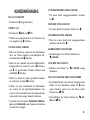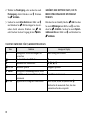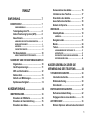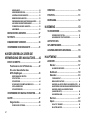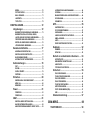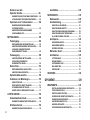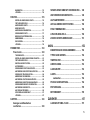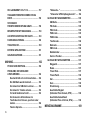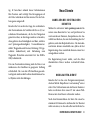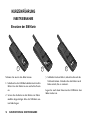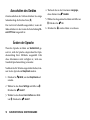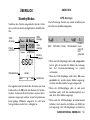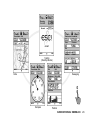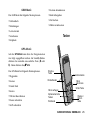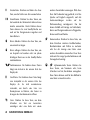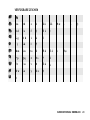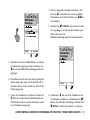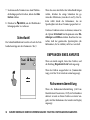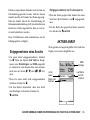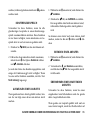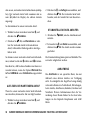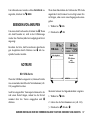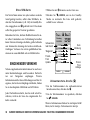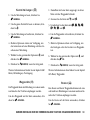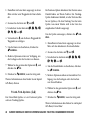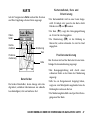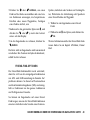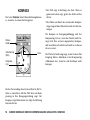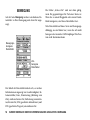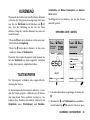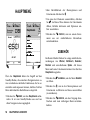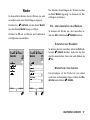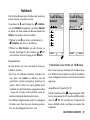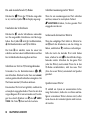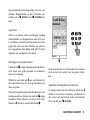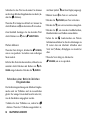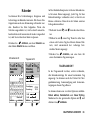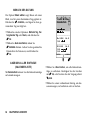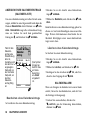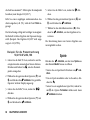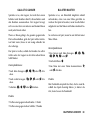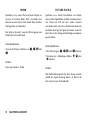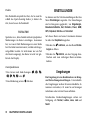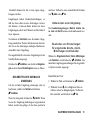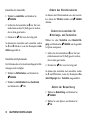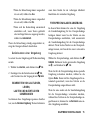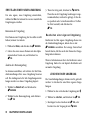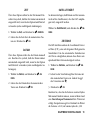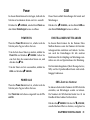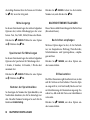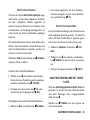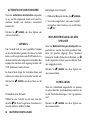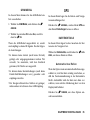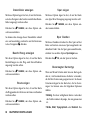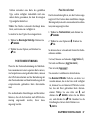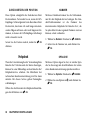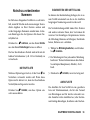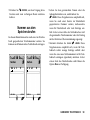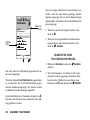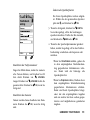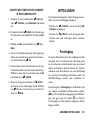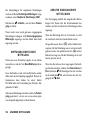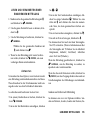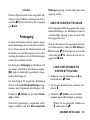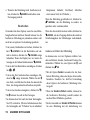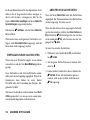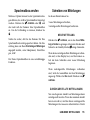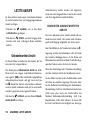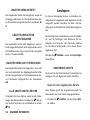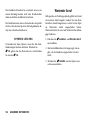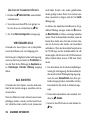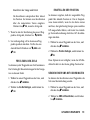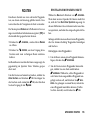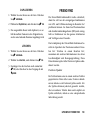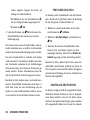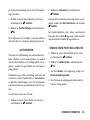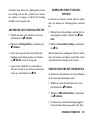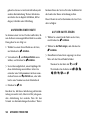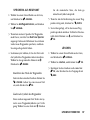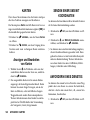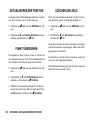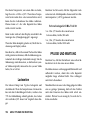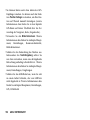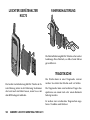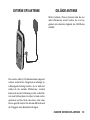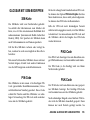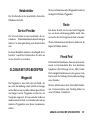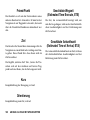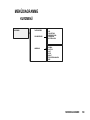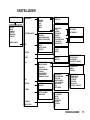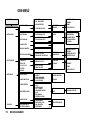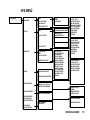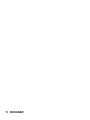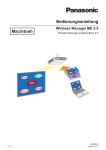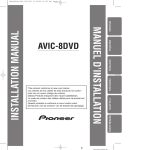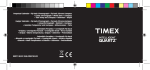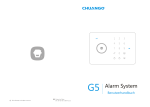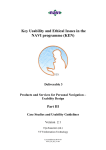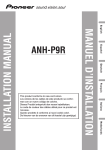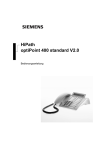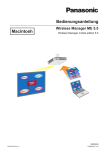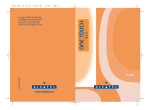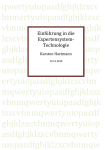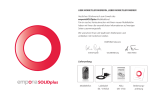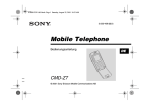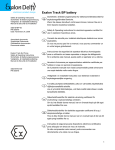Download BENEFON ESC! Bedienungsanleitung
Transcript
BENEFON ESC!
Bedienungsanleitung
Alle Rechte vorbehalten.
© Benefon Oyj, 2002.
Teilenummer: YZ2402-0*
I
KONFORMITÄTSERKLÄRUNG
Mediante el presente documento, Benefon Oyj declara que este teléfono móvil, del tipo TGP77EU, satisface los requisitos esenciales y
todas las demás disposiciones pertinentes de la Directiva 1999/5/EC.
Benefon Oyj erklærer herved, at denne mobiltelefon af typen
TGP77EU er i overensstemmelse med de væsentlige krav og andre
relevante betemmelser i Directive 1999/5/EC.
Hiermit erklärt Benefon Oyj, daß dieses Mobiltelefon vom Typ
TGP77EU die wesentlichen Anforderungen und andere relevante Bestimmungen der Richtlinie 1999/5/EC erfüllt.
Με το παρόν , η Benefon Oyj δηλώνει ότι αυτό το κινητό τηλέφωνο, τύπου
TGP77EU, συµµορφώνεται µε τις ουσιώδεις απαιτήσεις και άλλους
σχετικούς όρους της Οδηγίας 1999/5/EC.
Hereby, Benefon Oyj declares that this mobile phone, type
TGP77EU, is in compliance with the essential requirements and
other relevant provisions of Directive 1999/5/EC.
Benefon Oyj dichiara che questo modello di telefono cellulare, tipo
TGP77EU, risponde alle principali specifiche e misure previste dalla
Direttiva 1999/5/EC.
Bij deze verklaart Benefon Oyj dat deze mobiele telefoon, type
TGP77EU, voldoet aan de voornaamste eisen en andere relevante
voorwaarden van Richtlijn 1999/5/EC.
A Benefon Oyj declara pela presente que este telemóvel, do tipo
TGP77EU, está em conformidade com os requisitos essenciais e
outras disposições relevantes da Directiva 1999/5/EC.
Benefon Oyj vakuuttaa, että tämä matkapuhelin, tyyppiä TGP77EU,
on direktiivin 1999/5/EC olennaisten vaatimusten ja muiden asianomaisten määräysten mukainen.
Härmed förklarar Benefon Oyj att denna mobiltelefon, typ
TGP77EU, överenstämmer med de grundläggande kraven och andra
relevanta bestämmelser i Direktiv 1999/5/EC.
Benefon Oyj déclare par les présentes que ce téléphone mobile, de
type TGP77EU, est conforme aux exigences essentielles et aux
dispositions correspondantes de la Directive européenne 1999/5/
EC.
Hersteller : Benefon Oyj
P.O.Box 84
24101 Salo
Finnland
II
KURZEINFÜHRUNG
EIN-/AUSSCHALTEN
•Drücken Sie / einige Sekunden.
NOTRUF 112
•Drücken Sie . SOS und - OK.
•Wählen Sie normal, indem Sie 112 über die Tasten eingeben und l drücken.
TÄTIGEN EINES ANRUFES
•Rufen Sie direkt an, indem Sie die Rufnummer
über die Tasten eingeben (einschließlich Ortnetzkennzahl) und l drücken.
ENTGEGENNEHMEN EINES ANRUFES
•Um einen Anruf entgegenzunehmen, drücken
Sie l.
BEENDEN EINES ANRUFES
•Um einen Anruf zu beenden, drücken Sie c.
IGNORIEREN EINES ANRUFES
•Wenn Sie einen Anruf nicht entgegennehmen
möchten, drücken Sie c.
KORRIGIEREN VON FEHLERN
•Zum Korrigieren von Fehlern drücken Sie
. LÖSCHEN.
•Rufen Sie die Nummer aus dem Wahlwiederholungsspeicher ab, indem Sie zuerst l drücken,
mit n zur gewünschten Nummer blättern und
schließlich l drücken.
LÖSCHEN DES DISPLAYS
•Rufen Sie direkt die zuletzt gewählte Nummer
an, indem Sie zweimal l drücken.
EIN-/AUSSCHALTEN DER TASTENSPERRE
•Führen Sie eine Schnellwahl der Rufnummer
aus, indem Sie die Speicherplatznummer zwischen 2 und 9 auswählen und die entsprechende
numerische Taste einige Sekunden drücken.
•Verwenden Sie die Menüs Telefonbuch, Mitteilungen oder Letzte Anrufe, um Nummern abzurufen
und Anrufe zu tätigen.
•Drücken und halten Sie . LÖSCHEN einige
Sekunden.
•Im Standby-Modus oder auf den Navigatorseiten
öffnen Sie das Kurzmenü, indem Sie n nach
unten drücken; sperren Sie die Tasten durch
Drücken von - OK.
•Zum Aufheben der Sperre drücken Sie . ÖFFNEN und - OK.
III
EIN-/AUSSCHALTEN DER STUMMSCHALTUNG
•Im Standby-Modus oder auf den Navigatorseiten
öffnen Sie das Kurzmenü, indem Sie n nach oben
drücken. Öffnen Sie die Auswahlliste Umgebung
durch Drücken von - ÄNDERN. Wählen Sie die
Option Lautlos mit n, und drücken Sie - OK.
EIN-/AUSSCHALTEN DES GPS-EMPFÄNGERS
1. Im Standby-Modus oder auf den Navigatorseiten öffnen Sie das Kurzmenü, indem Sie n drücken.
2. Suchen Sie mit n nach GPS-Empfänger, und
drücken Sie - ÄNDERN.
3. Wählen Sie die gewünschte Aktivität mit n, und
drücken Sie - OK.
ZUGREIFEN AUF MENÜS
unteren seitlichen Tasten < und > drücken.
Alternativ öffnen Sie im Standby-Modus zunächst
das Hauptmenü durch Drücken von . MENÜ,
wählen die gewünschte Navigatorseite (d.h.
Karte, Kompass, Position oder Bewegung) mit n
und drücken dann - AUSWAHL.
•Auf allen Navigatorseiten öffnen Sie das GPSMenü durch Drücken von - GPS.
•Sie können von allen Menüs direkt in den
Standby-Modus zurückkehren, indem Sie c
drücken. Alternativ öffnen Sie zunächst das
Hauptmenü durch Drücken von . MENÜ und
wählen darin die Option Telefon.
VERWENDEN VON MENÜFUNKTIONEN
1. Die Menüelemente werden in Listen angezeigt,
in denen mit n geblättert werden kann.
•Im Standby-Modus oder auf den Navigatorseiten
öffnen Sie das Kurzmenü durch Drücken von n.
2. Um eines dieser Elemente zu wählen, markieren Sie es und drücken die rechte Funktionstaste, z.B. - AUSWAHL. Sie gelangen damit in
ein Untermenü oder zu weiteren relevanten
Optionen.
•Im Standby-Modus oder auf den Navigatorseiten
öffnen Sie das Hauptmenü durch Drücken von
. MENÜ.
3. Drücken Sie . ZURÜCK, um zum vorherigen
Menü zurückzukehren, oder c, um in den
Standby-Modus zurückzukehren.
•Im Standby-Modus öffnen Sie das GSM-Menü
durch Drücken von - GSM.
•Im Standby-Modus greifen Sie auf die Navigatorseiten zu (oder blättern darin), indem Sie die
IV
LESEN NEUER KURZMITTEILUNGEN UND
BEANTWORTEN VON UNBEANTWORTETEN
ANRUFEN
Unbeantwortete Anrufe und neuen Kurzmitteilungen, die Sie kürzlich erhalten haben, sind im
Standby-Modus in einer „Liste des eingehenden
Verkehrs“ aufgelistet.
1. Wählen Sie einen unbeantworteten, durch J
gekennzeichneten Anruf mit n. Drücken Sie l,
um diese Nummer anzurufen. Sie können sie
auch sofort speichern.
2. Wählen Sie eine Mitteilung (durch s gekennzeichnet) mit Hilfe von n. Drücken Sie - AUSWAHL, um sie zu lesen oder anderweitig zu
bearbeiten.
3. Verlassen Sie die Liste durch Drücken von
. ZURÜCK.
LEEREN DES SPEICHERS FÜR
KURZMITTEILUNGEN
Ein blinkendes Kuvert ( s) im Standby-Modus
zeigt einen Fehler beim Empfang der letzten
Kurzmitteilung an. In den meisten Fällen bedeutet dies, daß der Mitteilungsspeicher voll ist: Sie
müssen erst einige Mitteilungen löschen, bevor
Sie neue empfangen können.
1. Drücken Sie im Standby-Modus - GSM. Suchen Sie nach Mitteilungen durch Drücken von
n. Drücken Sie - AUSWAHL.
2. Wählen Sie Posteingang, oder suchen Sie nach
Postausgang durch Drücken von n. Drücken
Sie - AUSWAHL.
3.
Suchen Sie die Mitteilung, die Sie löschen
möchten, mit n. Drücken Sie dann zweimal
- AUSWAHL.
4. Später finden Sie die Anrufe und Mitteilungen
auch in den jeweiligen Menüs, Letzte Anrufe
und Mitteilungen, im GSM-Menü.
4. Suchen Sie nach Löschen mit n, und drücken
Sie - OK. Bestätigen Sie das Löschen durch
erneutes Drücken von - OK.
Empfangene Mitteilungen anderen Typs (wie
beispielsweise empfangene Friend Find-Updates)
sind im Standby-Modus ebenfalls aufgelistet.
GLEICHZEITIGES LÖSCHEN ALLER
MITTEILUNGEN AUS DEM POSTEINGANG
BZW. POSTAUSGANG
1. Drücken Sie im Standby-Modus - GSM. Suchen Sie nach Mitteilungen durch Drücken von
n. Drücken Sie - AUSWAHL.
V
2. Wählen Sie Posteingang, oder suchen Sie nach
Postausgang durch Drücken von n. Drücken
Sie - AUSWAHL.
ABHÖREN DER MITTEILUNGEN, DIE IN
IHRER SPRACHMAILBOX HINTERLEGT
WURDEN
3. Suchen Sie nach Alles löschen mit Hilfe von n,
und drücken Sie - OK. Bestätigen Sie das Löschen durch erneutes Drücken von - OK,
oder brechen Sie den Vorgang ab mit . NEIN.
Drücken Sie im Standby-Modus - GSM. Suchen
Sie nach Mitteilungen mit Hilfe von n, und drücken Sie - AUSWAHL. Suchen Sie nach Sprachmailbox anrufen mit Hilfe von n, und drücken Sie
- AUSWAHL.
TASTENFUNKTIONEN FÜR T9-KURZMITTEILUNGEN
Taste
+
1
§
1 1-2 Sek.
- AKZEPT.
n
01-2 Sek.
VI
Funktion
Bestätigen des Wortes und Eingabe von
Leerzeichen
Ein-/Ausschalten des T9-Modus
Umschalten der Schreibweise
Ändern der Sprache
Bestätigen des zusammengesetzten Wortes
Durchblättern alternativer Wörter oder des
Untermenüs
Zugreifen auf alle verfügbaren Sonderzeichen
Anzeige im Display
Cursor bewegt sich vorwärts
,
U, a, V, Z
Verfügbare Sprachen
Auswahlliste im Untermenü
Zeilen 1/5, 2/5, 3/5, 4/5, 5/5 (Blättern mit n).
Drücken Sie die numerische Taste, die dem
gewünschten Zeichen entspricht.
INHALT
EINFÜHRUNG .......................................... 7
BENEFON ESC! ............................................... 7
EINIGE MERKMALE...................................................... 7
Texteingabesystem T9.............................. 8
Global Positioning System (GPS)............ 8
Neue Dienste ............................................. 9
ANMELDEN BEI KOSTENLOSEN DIENSTEN.............
MOBILKARTEN-DIENST...............................................
HELPDESK ....................................................................
ZUKÜNFTIGE DIENSTE................................................
9
9
10
10
Für Dienstanbieter .................................... 10
NEUE STANDORTGESTÜTZTE DIENSTE................... 10
SICHERHEIT UND VORSICHTSMAßNAHMEN 10
Herausnehmen des Akkus ....................... 16
Initialisieren des Telefons ........................ 17
Einschalten des Gerätes .......................... 17
Ausschalten des Gerätes ......................... 18
Ändern der Sprache.................................. 18
ÜBERBLICK ..................................................... 19
Standby-Modus ......................................... 19
ANZEIGEN ..................................................................... 19
Navigatorseiten ......................................... 21
Menüs ........................................................ 24
Tasten ........................................................ 25
ALPHANUMERISCHE TASTEN UND T9 ...................... 27
NOTRUFTASTE ............................................................. 27
ZEICHEN FÜR PAUSE UND SUB-ADRESSEN............ 28
VERFÜGBARE ZEICHEN .............................................. 29
Allgemeines............................................... 10
Hochfrequenzenergie ............................... 11
GPS und Kartendaten ............................... 12
Datenschutz .............................................. 13
Notrufe und Mitteilungen.......................... 13
Spritzwasserfestigkeit .............................. 13
KURZER ÜBERBLICK ÜBER DIE
VERWENDUNG DES TELEFONS............30
KURZEINFÜHRUNG ................................ 14
EMPFANGEN EINES ANRUFES ..................... 32
Rufnummernübermittlung ........................ 32
Entgegennehmen eines Anrufes ............. 33
INBETRIEBNAHME.......................................... 14
Einsetzen der SIM-Karte ........................... 14
Einsetzen der Gummidichtung ................ 15
Einsetzen des Akkus ................................ 16
TÄTIGEN EINES ANRUFES ............................ 30
Internationale Anrufe ................................ 30
Wahlwiederholung .................................... 30
Schnellwahl ............................................... 32
AKTIVER ANRUF............................................. 33
Weitere Optionen während eines Anrufes34
1
NEUER ANRUF..............................................................
KONFERENZGESPRÄCH .............................................
AUSWÄHLEN EINES ANRUFES ..................................
BEENDEN EINES ANRUFES ........................................
ÜBERNEHMEN EINES WARTENDEN ANRUFES .......
AUFLEGEN BEI WARTENDEM ANRUF.......................
STUMMSTELLEN EINES ANRUFES ............................
ANRUFMENÜ.................................................................
34
35
35
35
35
36
36
36
BEENDEN VON ANRUFEN .............................. 37
NOTRUFE ......................................................... 37
EINGEHENDER VERKEHR .............................. 38
VERWENDEN OHNE SIM-KARTE ................... 41
KOMPASS ........................................................ 50
POSITION ......................................................... 51
BEWEGUNG ..................................................... 52
KURZMENÜ ..............................................53
TASTENSPERRE ............................................. 53
SPERREN DER TASTEN.............................................. 53
AUFHEBEN DER TASTENSPERRE ............................ 54
AKTIVITÄT DES
GPS-EMPFÄNGERS......................................... 55
AUSWÄHLEN EINER UMGEBUNG ................. 55
KURZER ÜBERBLICK ÜBER DIE
VERWENDUNG DES NAVIGATORS....... 42
HAUPTMENÜ............................................56
ERSTE SCHRITTE............................................ 42
ZUBEHÖR......................................................... 56
Positionieren der GPS-Antenne ............... 42
Ein- oder Ausschalten des
GPS-Empfängers ....................................... 43
Wecker ....................................................... 57
BERECHNEN DER ERSTEN
GPS-POSITION..............................................................
GPS-EMPFANG .............................................................
SCHWACHER GPS-EMPFANGSBEREICH..................
INITIALISIEREN DES
GPS-EMPFÄNGERS......................................................
44
44
45
45
VERWENDEN DER NAVIGATORSEITEN ........ 46
KARTE .............................................................. 47
Zeigermodus.............................................. 48
FRIEND-FIND-OPTIONEN............................................. 49
2
ALARM DES WECKERS .............................................. 58
Notizbuch................................................... 59
Kalender..................................................... 63
TAGESANSICHT........................................................... 63
WÄHLEN DES DATUMS .............................................. 64
ANZEIGEN ALLER EINTRÄGE (KALENDERLISTE) .. 64
HINZUFÜGEN EINES NEUEN KALENDEREINTRAGS 65
ANZEIGEN EINES KALENDEREINTRAGS
(KALENDERLISTE) ...................................................... 66
KALENDERALARM ...................................................... 66
Rechner...................................................... 67
Spiele ......................................................... 68
GALACTIC GUNNER .................................................... 69
BLASTER MASTER ...................................................... 69
70
70
71
71
72
AUTOMATISCHE ANRUFANNAHME ........................... 84
VORWAHL ..................................................................... 84
WAHLWIEDERHOLUNG AUS DEM SPEICHER .......... 84
SCHNELLWAHL ............................................................ 84
GSM-MODUL ................................................................. 85
EINSTELLUNGEN ............................................ 72
GPS ............................................................ 85
WORM............................................................................
PICTURE PUZZLE.........................................................
WALL BREAKER ..........................................................
LABYRINTH...................................................................
TICTACTOE ...................................................................
Umgebungen ............................................. 72
BEARBEITEN DER NORMALEN UMGEBUNG ...........
BEARBEITEN VON LAUTLOSEN, LEISEN,
LAUTEN UND NÄCHTLICHEN UMGEBUNGEN..........
FREISPRECHANLAGEN-UMGEBUNG ........................
ERSTELLEN EINER NEUEN UMGEBUNG ..................
LÖSCHEN EINER UMGEBUNG....................................
73
75
75
76
76
Benutzerschnittstelle................................ 77
AUSWÄHLEN DER SPRACHE .....................................
EINSTELLEN DES KONTRASTES ...............................
BILDSCHIRMSCHONER ...............................................
AUTOMATISCHE TASTENSPERRE ............................
77
77
77
78
Zeiteinstellungen ...................................... 78
ZEIT................................................................................
DATUM...........................................................................
SATELLITENZEIT..........................................................
ZEITZONE......................................................................
79
79
79
79
Einheiten.................................................... 80
ENFERNUNG & GESCHWINDIGKEIT.......................... 80
HÖHE N.N. ..................................................................... 80
WÄHRUNG .................................................................... 80
Power ......................................................... 81
POWER EIN ................................................................... 81
POWER AUS ................................................................. 81
KARTENDETAILS ......................................................... 85
POSITIONSBESTIMMUNG............................................ 87
KURSALARM................................................................. 88
LINKES UND RECHTES DATENFELD ......................... 89
NMEA-AUSGANG.......................................................... 91
AGPS.............................................................................. 91
ZURÜCKSETZEN DER POSITION................................ 92
Helpdesk.................................................... 92
NUMMER........................................................................ 92
SPRACHE ...................................................................... 92
Notrufe zu vorbestimmten Nummern ...... 93
NOTRUFTASTE ............................................................. 93
BEARBEITEN DER MITTEILUNG ................................. 93
ANRUFLISTE ................................................................. 93
TÄTIGEN VON NOTRUFEN .......................................... 95
Sicherheit .................................................. 95
PIN-CODE-EINGABE..................................................... 95
TELELEFONCODE-EINGABE ...................................... 95
PIN-CODE ÄNDERN ...................................................... 96
PIN2-CODE ÄNDERN .................................................... 96
TELEFONCODE ÄNDERN ............................................ 96
NETZCODE ÄNDERN.................................................... 96
FESTE RUFNUMMERN (FDN) ...................................... 97
IMEI ................................................................................ 97
Standardeinstellung ................................. 97
GSM ........................................................... 81
EINSTELLUNGEN MITTEILUNGEN ............................. 81
NACHRICHTENEINSTELLUNGEN............................... 82
ANRUFENTGEGENNAHME MIT JEDER TASTE......... 83
GSM-MENÜ...............................................98
TELEFONBUCH ............................................... 98
3
Nummer aus dem
Speicher abrufen ....................................... 99
BEARBEITEN EINES TELEFONBUCHEINTRAGES ... 100
LÖSCHEN EINES TELEFONBUCHEINTRAGES ......... 102
Speichern einer Telefonnummer .............. 102
EINGEBEN EINER NEUEN NUMMER
IM STANDBY-MODUS................................................... 102
HINZUFÜGEN EINER NEUEN NUMMER
IN DER NAMENSLISTE................................................. 103
MITTEILUNGEN................................................ 103
Posteingang............................................... 103
EMPFANGEN EINER NEUER MITTEILUNG ................ 104
ABRUFEN EINGEGANGENER MITTEILUNGEN ......... 104
LESEN UND VERARBEITEN EINER
EINGEHENDEN MITTEILUNG ...................................... 105
Postausgang.............................................. 109
ABRUFEN EIGENER MITTEILUNGEN ......................... 109
LESEN ODER VERARBEITEN
EIGENER MITTEILUNGEN............................................ 109
Nachrichten ............................................... 113
EMPFANGEN NEUER NACHRICHTEN........................ 114
ABRUFEN VON NACHRICHTEN .................................. 114
Sprachmailbox anrufen............................. 115
Schreiben von Mitteilungen...................... 115
NEUE MITTEILUNG.......................................................
ZURÜCKGESTELLTE MITTEILUNGEN .......................
SCHREIBEN EINER MITTEILUNG................................
SENDEN UND SICHERN DER MITTEILUNG ...............
115
115
116
117
LETZTE ANRUFE ............................................. 118
Unbeantwortete Anrufe............................. 118
BEARBEITEN UNBEANTWORTETER ANRUFE ......... 118
Erhaltene Anrufe ....................................... 119
BEARBEITEN ERHALTENER ANRUFE....................... 119
4
Anrufzähler ................................................ 120
NETZDIENSTE ................................................. 120
Netzauswahl .............................................. 120
Anrufumleitung ......................................... 121
UMLEITEN ALLER ANRUFE........................................
UMLEITEN WENN BESETZT .......................................
UMLEITEN WENN KEINE ANRUFANNAHME.............
UMLEITEN WENN NICHT ERREICHBAR....................
ALLE UMLEITUNGEN LÖSCHEN................................
121
122
122
122
122
Anrufsperre................................................ 122
ABGEHENDE ANRUFE ................................................ 122
EINGEHENDE ANRUFE ............................................... 123
SPERREN LÖSCHEN ................................................... 124
Wartender Anruf ........................................ 124
Anrufkosten ............................................... 125
LETZTER ANRUF .........................................................
GESAMTANRUFE.........................................................
VERFÜGBARES GELD ................................................
MAX. EINHEITEN ..........................................................
PREIS/EINHEIT .............................................................
125
125
126
126
127
HELPDESK ....................................................... 128
GPS-MENÜ ...............................................129
WEGPUNKTE ................................................... 129
ERSTELLEN EINES NEUEN WEGPUNKTES..............
FESTLEGEN DES ZIELS ..............................................
EINSTELLEN DER POSITION ......................................
SENDEN EINER SMS MIT KOORDINATEN ................
SENDEN EINES WEGPUNKTES .................................
ANFORDERN EINER ROUTE.......................................
ANZEIGEN DER KARTE ..............................................
VERSCHIEBEN EINES WEGPUNKTES.......................
130
131
131
131
132
132
133
133
BEARBEITEN ................................................................ 133
LÖSCHEN ...................................................................... 134
ROUTEN........................................................... 135
ERSTELLEN EINER NEUEN ROUTE ...........................
FESTLEGEN DES ZIELS ..............................................
ANZEIGEN DER KARTE ...............................................
WEGPUNKTLISTE:
ANZEIGEN UND BEARBEITEN....................................
SENDEN EINER ROUTE ...............................................
MESSEN VON ENTFERNUNGEN.................................
UMBENENNEN..............................................................
DUPLIZIEREN................................................................
LÖSCHEN ......................................................................
135
136
137
137
137
138
138
139
139
FRIEND FIND ................................................... 139
Friend-Liste ............................................... 140
TRACKING-INFO...........................................................
ERSTELLEN EINES NEUEN FRIEND-PUNKTES ........
FESTLEGEN DES ZIELS ..............................................
EINSTELLEN DER POSITION ......................................
AUTORISIEREN ............................................................
SENDEN EINES POSITIONS-UPDATES......................
ANFORDERN EINES POSITIONS-UPDATES..............
SENDEN VON TRACKING-DATEN ..............................
ABBRECHEN DES SENDENS......................................
ANFORDERN VON TRACKING-UPDATES .................
ABBRECHEN EINER TRACKING-ANFRAGE..............
SENDEN EINER SMS MIT KOORDINATEN.................
ANFORDERN EINER ROUTE .......................................
AUF DER KARTE ZEIGEN............................................
SPEICHERN ALS WEGPUNKT ....................................
LÖSCHEN ......................................................................
141
141
142
142
143
143
144
144
144
145
145
145
146
146
147
147
KARTEN ........................................................... 148
Anzeigen und Bearbeiten
von Karten ................................................. 148
SENDEN EINER SMS MIT KOORDINATEN .... 148
ANFORDERN EINES DIENSTES ..................... 148
AGPS ANFORDERN ........................................ 149
AKTUALISIEREN DER POSITION................... 150
PUNKT ÜBERGEHEN ...................................... 150
LÖSCHEN DES ZIELS ..................................... 150
ZURÜCKSETZEN DER ZÄHLER ..................... 151
AKKU ........................................................152
EINSETZEN UND HERAUSNEHMEN .............. 152
TYPEN UND GRÖßEN ..................................... 152
TEMPERATUR ................................................. 152
LEERER AKKU ................................................ 153
LADEGERÄTE ................................................. 153
LADEN ............................................................. 153
Ladezeiten ................................................. 154
PFLEGE UND WARTUNG................................ 154
ENTSORGUNG ................................................ 155
BETRIEBSZEIT ................................................ 155
ZUBEHÖR.................................................157
LADEGERÄT CMA-70-230 .............................. 157
5
KFZ-LADEGERÄT CCS-71-12 ......................... 157
TRAGBARE FREISPRECHEINRICHTUNG
EHE70 ............................................................... 158
STECKBARE
FREISPECHEINRICHTUNG GMA70 ................ 158
BENEWIN PRO MIT NMEA-KABEL ................. 159
LEICHTER GERÄTEHALTER KGC70.............. 160
FAHRRADHALTERUNG .................................. 160
TRAGETASCHE ............................................... 160
EXTERNE GPS-ANTENNE............................... 161
GELÄNDE-ANTENNE....................................... 161
ANHANG................................................... 162
PFLEGE UND WARTUNG ................................ 162
PROBLEME, DIE SIE SELBER
LÖSEN KÖNNEN.............................................. 162
Das Gerät läßt sich nicht einschalten...... 162
Die SIM-Karte wurde blockiert.................. 163
Sie haben Ihre SIM-Karte verloren ........... 163
Sie haben Ihr Telefon verloren ................. 163
Ihr Gerät funktioniert nicht ....................... 163
Sie können die Informationen im
Telefonbuch nicht lesen, speichern oder
ändern ........................................................ 164
Falsche Sprache........................................ 164
6
"Netzsuche..." ............................................ 164
"Schwacher GPS-Empfangsbereich"....... 164
GLOSSAR MIT GSM-BEGRIFFEN ................... 165
SIM-Karte ................................................... 165
PIN-Code .................................................... 165
PIN2-Code .................................................. 165
PUK-Code .................................................. 165
PUK2-Code ................................................ 166
Telefoncode ............................................... 166
Netzcode .................................................... 166
IMEI-Code................................................... 166
Netzbetreiber ............................................. 167
Service Provider ........................................ 167
GLOSSAR MIT GPS-BEGRIFFEN ................... 167
Wegpunkt................................................... 167
Route .......................................................... 167
Friend Find................................................. 167
Friend-Punkt .............................................. 168
Ziel.............................................................. 168
Kurs ............................................................ 168
Orientierung............................................... 168
Geschätzte Wegzeit
(Estimated Time Enroute, ETE) ................ 168
Geschätzte Ankunftszeit
(Estimated Time of Arrival, ETA).............. 168
MENÜDIAGRAMME..................................169
EINFÜHRUNG
BENEFON ESC!
Herzlichen
Glückwunsch
zum Kauf des Benefon Esc!
Navigationstelefons – ein revolutionäres Kommunikationsinstrument, mit dem Sie
sich niemals verirren werden.
Dieses Handy ist für den
Einsatz in 900 MHz, 1800
MHz und 900/1800 MHz Dualband GSM-Systemen
(Global System for Mobile
Communications)
entwickelt worden. Sie können es
in allen Ländern verwenden, in denen GSM-Netzbetreiber
einen
RoamingVertrag mit Ihrem Netzbetreiber haben.
Zu den Merkmalen dieses
Gerätes gehört ein leistungsfähiger GPS-Navigator, der selbst dann noch
funktioniert, wenn Sie sich außerhalb des
GSM-Empfangsbereiches aufhalten. Die einzigartige Kombination von GPS- und GSM-Ausstattung in
diesem Telefon ermöglicht auch mehrere innovative, neue Funktionen wie das Tracking (Positionsüberwachung) anderer Benefon Esc! Telefone.
EINIGE MERKMALE
•neuestes GSM900/1800-Dualband-Telefon
•Hochleistungs-GPS-Empfänger
Technik
mit
12-Kanal-
•Mobilkarten-Dienst: Herunterladen von Karten
auf das Telefon mit einem beliebigen PC und
einem Internet-Browser
•Friend Find: Spürt ein anderes Benefon Esc!
Navigationstelefon auf.
•Senden von Wegpunkten und Routen an andere
Benefon Esc! Navigationstelefone
•Notrufe und Mitteilungen mit einer speziellen
Notruftaste
•neue standortbasierte Dienste
•Persönlicher Organizer: Kalender mit Erinnerungsfunktion, Notizbuch, Taschenrechner und
Wecker mit Schlummerfunktion
•integriertes GSM-Daten- und Faxmodem
EINFÜHRUNG: BENEFON ESC!
7
•Abmessungen: 49 x 129 x 23 mm
•Gewicht: 177 g (mit 900-mAh-Li-Ionen-Akku)
•robust und spritzwasserfest
Das hochwertige Benefon Esc! wurde von Benefon
Oyj entwickelt und gefertigt. Benefon ist auf Geräte für die drahtlose Kommunikation spezialisiert
und weltweit tätig. Die qualitativ hochwertigen
und leicht zu bedienenden Benefon-Produkte werden in Finnland entwickelt und gefertigt.
Texteingabesystem T9
Dieses Telefon verfügt über eines der am weitesten
entwickelten Softwaresysteme zur Texteingabe:
T9. Die Texteingabesoftware T9 ermöglicht die
schnelle Eingabe von Text auf Tastaturen mit wenigen Tasten – ein Tastendruck pro Zeichen reicht
aus.
Auf Telefontastaturen sowie allen anderen Tastaturen mit wenigen Tasten sind einer Taste mehr als
ein Zeichen oder eine Funktion zugeordnet. Normalerweise muß eine Taste mehrfach gedrückt
werden, um das gewünschte Zeichen zu erhalten.
Bei T9 ist das jedoch nicht erforderlich, da ein
Wörterbuch und linguistische Regeln eingesetzt
8
EINFÜHRUNG: BENEFON ESC!
werden und somit erkannt wird, welches Wort Sie
gerade schreiben.
Falls bei einer gegebenen Tastenkombination
mehr als ein Wort möglich ist, wählt T9 das am
häufigsten verwendete Wort aus, ermöglicht aber
auch die Auswahl aus einer Liste.
T9 ist eine Marke der Tegic Communications, Inc. Weitere Informationen über T9 finden Sie
unter www.tegic.com
T9 ist mit den folgenden US-amerikanischen Patenten geschützt: 5,818,437, 5,953,541, 5,187,480,
5,945,928, 6,011,554. Zudem sind weltweit weitere Patente angemeldet.
Global Positioning System (GPS)
Das Global Positioning System (Satelliten-gestütztes Positionsbestimmungssystem) ist ein weltweites System von 24 Satelliten, die die Erde zweimal
am Tag umkreisen und genaue Zeit- und Positionsdaten übermitteln. Das System wird von der Regierung der USA betrieben und unterhalten.
Der GPS-Empfänger in Ihrem Benefon Esc! empfängt Signale von bis zu zwölf Satelliten gleichzei-
tig. Er berechnet anhand dieser Informationen
Ihre Position und verfolgt Ihre Bewegungen auf
der Erde. Außerdem wird die interne Uhr des Telefons genau eingestellt.
Benefon Esc! ist auch in der Lage, die sich ändernden Positionsdaten der Satelliten für bis zu 23 verschiedene Datenelemente, die bei der Navigation
genutzt werden, zu übertragen und zu verwenden;
dazu gehören Geschwindigkeit und Kurs, mittlere
und Spitzengeschwindigkeit, Touren-Kilometerzähler, Wegpunkte und Routen, Richtung, ETA (geschätzte Ankunftszeit) und Entfernung zum
Wegpunkt. Weiterhin unterstützt Esc! die NMEA0183-Schnittstelle.
Für eine Positionsberechnung sind die Daten von
mindestens drei Satelliten in geeigneter Stellung
erforderlich. Die von den GPS-Satelliten gesendeten Signale sind ziemlich schwach und können feste Objekte nicht durchdringen.
Neue Dienste
ANMELDEN BEI KOSTENLOSEN
DIENSTEN
Melden Sie sich unter www.genimap.com als Benutzer eines Benefon Esc! an, und profitieren Sie
von kostenlosen Diensten, beispielsweise der Auswahl dreier Karten, die zum Lieferumfang des Esc!
gehören, und dem Helpdesk-Service. Die kostenlosen Karten können innerhalb eines Jahres ab der
Registrierung ohne zusätzliche Kosten erneut heruntergeladen werden.
Die Registrierung kostet nichts, und die dabei
übermittelten Daten werden vertraulich behandelt.
MOBILKARTEN-DIENST
Benefon Esc! ist das erste Navigationsinstrument,
das den Mobile Maps-Dienst von Genimap ® unterstützt. Das Telefon kann zum leichteren Herunterladen von Karten über einen PC mit einem WebBrowser mit dem Dienst verbunden werden.
Nach dem Herunterladen der Karte für einen bestimmten Ort können Sie als Benefon Esc! Besitzer
nicht nur sehen, wo Sie sich selbst auf der Karte beEINFÜHRUNG: BENEFON ESC!
9
finden, sondern auch, wo sich die Person aufhält,
die Sie zu erreichen suchen; so werden Sie auf einfache Weise zu Ihrem jeweiligen Ziel geleitet.
Der Dienst umfaßt Straßenkarten, Stadtpläne, nautische und topographische Karten für ganz Europa.
Schauen Sie gelegentlich unter www.genimap.com nach, welche Karten für andere Gebiete angeboten werden. Die Karten werden von
Genimap und anderen führenden Lieferanten geographischer Daten bereitgestellt.
HELPDESK
Als registrierter Benutzer sind Sie berechtigt, die
Dienste des Helpdesks in Anspruch zu nehmen. Sie
können Unterstützung bei der Verwendung von
Telefon und Karten (Nutzungseinschränkungen)
erhalten. Wählen Sie einfach Helpdesk aus dem
GSM-Menü, und ein erfahrener Helpdesk-Mitarbeiter wird Sie innerhalb weniger Minuten anrufen.
Für Dienstanbieter
NEUE STANDORTGESTÜTZTE DIENSTE
Benefon Esc! nutzt das Mobile Phone Telematics
Protocol (MPTP) und das Mobile Maps Service Protocol (MMSP): ein Satz ausgefeilter Telematikbefehle bzw. ein Kartenprotokoll, mit deren bzw.
dessen Hilfe Dienstintegratoren und -anbieter
standortbasierte Mehrwertdienste für Endkunden
und Unternehmen aufbauen können. MPTP ermöglicht das Senden von Positions-, Tracking- und
Routenmitteilungen zwischen einem Servicezentrum und MPTP-fähigen Terminals mit Hilfe von
SMS. Weitere Informationen und Spezifikationen
finden Sie im Benefon Esc! Partnerbereich unter
www.benefon.com.
SICHERHEIT UND
VORSICHTSMAßNAHMEN
ZUKÜNFTIGE DIENSTE
Allgemeines
Überprüfen Sie die Website www.benefon.com
regelmäßig auf Hinweise zu standortbasierten
Diensten.
•Straßenverkehr: Die Verkehrssicherheit am
Steuer wird durch die Verwendung von Telefonen oder ähnlichen Geräten beeinträchtigt. Das
tatsächliche Risiko schwankt zwar stark je nach
10
EINFÜHRUNG: SICHERHEIT UND VORSICHTSMAßNAHMEN
Gegebenheiten und Fahrer, dennoch sollten alle
etwaigen europäischen und nationalen Vorschriften genau eingehalten und andere Sicherheitsempfehlungen
ebenso
beachtet
werden.
Insbesondere empfiehlt sich der Einbau und die
Verwendung einer Freisprecheinrichtung im
Auto, damit der Fahrer bzw. die Fahrerin so
wenig wie möglich abgelenkt wird. Wenn Sie
beim Fahren einen Anruf erhalten, hat die
Sicherheit immer die höchste Priorität vor allen
anderen Erwägungen und der Höflichkeit. Wenn
Sie sich am Steuer bei der Verwendung eines
Telefons oder ähnlichen Gerätes unwohl fühlen,
sollten Sie es einfach nicht tun.
•Warnsignale: Auf öffentlichen Straßen darf das
Warngerät nicht zum Betreiben der Fahrzeugbeleuchtung oder der Hupe verwendet werden.
•Kinder: Bewahren Sie Ihr Telefon und sein
Zubehör außerhalb der Reichweite kleiner Kinder auf. Diese könnten sich oder andere damit
verletzen. Außerdem könnten Sie das Telefon
beschädigen.
•Netzteile: Dieses Telefon ist nur zum Gebrauch
mit folgenden Akkus und Ladegeräten ausgelegt:
Akku BBL-77-N und BBL-77-P, Ladegerät CMA-70230 (mit dem Kabel FMC-70) und Ladegerät für
Zigarettenanzünder CCS-71-12. Die Verwen-
dung anderer Typen läßt die für das Gerät geltende Zulassung erlöschen und kann gefährliche
Folgen haben.
•Weiteres Zubehör: Andere Zubehörteile sollten
ebenso vom Telefonhersteller zugelassen worden sein. Lassen Sie sich die Kompatibilität
neuer Netzteile und anderer Zubehörteile von
Ihrem Händler bestätigen.
•Magnetfelder: Benefon Esc! enthält kleine magnetische Komponenten. Die Magnetfelder der
Komponenten sind zwar schwach, können aber
trotzdem die Magnetstreifen von Bank- und Kreditkarten usw. zerstören. Wir empfehlen Ihnen
deshalb, das Mobiltelefon nicht in die Nähe von
Magnetkarten zu bringen.
Hochfrequenzenergie
•Flugzeuge: Bevor Sie ein Flugzeug besteigen,
schalten Sie Ihr Telefon aus. Verwenden Sie das
Telefon nicht während des Fluges. Stellen Sie
zudem sicher, daß die automatische Zeitschaltung oder die Weckerfunktionen Ihr
Telefon während des Fluges nicht aktivieren.
Die Verwendung eines Mobiltelefons während
des Fluges ist nicht nur illegal, sondern kann
auch gefährliche Folgen für den Betrieb des
Flugzeugs haben oder das Mobilnetz stören. Bei
EINFÜHRUNG: SICHERHEIT UND VORSICHTSMAßNAHMEN
11
Nichtbeachtung dieser Anweisungen können
dem
Zuwiderhandelnden
Mobilfunkdienste
gesperrt oder verweigert werden; dies kann auch
rechtliche Schritte nach sich ziehen.
•Krankenhäuser: Bevor Sie ein Krankenhaus
oder andere medizinische Einrichtungen betreten, in denen elektronische medizinische Geräte
in Betrieb sein könnten, schalten Sie Ihr Telefon
aus. Solche Geräte sind gegenüber Funkstörungen extrem empfindlich. Telefone dürfen daher
nur mit der Erlaubnis und entsprechend den
Anweisungen des medizinischen Personals verwendet werden.
•Medizinische Geräte: Beachten Sie, daß medizinische Geräte wie Hörgeräte, Herzschrittmacher
usw. durch HF-Energie gestört werden könnten,
wenn sie nicht speziell abgeschirmt sind. Erkundigen Sie sich daher beim Hersteller oder Lieferanten solcher Geräte, ob diese ausreichend
abgeschirmt sind.
•Explosive Atmosphären: An Tankstellen schalten Sie das Telefon aus. Beachten Sie auch die
Einschränkungen zur Verwendung von Funkgeräten in Kraftstoffdepots, chemischen Anlagen
und bei Sprengarbeiten, weil zur Zündung von
Sprengstoffen oft HF-Fernbedienungen eingesetzt werden.
12
•Andere elektronische Geräte: Die Verwendung
des Telefons kann zu Störungen der elektronischen Ausrüstung eines Fahrzeuges führen,
wenn diese nicht ausreichend abgeschirmt ist.
Erkundigen Sie sich deshalb beim Hersteller
oder Fahrzeughändler, ob eine ausreichende
Abschirmung vorhanden ist.
•Computer: Beachten Sie, daß das Telefonieren
in der Nähe eines Computers zu Störungen führen kann. Sie sollten beim Telefonieren mindestens 1 m Abstand zum Computer einhalten.
•Körperteile: Berühren Sie die Antenne beim
Telefonieren nicht mit den Augen, dem Mund
oder der bloßen Haut, um eine ordnungsgemäße
Funktion des Gerätes zu gewährleisten.
Befolgen Sie immer die jeweiligen länderspezifischen Vorschriften für die Verwendung von Mobiltelefonen.
GPS und Kartendaten
•Das Global Positioning System (GPS) wird von
der Regierung der Vereinigten Staaten von Amerika betrieben, und nur diese ist für dessen
Genauigkeit und Wartung zuständig. Änderungen am System, die sich auf die Genauigkeit und
EINFÜHRUNG: SICHERHEIT UND VORSICHTSMAßNAHMEN
Leistung aller GPS-Geräte auswirken könnten,
sind vorbehalten.
•Die schwachen Signale, die von GPS-Satelliten
gesendet werden, können keine festen Körper
wie Menschen, Gebäude, Felsen oder dichtes
Blattwerk durchdringen. Dies kann sich auf die
Leistung des GPS-Empfängers in geschlossenen
Räumen, in städtischen Bereichen mit hohen
Gebäuden oder an Standorten, an denen die
GPS-Antenne keine ungehinderte Sicht zum Himmel hat, auswirken.
•Straßenführungen und andere Kartendaten werden ständig geändert, deshalb geben die Karten
in Ihrem Benefon Esc! möglicherweise nicht
immer den neuesten Stand wieder. Für die Vollständigkeit und Genauigkeit der Kartendaten auf
diesem Gerät wird keine Garantie, weder ausdrücklich noch implizit, übernommen.
•Benefon Esc! unterstützt die Dienste einiger
Fremdfirmen wie die Funktionen Route anfordern
und Dienst anfordern. Benefon ist für den Inhalt
und die Genauigkeit solcher Dienste nicht verantwortlich.
Datenschutz
•Die Verwendung bestimmter Funktionen des
Benefon Esc!, wie beispielsweise Route anfordern
und Dienst anfordern, können einem Dienstanbieter Ihre Position preisgeben.
•Für alle Friend Find-Funktionen ist eine Autorisation erforderlich, so daß nur solche Personen,
die Sie speziell autorisiert haben, Ihre Position
erfahren.
Notrufe und Mitteilungen
Benefon Esc! ist ein Hilfsmittel; in gefährlichen Situationen dürfen Sie sich nie ausschließlich auf
dieses Gerät verlassen. Seine Funktionsfähigkeit
hängt vom GSM-Netz und GPS-Satelliten ab, die
möglicherweise nicht ständig verfügbar sind.
Durch die einzigartige Kombination von GSM- und
GPS-Funktionen ist das Benefon Esc! jedoch sehr
hilfreich in Notfällen, sofern man sein Leben nicht
davon abhängig macht.
Spritzwasserfestigkeit
Das Benefon Esc! ist nur dann spritzwasserfest,
wenn der Akku und dessen Gummidichtung korrekt angebracht wurden. Aber auch dann darf das
Telefon nicht in Flüssigkeit eingetaucht werden.
EINFÜHRUNG: SICHERHEIT UND VORSICHTSMAßNAHMEN
13
KURZEINFÜHRUNG
INBETRIEBNAHME
Einsetzen der SIM-Karte
1
Nehmen Sie zuerst den Akku heraus.
1. Schieben Sie den SIM-Kartenhalter nach rechts.
Heben Sie den Halter in eine aufrechte Position.
2. Setzen Sie die Karte in den Halter ein. Dabei
muß die abgeschrägte Ecke der SIM-Karte unten links liegen.
14
KURZEINFÜHRUNG: INBETRIEBNAHME
2
3
3. Schließen Sie den Halter, indem Sie ihn auf das
Telefon drücken. Schieben Sie den Halter nach
links zurück, bis er einrastet.
Legen Sie nach dem Einsetzen der SIM-Karte den
Akku wieder ein.
Einsetzen der Gummidichtung
Kappe
Gummilasche
Untere
Abdeckung
Anschluß
an der
Unterseite
Das Einsetzen der Gummidichtung ist optional.
Beachten Sie jedoch, daß das Telefon nur dann
spritzwasserfest ist, wenn die Gummidichtung ordnungsgemäß im Telefon eingesetzt ist.
Nehmen Sie zunächst den Akku heraus.
1. Plazieren Sie die Gummidichtung so, daß sie
unten in der Öffnung für den Akku liegt.
2. Passen Sie die Gummilasche in die Vertiefung
in der oberen linken Ecke ein.
3. Heben Sie die Kappe oben auf der Gummilasche an.
4. Setzen Sie den Akku ein, wie im nächsten Kapitel beschrieben. Der Akku soll fest in der Öffnung für den Akku sitzen.
5. Stecken Sie schließlich die untere Abdeckung
in den Anschluß an der Unterseite des Telefons, so daß die Abdeckung fest über dem Anschluß sitzt.
KURZEINFÜHRUNG: INBETRIEBNAHME
15
Einsetzen des Akkus
1. Setzen Sie die Unterkante des Akkus in die kleinen Vertiefungen an der Unterseite des Gerätes.
2. Drücken Sie den Akku vorsichtig in Richtung
Rückseite des Gerätes, bis er einrastet.
16
KURZEINFÜHRUNG: INBETRIEBNAHME
Herausnehmen des Akkus
1. Drücken Sie die Verschlußlasche nach unten.
2. Ziehen Sie den Akku vorsichtig aus dem Telefon heraus.
Initialisieren des Telefons
Vor der erstmaligen Verwendung des Telefons beachten Sie bitte folgendes:
•Der Akku des Telefons sollte über Nacht geladen
werden, bevor das Telefon zum ersten Mal in
Betrieb genommen wird.
•Die volle Akkukapazität wird erst erreicht, nachdem der Akku mehrmals aufgeladen und entladen wurde.
•Falls das Telefon längere Zeit ohne Akku gelagert
worden ist, kann sich der Akku für den internen
Speicher des Telefons entladen haben. Als Folge
läßt sich das Telefon möglicherweise nicht einschalten. Das Problem wird durch das normale
Laden des Akkus behoben.
Einschalten des Gerätes
1. Drücken Sie die Ein/Aus-Taste ( /) etwa zwei Sekunden, um das Telefon einzuschalten. Wenn
die SIM-Karte nicht eingesetzt ist, werden Sie
vom Gerät aufgefordert, die Karte einzusetzen.
Schalten Sie das Gerät aus, und setzen Sie die
SIM-Karte ein.
2. Geben Sie den PIN-Code ein, wenn Sie vom Gerät dazu aufgefordert werden. Wenn Sie sich
vertippt haben, drücken Sie . LÖSCHEN, um
die falschen Ziffern zu löschen. Wenn der richtige Code eingegeben wurde, bestätigen Sie die
Eingabe mit - OK.
3. Geben Sie den Telefoncode ein, wenn Sie vom
Gerät dazu aufgefordert werden. Wenn der
richtige Telefoncode eingegeben wurde, bestätigen Sie die Eingabe mit - OK.
4. Die Kurzformen der Länderbezeichnung und
des Netzbetreibers werden sofort angezeigt
oder nach der Netzsuche... Meldung. Das Esc!Logo, Zeit, Datum und einige andere Symbole
werden ebenfalls angezeigt. Falls Sie sich außerhalb des Empfangsbereiches befinden,
bleibt die Meldung Netzsuche... auf dem Display. Während dieser Anzeige können Sie keine
Anrufe tätigen und entgegennehmen.
Das Gerät wird automatisch eingeschaltet, wenn es
an ein Ladegerät angeschlossen wird oder die Zeitschaltung Power-On-Timer oder Wecker eingestellt
sind.
KURZEINFÜHRUNG: INBETRIEBNAHME
17
Ausschalten des Gerätes
Zum Ausschalten des Telefons drücken Sie einige
Sekunden lang die Ein/Aus-Taste ( /).
Das Gerät wird ebenfalls ausgeschaltet, wenn der
Akku entladen ist oder wenn die Zeitschaltung Power-Off-Timer eingestellt ist.
Ändern der Sprache
Wenn die Sprache im Menü auf Automatisch gesetzt ist, wird die Sprache entsprechend der Spracheinstellung Ihrer SIM-Karte ausgewählt. Falls
diese Information nicht verfügbar ist, wird eine
Standard-Spracheinstellung verwendet.
Nachdem Sie Ihr Telefon eingeschaltet haben, können Sie die Sprache im Hauptmenü ändern.
1. Drücken Sie . MENÜ, um das Hauptmenü aufzurufen.
2. Wählen Sie das Menü Settings mit Hilfe von n.
Drücken Sie - SELECT.
3. Wählen Sie das Menü User interface mit Hilfe
von n. Drücken Sie - SELECT.
18
KURZEINFÜHRUNG: INBETRIEBNAHME
4. Wechseln Sie in das Untermenü Language;
dazu drücken Sie - CHANGE.
5. Wählen Sie das gewünschte Menü mit Hilfe von
n. Drücken Sie - OK.
6. Drücken Sie c, um das Menü zu verlassen.
ÜBERBLICK
ANZEIGEN
GPS-Anzeige
Standby-Modus
Nachdem das Telefon eingeschaltet wurde, befindet es sich in dem unten abgebildeten Standby-Modus.
GSMAnzeige
GPSAnzeige
Datum
und Zeit
Die GPS-Anzeige besteht aus einem Satellitensymbol und einem Balkendiagramm.
Akkuanzeige
Dienstag
11.4.2000
Normal
DisplayAnzeigen
MENÜ
Nicht aktiv Suche
Position
Ruhezustand zuvor
gesucht
und
gefunden
•Wenn der GPS-Empfänger aktiv, d.h. eingeschaltet ist, gibt die Anzahl der Balken die Genauigkeit der Positionsbestimmung an (sofern
vorhanden).
GE NET
Netzbetreiber
Aktiv
GSM
Funktionen
Die Angaben zum Netzbetreiber bestehen aus dem
Ländercode (z.B. DE) und dem Namen des Netzbetreibers. In diesem Bereich können weitere Informationen angezeigt werden, wenn beispielsweise
keine gültige SIM-Karte eingesetzt ist oder kein
Netz gefunden wurde bzw. verfügbar ist.
•Wenn der GPS-Empfänger nicht aktiv, d.h. ausgeschaltet ist, werden keine Balken angezeigt,
und das Satellitensymbol ist grau dargestellt.
•Wenn der GPS-Empfänger aktiv ist und nach
Satelliten sucht, wird das Satellitensymbol normal, aber ohne Balken angezeigt.
•Wenn sich der GPS-Empfänger im Ruhezustand
befindet, wird anstelle der Balken ein ZZZ-Symbol angezeigt. Der GPS-Empfänger wechselt bei
KURZEINFÜHRUNG: ÜBERBLICK
19
schlechtem Satellitenempfang in den Ruhezustand; er versucht dann, die Position periodisch
oder auf Anfrage neu zu berechnen.
•Wenn gerade ein Gespräch geführt wird, wird
das Telefonsymbol mit abgenommenen Hörer
angezeigt.
•Wenn der GPS-Empfänger im Sparmodus oder im
Modus In Intervallen betrieben wird und zuvor
nach der Position gesucht und diese gefunden
hat, werden die Balken abgeblendet angezeigt.
•Wenn das Telefon nach einem Netz sucht oder
sich außerhalb des Empfangsbereiches befindet,
werden keine Balken angezeigt.
GSM-Anzeige
Die GSM-Anzeige besteht aus einem Telefonsymbol und einem Balkendiagramm.
•Wenn GSM nicht aktiv, d.h. ausgeschaltet ist,
werden keine Balken angezeigt, und das Telefonsymbol ist grau dargestellt.
Beim Roaming, d.h. wenn Sie sich in einem anderen Empfangsbereich als dem eigenen befinden,
erscheint das Symbol h in der GSM-Anzeige.
Akkuanzeige
StandbyModus
Anruf
Suche
Kein
Dienst
•Die Anzahl der Balken zeigt die Signalstärke an
(sofern vorhanden).
•Wenn sich das Telefon im Standby-Modus befindet, d.h. kein Anruf eingeht bzw. gerade geführt
wird, wird das Telefonsymbol mit aufgelegtem
Hörer angezeigt.
20
KURZEINFÜHRUNG: ÜBERBLICK
Die Akkuanzeige besteht aus einem Batteriesymbol
mit einem beweglichen „Flüssigkeitspegel“.
Voll
Leer
Akku wird geladen
•Je höher der Flüssigkeitspegel, desto höher ist
der Ladestand des Akkus.
•Während der Akku geladen wird, steigt der Flüssigkeitspegel wiederholt von unten nach oben.
Display-Anzeigen
k
Im Standby-Modus können einige der folgenden
symbole angezeigt werden:
Wecker. Wird angezeigt, wenn der Wecker
gestellt ist.
%
Alle Anrufe werden umgeleitet. Wird nur
dann angezeigt, wenn die Option zur
Umleitung aller Anrufe verwendet wird.
Eingehende Anrufe können auf eine andere
Telefonnummer oder zu einer Mailbox
umgeleitet werden. Die Dienstart hängt von
Ihrem Netzbetreiber ab.
s
v
Kuvert. Dieses Symbol zeigt an, daß Sie eine
neue Kurzmitteilung erhalten haben. Das
Symbol blinkt, wenn der SMS-Speicher voll
ist. Das Blinken weist auch darauf hin, daß Sie
erst
dann
wieder
neue
Mitteilungen
empfangen und speichern können, nachdem
Sie einige alte gelöscht haben.
Kassettenrecorder. Dieses Symbol zeigt an,
daß Sie eine neue Sprachmitteilung erhalten
haben, die Sie über das Menü Sprachmailbox
anrufen abrufen können. Der Dienst
Sprachmailbox
ist
eine
netzabhängige
Funktion.
Es
hängt
vom
jeweiligen
Netzbetreiber ab, ob Sie zusätzlich mit einer
SMS auf die wartende Sprachmitteilung
hingewiesen werden.
i
Automatisches Einschalten. Zur festgelegten
Zeit schaltet sich das Gerät automatisch ein.
o
Automatisches Ausschalten. Zur festgelegten
Zeit schaltet sich das Gerät automatisch aus.
N
Automatisches
Ein-/Ausschalten.
Dieses
Symbol wird angezeigt, wenn automatisches
Einschalten und Ausschalten eingestellt sind.
Navigatorseiten
Die vier Navigatorseiten von Benefon Esc! können
für die GPS-Navigation, mit oder ohne Karte, verwendet werden.
Im Standby-Modus und auf allen Navigatorseiten
ist ein direktes Durchsuchen durch Drücken von <
und > möglich. Der Zugriff kann auch über das
Hauptmenü erfolgen.
Die Daten auf den Navigatorseiten werden nur
dann aktualisiert, wenn der GPS-Empfänger eingeschaltet ist. Weitere Informationen über die Navigatorseiten und den GPS-Empfänger finden Sie im
Kapitel Kurzer Überblick über die Verwendung des
Navigators.
KURZEINFÜHRUNG: ÜBERBLICK
21
Kartenseite
Falls eine Karte verfügbar ist, kann Ihre unmittelbare Umgebung auf der Navigatorseite Karte angezeigt werden. Auf der Karte werden auch
verschiedene Symbole zur Navigation, wie Wegpunkte und Routen, angezeigt.
Kompasseite
Die Seite Kompass wird normalerweise verwendet,
wenn man ohne Karte zu einem Ziel navigiert.
Positionsseite
Auf der Seite Position werden verschiedene Datenfelder zu Ihrer gegenwärtigen Position und der
Zeit angezeigt. Der Status der einzelnen Satelliten
kann ebenfalls auf dieser Seite angezeigt werden.
Bewegungsseite
Auf der Seite Bewegung werden verschiedene Datenfelder zu Ihrer Bewegung und dem Ziel angezeigt.
22
KURZEINFÜHRUNG: ÜBERBLICK
Dienstag
11.4.2000
Normal
Geschwind. Km-zähler
Geschwind. Zeit
Kurs
Orientier.
GE NET
Ziel
MENÜ
GSM
Nächtes
Letzter
Telefon
(Standby-Modus)
ETA nächst ETA letzt.
MENÜ
GPS
Geschwind. Zeit
Dat.
Karte
MENÜ
Zeit
M.dämmer. Höhe N.N.
GPS
Bewegung
Koordinaten
>
<
Satelliten
MENÜ
GPS
Kompass
MENÜ
GPS
Position
KURZEINFÜHRUNG: ÜBERBLICK
23
Menüs
Auf die meisten Funktionen des Benefon Esc! kann
über Menüs zugegriffen werden. Es gibt vier Menüs: Hauptmenü, Kurzmenü sowie GSM- und GPSspezifische Menüs. Jedes Menü besitzt seine eigenen Menüoptionen und Untermenüs.
Jedes Menü hat einen Titel, ein Symbol und einige
Menüoptionen. Sie können eine dieser Optionen
auswählen, indem Sie sie mit n markieren und
- drücken.
Um ein Menü zu verlassen, drücken Sie . ZURÜCK.
Wenn sich das Telefon im Standby-Modus befindet,
können Sie auf folgende Menüs zugreifen:
•Öffnen Sie das Hauptmenü durch Drücken von
. MENÜ.
•Öffnen Sie das Kurzmenü durch Drücken von n.
•Öffnen Sie das GSM-Menü durch Drücken von
- GSM.
Hauptmenü
Das Hauptmenü hat folgende Menüoptionen:
•Telefon (Standby-Modus)
•Karte (Navigatorseite)
•Kompass (Navigatorseite)
•Position (Navigatorseite)
Titel
Symbol
Hauptmenü
Telefon
•Bewegung (Navigatorseite)
•Zubehör
1
•Einstellungen
Karte
Kompass
Position
Bewegung
Kurzmenü
Menüoptionen
Das Kurzmenü hat folgende Menüoptionen:
Zubehör
Einstellungen
•Tastensperre
•GPS-Empfänger
ZURÜCK
24
AUSWAHL
KURZEINFÜHRUNG: ÜBERBLICK
•Umgebung
GSM-Menü
•Position aktualisieren
Das GSM-Menü hat folgende Menüoptionen:
•Punkt übergehen
•Telefonbuch
•Ziel löschen
•Mitteilungen
•Zähler zurücksetzen
•Letzte Anrufe
Tasten
•Netzdienste
•Helpdesk
GPS-Menü
Auf das GPS-Menü kann über die Navigatorseiten
wie folgt zugegriffen werden: Im Standby-Modus
drücken Sie zunächst eine seitliche Taste (< oder
>). Dann drücken Sie - GPS.
Das GPS-Menü hat folgende Menüoptionen:
Ein/AusTaste
Funktionstasten
•Wegpunkte
•Routen
Einstelltasten
Hörer
abnehmen
•Friend Find
•Karten
Hörer auflegen
•SMS mit Koordinaten
Alphanumerische
Tasten
•Dienst anfordern
Sterntaste
Scroll-Taste
Rauten-/
Notruftaste
•AGPS anfordern
KURZEINFÜHRUNG: ÜBERBLICK
25
/
Ein/Aus-Taste. Drücken und halten Sie diese
Taste, um das Telefon ein- bzw. auszuschalten.
><
Einstelltasten. Drücken Sie diese Tasten, um
die Lautstärke der Hörmuschel während eines
Anrufes einzustellen. Durch Drücken dieser
Tasten können Sie vom Standby-Modus aus
auch auf die Navigatorseiten zugreifen und
darin blättern.
l
Hörer abheben. Drücken Sie diese Taste, um
einen Anruf zu tätigen.
c
Hörer auflegen. Drücken Sie diese Taste, um
ein Gespräch zu beenden oder von jedem
beliebigen Menü aus in den Standby-Modus
zurückzukehren.
.- Funktionstasten. Die Funktion dieser Tasten
hängt vom Leittext in der unteren Zeile des
Displays ab.
n
Scroll-Taste. Die Funktion dieser Taste hängt
vom Leitsymbol in der unteren Zeile des
Displays
ab.
Sie
wird
normalerweise
verwendet, um durch eine Liste von
Menüoptionen zu blättern, den Cursor zu
bewegen oder das Kurzmenü zu öffnen.
+
Stern. Drücken Sie diese Taste, um beim
Schreiben
von
Text
ein
Leerzeichen
einzufügen oder eine Karte mit einem
26
KURZEINFÜHRUNG: ÜBERBLICK
anderen Zoom-Faktor anzuzeigen. Wird diese
Taste fünf Sekunden lang gedrückt, wird die
Sprache auf Englisch eingestellt, und alle
Geräteeinstellungen
werden
auf
die
Werkseinstellung zurückgesetzt. Das hat
keinen Einfluß auf Einträge im Telefonbuch,
Karten und Navigationsdaten wie Wegpunkte,
Routen und Friend-Punkte.
§
Rautenzeichen. Drücken Sie diese Taste, um
beim Schreiben zwischen Großbuchstaben,
Kleinbuchstaben und Ziffern zu wechseln
oder bei der Anzeige einer Karte einen
anderen Zoomfaktor einzustellen. Diese Taste
wird auch für einige Speicherfunktionen und
Netzangebote benötigt.
0 ... 9
Alphanumerische Tasten. Drücken Sie
diese Tasten, um Nummern oder, beim
Schreiben von Text, Buchstaben einzugeben.
Diese Tasten können auch für den Bildlauf in
einer Karte verwendet werden.
ALPHANUMERISCHE TASTEN UND T9
Sie benötigen die alphanumerischen Tasten zur
Eingabe von Text.
•Üblicher Eingabemodus: Im üblichen Eingabemodus wird bei einmaligem Drücken einer Taste
das erste Zeichen geschrieben, bei zweimaligem
das zweite, usw. Wenn der Cursor jeweils eine
Position weiterspringt, kann das nächste Zeichen
eingegeben werden.
•T9-Texteingabemodus: Sie können aber zur
Eingabe auch das Texteingabe-Tool T9 verwenden. Schalten Sie den T9-Modus beim Bearbeiten
von Text ein, indem Sie 1 drücken. Drücken
Sie 1 einige Sekunden, dann stehen Ihnen die
Sprachen von T9 zur Verfügung. Weitere Informationen über die Verwendung von T9 finden
Sie im Kapitel Hauptmenü, Zubehör, Notizbuch,
Schreiben einer Notiz im T9-Modus.
•Sonderzeichen: Wenn Sie 0 einige Sekunden
drücken, stehen Ihnen alle Sonderzeichen zur
Verfügung. Sie können eine Zeile mit Zeichen
wählen, indem Sie n drücken und mit der numerischen Taste, die dem gewünschten Zeichen entspricht, die endgültige Auswahl treffen.
Umschalten drücken Sie §. Wenn Großbuchstaben eingestellt sind, ist im Display in der oberen
Reihe U hervorgehoben, bei Kleinbuchstaben
V. Das Symbol a ist nützlich, wenn Sie Wörter
schreiben, die mit einem Großbuchstaben beginnen (so daß Sie nicht zwischen Groß- und Kleinbuchstaben zu wechseln brauchen). Wenn das
Zeichen Z angezeigt wird, können Ziffern direkt
eingegeben werden.
•Leertaste: Um ein Leerzeichen einzugeben, drücken Sie +.
•Korrekturen: Bei einem Schreibfehler wechseln Sie mit n zu dem zu korrigierenden Zeichen
und drücken . LÖSCHEN. Durch Drücken von
. LÖSCHEN für einige Sekunden wird das
gesamte Display gelöscht.
NOTRUFTASTE
Die Rautentaste ( §) wird auch als Notruftaste verwendet; drücken Sie diese Taste und halten Sie sie
fünf Sekunden lang, um einen Notruf zu tätigen
und entsprechende Mitteilungen zu senden. Weitere Informationen über die Notruftaste finden Sie
im Kapitel Hauptmenü, Einstellungen, Notrufe.
•Zeichenformen: Sie können Groß- und Kleinbuchstaben sowie Ziffern eingeben. Zum
KURZEINFÜHRUNG: ÜBERBLICK
27
ZEICHEN FÜR PAUSE UND SUBADRESSEN
Mit der Rautentaste ( §) können die Zeichen für
Pause (P) und Sub-Adressen (S) eingegeben werden. Diese Zeichen können in einer Telefonnummer verwendet werden.
•Wenn Ihr Anrufbeantworter mit einer Fernabfragefunktion ausgestattet ist, können Sie die von
Ihrem Gerät aufgezeichneten Mitteilungen von
unterwegs abhören. Geben Sie zunächst die Rufnummer des Telefons bei Ihnen zu Hause ein.
Wenn die Verbindung hergestellt ist, geben Sie
den Code für Ihren Anrufbeantworter ein. Nach
einigen Sekunden können Sie die aufgezeichneten Mitteilungen abhören. Wenn Sie diese Zeichenfolge im Telefonbuch speichern möchten,
gehen Sie folgendermaßen vor: Geben Sie die
Rufnummer für Ihre Wohnung ein, drücken Sie
zweimal die Taste § (der Buchstabe P wird
angezeigt), und geben Sie den Code für Ihren
Anrufbeantworter ein. Speichern Sie die Wählfolge wie gewohnt im Telefonbuch. Weitere
Informationen über das Speichern einer Nummer im Telefonbuch finden Sie im Kapitel GSMMenü, Telefonbuch, Speichern einer Telefonnummer.
28
KURZEINFÜHRUNG: ÜBERBLICK
• Wenn Sie direkt eine ISDN-Nebenstellennummer
wählen oder eine Nebenstellennummer im Telefonbuch speichern möchten, geben Sie die Wählfolge folgendermaßen ein: Geben Sie die
Hauptrufnummer ein, drücken Sie die Taste §
dreimal (der Buchstabe S wird angezeigt), und
geben Sie die Nebenstellennummer ein.
VERFÜGBARE ZEICHEN
1
,
2
Aa
Bb
Cc
2
Ää
Åå
3
Dd
Ee
Ff
3
É é
è
4
Gg
H h
I i
4
Ì
5
J j
Kk
Ll
5
6
Mm
Nn
Oo
6
Ññ
Öö
7
Pp
Qq
Rr
Ss
7
ß
8
Tt
Uu
Vv
8
Üü
ù
9
Ww
Xx
Yy
Zz
9
0
0
Ææ
à
ò
Øø
ß
Ç
KURZEINFÜHRUNG: ÜBERBLICK
29
KURZER ÜBERBLICK ÜBER
DIE VERWENDUNG DES
TELEFONS
TÄTIGEN EINES ANRUFES
Im Standby-Modus können Sie eine Nummer anrufen, indem Sie diese Nummer einschließlich der
Vorwahl eingeben und l drücken. Der Text Ruf
an und die Nummer, die Sie anrufen, werden angezeigt, und die Verbindung wird aufgebaut.
Sie können auch einen Anruf tätigen, indem Sie die
Funktionen von Telefonbuch, Schnellwahl, Wahlwiederholung, Kurzmitteilungen oder der Liste erhaltener Anrufe nutzen.
Internationale Anrufe
Zur Eingabe der Auslandsvorwahl können Sie das
+-Zeichen verwenden. Über die Vermittlungs-zentrale wird dann automatisch der internationale
Vorwahl-Code hinzugefügt.
2. Geben Sie zuerst die Landesvorwahl, dann die
Ortsvorwahl ohne die erste Ziffer sowie die
Rufnummer ein.
3. Drücken Sie l.
Falls der Netzbetreiber diese Funktion nicht anbietet und Sie versuchen, einen Anruf unter Verwendung des +-Zeichens zu tätigen, erscheint eine
Meldung Unzulässig.
Sie können internationale Anrufe aber auch wie gewohnt ohne das +-Zeichen tätigen.
Wahlwiederholung
Die zuletzt gewählten Nummern werden im Wahlwiederholungsspeicher gespeichert.
Um diese Funktion nutzen zu können, müssen Sie
die Option Wahlwiederholung aus dem Speicher
im Hauptmenü unter Einstellungen und GSM einschalten.
1. Drücken Sie 0 einige Sekunden, bis das +-Zeichen angezeigt wird.
30
KURZER ÜBERBLICK ÜBER DIE VERWENDUNG DES TELEFONS: TÄTIGEN EINES ANRUFES
l
4. Um die angezeigte Nummer anzurufen, drücken Sie l. Sie können die zuletzt gewählte
Rufnummer auch durch Drücken von l l direkt anrufen.
Wahlwiederholungssp.
Alles löschen
14:12
12:02
11:08
2
Benefon
John Swirl
+358277400
ZURÜCK
AUSWAHL
n
-
1. Wenn das Gerät im Standby-Modus ist und keine Nummern angezeigt werden, drücken Sie
l, um in den Wahlwiederholungsspeicher zu
gelangen.
2. Daraufhin wird eine Liste der zuletzt getätigten
Anrufe angezeigt. Liegt ein Anruf mehr als 24
Stunden zurück, wird anstelle der Uhrzeit das
Datum angezeigt.
3. Um in den Nummern zu blättern, drücken Sie
n. Falls die entsprechenden Rufnummern im
Telefonbuch stehen, werden die Namen anstelle der Nummern angezeigt.
5. Drücken Sie - AUSWAHL, um in das Untermenü zu gelangen, in dem Sie die Nummer speichern oder aus dem
Wahlwiederholungsspeicher löschen können.
Wahlwiederholungssp
Speichern
Löschen
1
ZURÜCK
OK
n
-
6. Drücken Sie n, um durch die Funktionen des
Untermenüs zu blättern, und drücken Sie OK, um die Auswahl zu bestätigen. Drücken Sie
. ZURÜCK, um das Untermenü zu verlassen.
KURZER ÜBERBLICK ÜBER DIE VERWENDUNG DES TELEFONS: TÄTIGEN EINES ANRUFES
31
7. Sie können alle Nummern aus dem Wahlwiederholungsspeicher löschen, indem Sie Alles
löschen wählen.
8. Drücken Sie . ZURÜCK, um den Wahlwiederholungsspeicher zu verlassen.
Schnellwahl
Die Schnellwahlfunktion bezieht sich auf die Telefonbucheinträge mit den Nummern 2 bis 9.
Wenn Sie einen Anruf über die Schnellwahl tätigen
wollen, drücken Sie einige Sekunden die gewünschte Zifferntaste (zwischen 2 und 9). Das Telefon wählt direkt die Rufnummer, die im
Speicherplatz mit dieser Nummer gespeichert ist.
Um diese Funktion nutzen zu können, müssen Sie
die Option Schnellwahl im Hauptmenü unter Einstellungen und GSM einschalten. Beachten Sie weiterhin, daß der gewünschte Speicherplatz (die
Rufnummer, die Sie wählen) nicht leer sein darf.
EMPFANGEN EINES ANRUFES
Wenn ein Anruf eingeht, läutet das Telefon, und
die Meldung Eingehender Anruf wird angezeigt.
Anruf
Wenn der Rufton ausgeschaltet ist (Stummschaltung), wird der Text trotzdem normal angezeigt.
9
Ruf an
Susan
Rufnummernübermittlung
Wenn die Rufnummernübermittlung (Call Line
Identification Presentation, CLIP) als Netzfunktion
aktiviert ist und an Ihrem Telefon ein Anruf eingeht, wird die Rufnummer des Anrufers im Display
angezeigt.
32
KURZER ÜBERBLICK ÜBER DIE VERWENDUNG DES TELEFONS: EMPFANGEN EINES ANRUFES
Falls die entsprechende Nummer und ein Name im
Telefonbuch gespeichert wurde, wird bei diesem
Anrufer anstelle der Nummer der Name angezeigt.
Falls der Anrufer jedoch die Unterdrückung der
Rufnummernübermittlung (Call Line Identification
Restriction, CLIR) eingestellt hat, kann er vom Gerät nicht identifiziert werden.
Entgegennehmen bei Tastensperre
•Wenn die Tasten gesperrt sind, können Sie einen
Anruf nur durch Drücken von l entgegennehmen.
•Um den Rufton bei gesperrten Tasten auszustellen, drücken Sie . LAUTLOS.
Diese CLI-Funktionen sind normalerweise nur für
Inlandgespräche verfügbar.
Entgegennehmen eines Anrufes
•Um einen Anruf entgegenzunehmen, drücken
Sie l. Wenn die Option Jede Taste im Hauptmenü unter Einstellungen und GSM eingestellt
ist, können Sie zum Beantworten eines Anrufes
auch eine der Tasten §, + oder 1...9 drücken.
•Wenn Sie einen Anruf nicht entgegennehmen
möchten, drücken Sie c.
AKTIVER ANRUF
Wenn gerade ein Gespräch geführt wird, sieht das
Display so wie unten abgebildet aus.
GSMAnzeige
Anrufdauer
Name oder
Nummer
Mittwoch
12.4.2000
Lautstärke
der Hörmuschel
00:05:37
1
Susan
•Um den Rufton abzustellen, ohne den Anruf
durch Auflegen zu beenden, drücken Sie
. LAUTLOS.
MENÜ
AUSWAHL
KURZER ÜBERBLICK ÜBER DIE VERWENDUNG DES TELEFONS: AKTIVER ANRUF
33
Die Nummer, mit der Sie telefonieren, wird im Display angezeigt. Falls die entsprechende Rufnummer mit einem Namen im Telefonbuch steht, wird
dieser Name anstelle der Nummer angezeigt.
Wenn Sie einen Anruf erhalten haben, wird in zwei
Fällen die Nummer des Anrufers nicht angezeigt:
Wenn der Anrufer die Funktion Unterdrückung der
Rufnummernübermittlung (Call Line Identification
Restriction, CLIR) nutzt, oder wenn der Netzbetreiber die Funktion Rufnummernübermittlung (Call
Line Identification, CLIP) nicht bereitstellt.
Sie können die Lautstärke der Hörmuschel anpassen, indem Sie > bzw. < drücken. Das Anpassen
der Lautstärke ist jedoch nicht möglich, wenn das
Mikrofon stummgestellt ist.
Weitere Optionen während eines
Anrufes
Verschiedene weitere Optionen wie das Stummstellen des Mikrofons, der Umgang mit mehreren
Anrufen und der Zugriff auf das Telefonbuch sind
während eines Gespräches verfügbar.
34
NEUER ANRUF
Verwenden Sie diese Funktion, um während eines
Gespräches einen weiteren Anruf zu tätigen. Das
gerade aktive Gespräch wird gehalten.
1. Drücken Sie . MENÜ, um das Anrufmenü aufzurufen.
2. Verwenden Sie n, um Neuer Anruf auszuwählen. Drücken Sie - AUSWAHL.
3. Geben Sie die gewünschte Rufnummer ein.
Falls die Nummer im Telefonbuch gespeichert
ist, können Sie sie von dort aus aufrufen, indem Sie - SUCHEN drücken. Weitere Informationen über die Verwendung des Telefonbuchs
finden Sie im Kapitel GSM-Menü, Telefonbuch,
Erneutes Anrufen einer Nummer.
4. Nachdem Sie die Nummer eingegeben haben,
drücken Sie l, um den Anruf zu tätigen.
Sie können auch einen neuen Anruf tätigen, indem
Sie direkt die Nummer wählen, ohne zuvor Neuer
Anruf gewählt zu haben.
Alle Gespräche werden im Display gezeigt und
können dort mit n ausgewählt werden. Das gerade
aktive Gespräch ist mit dem Symbol K gekenn-
KURZER ÜBERBLICK ÜBER DIE VERWENDUNG DES TELEFONS: AKTIVER ANRUF
zeichnet, während gehaltene Anrufe mit J gekennzeichnet sind.
KONFERENZGESPRÄCH
Verwenden Sie diese Funktion, wenn Sie alle
gleichzeitigen Gespräche in einem Konferenzgespräch zusammenführen möchten. Diese Funktion
ist nur dann verfügbar, wenn mindestens ein Gespräch aktiv ist und ein weiteres gehalten wird.
1. Drücken Sie . MENÜ, um das Anrufmenü aufzurufen.
2. Führen Sie die gewünschten Anrufe zusammen,
indem Sie mit n die Option Konferenz wählen
und - AUSWAHL drücken.
Je nach dem Status des Konferenzgespräches sind
einige der Funktionen ggf. nicht verfügbar. Wenn
Sie eine solche Funktion auswählen, wird der Text
Nicht zulässig! angezeigt.
AUSWÄHLEN EINES ANRUFES
Wenn gerade mehrere Anrufe geführt werden, können Sie wie folgt einen davon zum aktiven Anruf
machen:
1. Wählen Sie mit n einen Anruf, und drücken Sie
- AUSWAHL.
2. Drücken Sie - OK, um AUSWAHL zu wählen.
Der ausgewählte Anruf wird zum aktiven Anruf,
während der bisherige aktive Anruf gehalten
wird.
Sie können einen Anruf auch zum aktiven Anruf
machen, indem Sie ihn mit n wählen und l drücken.
BEENDEN EINES ANRUFES
1. Wählen Sie mit n einen Anruf, und drücken Sie
- AUSWAHL.
2. Verwenden Sie n, um Beenden auszuwählen,
und drücken Sie - OK. Der ausgewählte Anruf
wird beendet.
ÜBERNEHMEN EINES WARTENDEN
ANRUFES
Verwenden Sie diese Funktion, wenn Sie einen
eingehenden Anruf übernehmen und das gerade
aktive Gespräch halten wollen.
Wenn gerade ein Gespräch geführt wird und ein
neuer Anruf eingeht, macht der Netzbetreiber auf
KURZER ÜBERBLICK ÜBER DIE VERWENDUNG DES TELEFONS: AKTIVER ANRUF
35
den neuen, wartenden Anruf aufmerksam (anklopfen). Der wartende Anruf wird zusammen mit einem P-Symbol im Display des aktiven Anrufes
angezeigt.
2. Drücken Sie n, um Auflegen auszuwählen, und
drücken Sie - OK. Der wartende Anruf wird
beendet, und der Anrufer hört ein Besetztzeichen.
So übernehmen Sie einen wartenden Anruf:
1. Wählen Sie den wartenden Anruf mit n, und
drücken Sie - AUSWAHL.
2. Drücken Sie - OK, um Übernehmen zu wählen. Der wartende Anruf wird zum aktiven
Anruf, während der bisherige aktive Anruf gehalten wird.
Sie können einen wartenden Anruf auch übernehmen, indem Sie ihn mit n wählen und l drücken.
Beachten Sie, daß Sie diese Funktion nur dann verwenden können, wenn die Option Wartender Anruf im GSM-Menü unter Netzdienste eingeschaltet
ist.
AUFLEGEN BEI WARTENDEM ANRUF
Wenn Sie einen wartenden Anruf nicht übernehmen möchten, können Sie ihn wie folgt beenden:
1. Wählen Sie den wartenden Anruf mit n, und
drücken Sie - AUSWAHL.
36
STUMMSTELLEN EINES ANRUFES
1. Drücken Sie . MENÜ, um das Anrufmenü aufzurufen.
2. Verwenden Sie n, um Stumm auszuwählen, und
drücken Sie - OK. Die Anrufe werden stummgeschaltet.
Die Stummschaltung kann später auf ähnliche Weise wieder aufgehoben werden.
ANRUFMENÜ
Das Anrufmenü ist ein spezielles Menü, das nur
während eines aktiven Anrufes zur Verfügung
steht. Es ermöglicht den Zugriff auf einige häufig
verwendete Menüs wie Telefonbuch, Mitteilungen,
Letzte Anrufe, Anrufkosten, Kalender, Rechner und
Notizbuch. Weitere Informationen über die Verwendung dieser Menüs finden Sie bei den Anleitungen in den Kapiteln Hauptmenü und GSMMenü.
KURZER ÜBERBLICK ÜBER DIE VERWENDUNG DES TELEFONS: AKTIVER ANRUF
Um während eines Anrufes auf das Anrufmenü zuzugreifen, drücken Sie . MENÜ.
BEENDEN VON ANRUFEN
Um einen Anruf zu beenden, drücken Sie c. Wenn
der Anruf beendet ist, wird in der GSM-Anzeige
wieder das Telefonsymbol mit aufgelegtem Hörer
angezeigt.
Beachten Sie bitte, daß bei mehreren gleichzeitigen Gesprächen durch Drücken von c alle Gespräche beendet werden.
Wenn beim Einschalten des Telefons der PIN-Code
angefordert wird, können Sie wie folgt einen Notruf tätigen, ohne zuvor einen Zugangscode einzugeben:
1. Wählen Sie . SOS.
2. Drücken Sie - OK.
Donnerstag
13.4.2000
PIN-Code
Code eingeben
Notrufe:
'OK' drücken
oder
112 wählen
|
NOTRUFE
Mit SIM-Karte
Wenn die SIM-Karte eingesetzt ist, können Notrufe
wie ein normaler Anruf bei der Notrufnummer (z.B.
112) ausgeführt werden.
Auch bei eingestellter Tastensperre können Sie direkt einen Notruf tätigen, indem Sie die Notrufnummer über die Tasten eingegeben und l
drücken.
SOS
OK
ABBRECH.
.
OK
-
Alternativ können Sie folgendermaßen vorgehen:
1. Wählen Sie . SOS.
2. Geben Sie die Notrufnummer ein (z.B. 112).
3. Drücken Sie - OK oder l.
KURZER ÜBERBLICK ÜBER DIE VERWENDUNG DES TELEFONS: BEENDEN VON ANRUFEN
37
Ohne SIM-Karte
Ein Notruf kann immer wie jeder andere normale
Anruf getätigt werden, selbst ohne SIM-Karte, indem die Notrufnummer (z.B. 112) im Standby-Modus eingegeben und l gedrückt wird. Dies kann
selbst bei gesperrter Tastatur geschehen.
Bedenken Sie bitte, daß ein Mobiltelefon nicht unter allen Umständen eine Verbindung herstellen
kann. Extrem schwieriges Gelände, große Gebäude
usw. können die Leistung des Gerätes stark beeinträchtigen. Verlassen Sie sich in gefährlichen Situationen nie ausschließlich auf ein Mobiltelefon.
EINGEHENDER VERKEHR
Neben eingehenden Anrufen können Sie auch normale Kurzmitteilungen und besondere Nachrichten
zur
Navigation
empfangen.
Weitere
Informationen über diese Mitteilungen und die Ereignisse, die bei deren Empfang stattfinden, finden
Sie in den Kapiteln GSM-Menü und GPS-Menü.
Jeder Nachrichtenverkehr, den Sie nicht sofort bearbeiten, wird in der Liste des eingehenden Verkehrs vermerkt.
•Wählen Sie mit n Elemente aus der Liste aus.
•Drücken Sie . ZURÜCK, um in den StandbyModus zu wechseln. Die Liste wird gelöscht,
sobald Sie sie verlassen.
Unbeantworteter Anruf
Wegpunkt
FriendFindUpdate
Dienstag
30.5.2000
23:57 Northfield H
22:01 Swirl Sam
08:30 Rolling Kim
29.05 Defile Mike
29.05 Swirl Susan
28.05 Meadow S
28.05 Rockfeld Tom
ZURÜCK
Kurzmitteilung
Route
FriendFindAnfrage
AUSWAHL
U n b e a n t w o r t e t e A n r u f e ( J)
•Um die Telefonnummer des unbeantworteten
Anrufes anzurufen, drücken Sie l.
•Um die Telefonnummer zu speichern, drücken
Sie - SICHERN.
Weitere Informationen finden Sie im Kapitel GSMMenü, Letzte Anrufe, Unbeantwortete Anrufe.
38
KURZER ÜBERBLICK ÜBER DIE VERWENDUNG DES TELEFONS: EINGEHENDER VERKEHR
K u r z m i t t e i l u n g e n ( s)
1. Um die Mitteilung zu lesen, drücken Sie
- AUSWAHL.
1. Daraufhin wird eine Karte angezeigt, in deren
Mitte sich der Wegpunkt befindet.
2. Zoomen Sie die Karte mit + und §.
2. Um die ganze Nachricht lesen zu können, drücken Sie n.
3. Verschieben Sie die Karte mit 1, 2, 3, 4,
6, 7, 8 und 9.
3. Um die Mitteilung zu bearbeiten, drücken Sie
4. Um die Wegpunkte zu bearbeiten, drücken Sie
-
AUSWAHL.
-
AUSWAHL.
4. Mehrere Optionen stehen zur Verfügung, wie
das Antworten auf eine Mitteilung oder das Löschen einer Mitteilung.
5. Mehrere Optionen stehen zur Verfügung, wie
das Festlegen oder das Löschen von Wegpunkten.
5. Wählen Sie die gewünschte Option mit n, und
drücken Sie - AUSWAHL.
6. Wählen Sie die gewünschte Option mit n, und
drücken Sie - OK.
6. Drücken Sie . ZURÜCK, wenn Sie fertig sind.
7. Drücken Sie . ZURÜCK, wenn Sie fertig sind.
Weitere Informationen finden Sie im Kapitel GSMMenü, Mitteilungen, Posteingang.
Weitere Informationen dazu finden Sie im Kapitel
GPS-Menü, Wegpunkte.
W e g p u n k t e ( q)
R o u t e n ( b)
Ein Wegpunkt kann als Mitteilung von einem anderen Benefon Esc! Telefon empfangen werden.
Eine Route und deren Wegpunkte können als eine
oder mehrere Mitteilungen von einem anderen Benefon Esc! Telefon empfangen werden.
Um den Wegpunkt auf der Karte anzusehen, drücken Sie - AUSWAHL.
Um die Route auf der Karte anzusehen, drücken
Sie - AUSWAHL.
KURZER ÜBERBLICK ÜBER DIE VERWENDUNG DES TELEFONS: EINGEHENDER VERKEHR
39
1. Daraufhin wird eine Karte angezeigt, in deren
Mitte sich der erste Wegpunkt der Route befindet.
2. Zoomen Sie die Karte mit + und §.
3. Verschieben Sie die Karte mit 1, 2, 3, 4,
6, 7, 8 und 9.
4. Verwenden Sie n, um die Route Wegpunkt für
Wegpunkt zu verfolgen.
5. Um die Routen zu bearbeiten, drücken Sie
-
AUSWAHL.
6. Mehrere Optionen stehen zur Verfügung, wie
das Festlegen oder das Löschen von Routen.
7. Wählen Sie die gewünschte Option mit n, und
drücken Sie - OK.
8. Drücken Sie . ZURÜCK, wenn Sie fertig sind.
Ein Positions-Update aktualisiert die Position eines
Friend-Punktes auf Ihrem Telefon. Ein TrackingUpdate funktioniert ähnlich, ist aber Teil einer Reihe von Updates, d.h. dem Tracking. Nur das letzte
Update von einem Telefon wird in der Liste des
eingehenden Verkehrs angezeigt.
Um das Update anzuzeigen, drücken Sie - AUSWAHL.
1. Daraufhin wird eine Karte angezeigt, in deren
Mitte sich die aktualisierte Position befindet.
2. Zoomen Sie die Karte mit + und §.
3. Verschieben Sie die Karte mit 1, 2, 3, 4,
6, 7, 8 und 9.
4. Um die Friend-Punkte zu bearbeiten, drücken
Sie - AUSWAHL.
Weitere Informationen dazu finden Sie im Kapitel
GPS-Menü, Routen.
5. Mehrere Optionen stehen zur Auswahl zur Verfügung, wie das Festlegen oder das Löschen
von Friend-Punkten.
F r i e n d - F i n d - U p d a t e s ( um)
6. Wählen Sie die gewünschte Option mit n, und
drücken Sie - OK.
Ein Friend-Find-Update ist ein Positions-Update
oder ein Tracking-Update.
40
7. Drücken Sie . ZURÜCK, wenn Sie fertig sind.
Weitere Informationen dazu finden Sie im Kapitel
GPS-Menü, Friend Find.
KURZER ÜBERBLICK ÜBER DIE VERWENDUNG DES TELEFONS: EINGEHENDER VERKEHR
F r i e n d - F i n d - A n f r a g e n ( H)
Bei einer Friend-Find-Anfrage kann es sich um eine
Positionsanfrage oder um eine Tracking-Anfrage
handeln.
Mit dem Senden einer Positionsanfrage werden Sie
von einem anderen Benefon Esc! aus gebeten, ein
Positions-Update zu schicken. Analog wird mit
dem Senden einer Tracking-Anfrage um eine Reihe
von Tracking-Updates gebeten. Nur die jeweils
letzte Anfrage von einem Telefon wird in der Liste
des eingehenden Verkehrs angezeigt.
Um die Anfrage zu bearbeiten, drücken Sie - AUSWAHL.
1. Sie werden gefragt, ob Sie die Anfrage beantworten möchten. Drücken Sie - OK, um dem
Sender der Anfrage ein Update zu schicken,
oder . NEIN, um das Senden eines Updates zu
verweigern.
•Geben Sie dann die Anzahl der TrackingUpdates ein, die Sie senden möchten, und
drücken Sie - OK.
Weitere Informationen dazu finden Sie im Kapitel
GPS-Menü, Friend Find.
VERWENDEN OHNE SIM-KARTE
Das Benefon Esc! kann selbst dann verwendet werden, wenn keine SIM-Karte eingesetzt ist. Die meisten GPS-Funktionen, Kalender, Notizbuch und
Menüfunktionen können normal verwendet werden; nur die SIM-bezogenen Funktionen wie das
Tätigen von Anrufen, Verwenden von Mitteilungen
oder der Zugriff auf das Telefonbuch sind nicht
verfügbar.
Notrufe sind immer möglich, selbst wenn keine
SIM-Karte eingesetzt ist.
2. Falls es sich um eine Tracking-Anfrage handelte, werden Sie auch zur Angabe eines Intervalls
für das Senden der Updates und der Anzahl der
zu sendenden Updates aufgefordert.
•Geben Sie das Intervall über die
numerischen Tasten ein, und drücken Sie
- WEITER .
KURZER ÜBERBLICK ÜBER DIE VERWENDUNG DES TELEFONS: VERWENDEN OHNE SIM-KARTE
41
KURZER ÜBERBLICK ÜBER
DIE VERWENDUNG DES
NAVIGATORS
ERSTE SCHRITTE
Satelliten
Positionieren der GPS-Antenne
Sie sollten die GPS-Antenne so aufstellen, daß sie freie
Sicht zum Himmel hat, wenn Sie eine der positionsbezogenen Funktionen des Benefon Esc! verwenden
möchten.
Für die Antenne ist eine ungehinderte Sicht zum Himmel erforderlich. Die Signale, die von GPS-Satelliten
gesendet werden, können keine festen Körper wie
Menschen, Gebäude, Felsen oder dichtes Blattwerk
durchdringen.
Beachten Sie, daß der GPS-Empfänger selbst dann aktiv sein kann, wenn die Antenne nicht aufgerichtet ist.
In diesem Fall kann das Auffinden von Satelliten noch
immer möglich sein, aber die Genauigkeit bei der Positionsbestimmung ist höchstwahrscheinlich geringer
als normal, sofern die Rückseite des Telefons nicht
zum freien Himmel hin ausgerichtet ist.
Als Zubehör ist eine externe GPS-Antenne erhältlich.
Sie kann zum Empfang von GPS-Signalen verwendet
werden, wenn mit der GPS-Antenne des Telefons keine Satellitensignale empfangen werden können.
42
KURZER ÜBERBLICK ÜBER DIE VERWENDUNG DES NAVIGATORS: ERSTE SCHRITTE
Ein- oder Ausschalten des
GPS-Empfängers
Sie müssen den GPS-Empfänger einstellen, um
eine Positionsbestimmung zu ermöglichen. Nach
seiner Aktivierung berechnet der Empfänger Ihre
Position in vorgegebenen Zeitabständen.
Um den Energieverbrauch so gering wie möglich
zu halten, wird empfohlen, den GPS-Empfänger
auszuschalten, wenn keine GPS-Funktionen eingesetzt werden.
1. Drücken Sie im Standby-Modus oder auf einer
beliebigen Navigatorseite n, um das Kurzmenü
zu öffnen.
2. Drücken Sie n, um GPS-Empfänger auszuwählen. Drücken Sie - ÄNDERN.
3. Wählen Sie einen GPS-Betriebsmodus mit n,
und drücken Sie - OK. Beachten Sie, daß
nicht alle unten beschriebenen GPS-Modi bei
allen Telefonmodellen verfügbar sind.
• Aus. Es werden keine Satelliten verfolgt;
Ihre Position wird nicht berechnet.
• Volleistung.
Der
GPS-Empfänger
überwacht die Satelliten ständig und
berechnet Ihre Position in kurzen
Intervallen. In diesem Modus wird mehr
Energie verbraucht als in den anderen
Modi; er liefert die höchste Genauigkeit
und funktioniert sogar bei schwachen
Satellitensignalen.
• Niederleistung. Die Satelliten werden in
etwas längeren Intervallen verfolgt. In
diesem
Modus
ist
zwar
der
Energieverbrauch am geringsten, aber er
mag in Bereichen mit schwachem
Satellitenempfang nicht zuverlässig sein.
• Sparmodus: Das Verfolgen von Satelliten
wird an die gegebenen Umstände
angepaßt. In diesem Modus werden die
Satelliten nicht in festen Intervallen
verfolgt; vielmehr wird dieser Vorgang
hinsichtlich
der
Leistungsaufnahme
optimiert.
• In Intervallen: Sie können das Intervall
auswählen und damit die Häufigkeit der
Positionssuche durch den GPS-Empfänger
festlegen. Wählen Sie die Zeitspanne, und
bestätigen Sie durch Drücken von - OK.
4. Drücken Sie . ZURÜCK, um das Menü zu verlassen.
KURZER ÜBERBLICK ÜBER DIE VERWENDUNG DES NAVIGATORS: ERSTE SCHRITTE
43
BERECHNEN DER ERSTEN
GPS-POSITION
Der GPS-Empfänger speichert normalerweise die
letzte bekannte Position sowie Satellitendaten, um
die erneute Erfassung der Position nach einem Verlust des Kontakts zu Satelliten oder nach einem
Ausschalten zu unterstützen. Wenn der GPS-Empfänger zum ersten Mal verwendet wird, sind keine
Daten über die vorherige Position vorhanden, und
die Erfassung der Position dauert länger.
Gehen Sie folgendermaßen vor, wenn Sie den GPSEmpfänger zum ersten Mal verwenden:
1. Begeben Sie sich an eine frei zugängliche Stelle
im Freien, wo Sie ungehinderte Sicht zum Himmel haben.
2. Positionieren Sie die GPS-Antenne, und schalten Sie den GPS-Empfänger in den Modus
Volleistung.
3. Halten Sie das Telefon still, und warten Sie, bis
in der GPS-Anzeige Balken angezeigt werden,
die darauf hinweisen, daß Ihre Position erfolgreich berechnet wurde. Dieser Vorgang kann
einige Minuten in Anspruch nehmen.
derleistung versetzen oder ein Gebäude betre-
ten.
GPS-EMPFANG
Nachdem der GPS-Empfänger aktiviert wurde, findet er gewöhnlich innerhalb weniger Minuten Satelliten und kann sich mit ihnen koppeln.
Mindestens drei günstig positionierte Satelliten
werden für eine zweidimensionale Positionsberechnung benötigt, vier oder mehr ermöglichen
dagegen eine dreidimensionale (einschließlich Höhe) Berechnung.
Während der GPS-Empfänger nach Satelliten
sucht, zeigt die GPS-Anzeige keine Balken an. Sobald die Position ermittelt wurde, zeigen die Balken in der Anzeige die Genauigkeit der
Positionsbestimmung an. Je mehr Balken angezeigt werden, desto höher ist die Genauigkeit.
Auf der Navigatorseite Position können Sie auch
den Status einzelner Satelliten ablesen. Weitere Informationen dazu finden Sie im folgenden Abschnitt Position.
4. Warten Sie eine Minute, bevor Sie den GPSEmpfänger ausschalten, ihn in den Modus Nie44
KURZER ÜBERBLICK ÜBER DIE VERWENDUNG DES NAVIGATORS: ERSTE SCHRITTE
SCHWACHER GPS-EMPFANGSBEREICH
Wenn der GPS-Empfänger nicht in der Lage ist,
Ihre augenblickliche Position innerhalb weniger
Minuten zu bestimmen, wird der Text Schwacher
GPS-Empfangsbereich angezeigt. Dies ist dann der
Fall, wenn nicht genügend Satelliten sichtbar sind.
Wenn der GPS-Empfänger in einen der Modi Sparmodus, In Intervallen oder Niederleistung gesetzt
worden ist, wechselt er zum Einsparen von Akkuenergie in den Ruhezustand, sobald ein zu schwacher GPS-Empfang erkannt wird. Dies wird in der
GPS-Anzeige durch das Symbol ZZZ anstelle der
Balken verdeutlicht.
Der GPS-Empfänger verläßt den Ruhezustand automatisch im Abstand einiger Minuten, um nach Satelliten zu suchen. Er wechselt wieder in den
Ruhezustand, wenn der Empfangsbereich der Satelliten noch immer zu schwach ist.
In den Modi Sparmodus und In Intervallen wird
durch ein abgeblendetes Balkensymbol auf eine
zuvor gesuchte und gefundene Position hingewiesen. Im Modus Niederleistung wird durch ein Symbol mit schwarzen Balken auf eine zuvor gesuchte
und gefundene Position hingewiesen.
Sie können den GPS-Empfänger auch wie folgt manuell aktivieren:
1. Stellen Sie sicher, daß die GPS-Antenne eine
ungehinderte Sicht zum Himmel hat. Innerhalb
von Gebäuden funktioniert der GPS-Empfänger nicht.
2. Drücken Sie auf einer beliebigen Navigatorseite - GPS, um das GPS-Menü zu öffnen.
3. Drücken Sie n, um Position aktualisieren auszuwählen, und drücken Sie - OK.
INITIALISIEREN DES
GPS-EMPFÄNGERS
Der GPS-Empfänger mag in bestimmten Situationen Schwierigkeiten haben, Ihre Position zu berechnen,
beispielsweise
nach
langen
internationalen Flügen oder wenn er längere Zeit
ausgeschaltet war.
In einem solchen Fall können Sie die Erfassung der
Position wie folgt beschleunigen:
1. Drücken Sie auf einer beliebigen Navigatorseite - GPS, um das GPS-Menü zu öffnen.
2. Drücken Sie n, um Karten zu wählen, und drücken Sie - AUSWAHL.
KURZER ÜBERBLICK ÜBER DIE VERWENDUNG DES NAVIGATORS: ERSTE SCHRITTE
45
3. Zeigen Sie die Weltkarte an, indem Sie - AUSWAHL drücken.
•Seite Position
4. Drücken Sie 1, 2, 3, 4, 6, 7, 8 und
9, um den Zeiger auf der Karte zu Ihrer aktuellen Position zu verschieben.
Über das Hauptmenü können Sie wie folgt auf die
verschiedenen Navigatorseiten zugreifen und darin blättern:
5. Drücken Sie - AUSWAHL.
6. Initialisieren Sie den GPS-Empfänger durch die
Auswahl von Position festlegen. Drücken Sie
- OK.
7. Gehen Sie vor wie oben unter Berechnen der
ersten GPS-Position beschrieben.
Falls das Problem weiterhin besteht, können Sie
den GPS-Empfänger zurücksetzen, indem Sie Position zurücksetzen über Hauptmenü, Einstellungen,
GPS wählen und es noch einmal versuchen.
•Seite Bewegung
1. Im Standby-Modus oder auf einer der Navigatorseiten drücken Sie . MENÜ, um das Hauptmenü aufzurufen.
2. Drücken Sie n, um Karte, Kompass, Position
oder Bewegung auszuwählen. Drücken Sie
- AUSWAHL.
Alternativ: Drücken Sie die unteren seitlichen Tasten > und <.
Sie können jederzeit in den Standby-Modus zurückkehren, indem Sie entweder c drücken oder
im Hauptmenü die Option Telefon wählen.
VERWENDEN DER
NAVIGATORSEITEN
Von den Navigatorseiten haben Sie auch Zugriff auf
die folgenden Menüs: Hauptmenü, Kurzmenü und
GPS-Menü.
Bei den Navigatorseiten des Telefons handelt es
sich um folgende:
Weitere Informationen über die GPS-Funktion und
die Datenfelder finden Sie in den Kapitel GPSMenü und Hauptmenü, Einstellungen, GPS.
•Seite Karte
•Seite Kompass
46
KURZER ÜBERBLICK ÜBER DIE VERWENDUNG DES NAVIGATORS: VERWENDEN DER
KARTE
Kartenmaßstab, Kurs und
Orientierung
Auf der Navigatorseite Karte werden Ihre Position
und Ihre Umgebung auf einer Karte angezeigt.
Datenfelder
•Der Kartenmaßstab wird in einer Leiste dargestellt. Er ändert sich, wenn Sie die Karte durch
Drücken von + und § zoomen.
•Der Kurs ( x) zeigt ihre Bewegungsrichtung
an. Er wird in Grad angegeben.
Geschwind. Zeit
Kartenmaßstab
Orientierung
•Die Orientierung (y) ist die Richtung zu
Ihrem Ziel, sofern vorhanden. Sie wird in Grad
angegeben.
Kurs
Positionsmarkierung
Positionsmarkierung
Karte
MENÜ
GPS
Datenfelder
Die beiden Datenfelder, deren Anzeige sich ständig ändert, enthalten Informationen wie aktuelle
Geschwindigkeit, Zeit und nächstes Ziel.
Ihre Position wird auf der Karte durch eine kreisförmige Positionsmarkierung angezeigt.
•Ihre Bewegungsrichtung wird durch einen
schwarzen Punkt an der Kante der Markierung
angezeigt.
•Falls Sie ein Navigationsziel festgelegt haben,
zeigt eine vom Mittelpunkt ausgehende Linie die
Richtung hin zu diesem Ziel an.
•Die Markierung hinterläßt eine Spur Ihrer Bewegungen auf der Karte.
KURZER ÜBERBLICK ÜBER DIE VERWENDUNG DES NAVIGATORS: KARTE
47
Kartensymbole
Zeigermodus
•Wegpunkte werden verwendet, um interessante
Punkte oder Navigationsziele zu kennzeichnen.
Sie werden mit einem Symbol (z.B. q) und einer
Beschriftung angezeigt.
Im Zeigermodus können Sie einen Zeiger bewegen, um in der Karte einen Bildlauf auszuführen,
mit dem Zeiger Wegpunkte bearbeiten, einen Zielpunkt setzen, Entfernungen messen und Ihre Position in einer Kurzmitteilung senden – um nur
einige Beispiele zu nennen.
•Friend-Punkte markieren die bekannten Positionen anderer Benefon Esc! Telefone. Sie werden
mit einem Symbol ( u oder m) und einem identifizierenden Text angezeigt.
•Routen sind Kombinationen mehrerer Wegpunkte und können als Navigationsziele verwendet werden. Sie werden durch miteinander
verbundene Wegpunkte dargestellt.
Koordinaten
Zeiger
123
4 5 6
789
Auf der Kartenseite stehen Ihnen folgende
Optionen zur Verfügung:
•Drücken Sie + und §, um den Kartenausschnitt zu zoomen.
•Drücken Sie 1, 2, 3, 4, 6, 7, 8 oder
9, um in den Zeigermodus zu wechseln.
•Drücken Sie 0, um die Datenfelder auszublenden bzw. anzuzeigen.
48
ZURÜCK
.
AUSWAHL
-
•Bewegen Sie den Zeiger mit Hilfe der numerischen Tasten. Der Kartenausschnitt wird verschoben, wenn Sie versuchen, den Zeiger über den
Rand der Karte hinaus zu bewegen.
KURZER ÜBERBLICK ÜBER DIE VERWENDUNG DES NAVIGATORS: KARTE
•Drücken Sie 5 oder - AUSWAHL, um einen
Punkt auf der Karte auszuwählen und eine Liste
von Funktionen anzuzeigen, wie beispielsweise
Erstellen eines neuen Wegpunktes, Festlegen
eines Punktes als Ziel, usw.
•Markieren Sie die gewünschte Option mit n, und
drücken Sie . oder - je nach dem Leittext
unten auf dem Display.
•Um den Zeigermodus zu verlassen, drücken Sie
. ZURÜCK.
Die Karte wird im Zeigermodus nicht automatisch
verschoben. Ihre Position wird jedoch aktualisiert,
sobald Sie ihn verlassen.
Updates, Anfordern oder Senden von Tracking-Daten, Widerrufen der Anforderung oder Speichern
eines Friend-Punktes als Wegpunkt.
1. Wählen Sie im Zeigermodus einen FriendPunkt.
2. Wählen Sie mit n eine Option, und drücken Sie
- OK.
Weitere Informationen über die Friend-Find-Funktionen finden Sie im Kapitel GPS-Menü, FriendFind.
FRIEND-FIND-OPTIONEN
Die Friend-Find-Funktionalität wurde entwickelt,
damit Sie voll von der einzigartigen Kombination
von GPS- und GSM-Ausstattung im Benefon Esc!
profitieren können. Sie basiert auf Positionsdaten
und dem Kurzmitteilungsdienst (SMS) und ermöglicht so Funktionen wie das genaue Lokalisieren
und Verfolgen eines Freundes.
Sie können im Zeigermodus auf einen FriendPunkt zeigen, um eine der Friend-Find-Funktionen
einsetzen: Anfordern oder Senden eines PositionsKURZER ÜBERBLICK ÜBER DIE VERWENDUNG DES NAVIGATORS: KARTE
49
KOMPASS
Die Seite Kompass liefert Ihnen Richtungshinweise, wenn Sie zu einem Ziel navigieren.
Datenfelder
•Die Zahlen am Rand des rotierenden Kompassringes zeigen Ihnen Ihren Kurs und die Orientierung an.
Der Kompass ist bewegungsabhängig, und der
Kompassring ist leer, wenn das Telefon nicht bewegt wird. Dies ist kein magnetischer Kompass,
und Sie sollten sich auf ihn auch nicht so verlassen
als sei es einer.
Geschwind. Zeit
Orientierung
(Ziel)
Kurs
Kompassring
MENÜ
•Der Pfeil zeigt in Richtung des Ziels. Wenn er
genau nach oben zeigt, gehen Sie direkt auf das
Ziel zu.
Der Pfeil wird nicht angezeigt, wenn Sie kein Ziel
festgelegt haben. Außerdem ist der Kompassring
vollkommen leer, wenn Sie sich überhaupt nicht
bewegen.
GPS
Bei der Verwendung dieser Seite sollten Sie Ihr Telefon so ausrichten, daß der Pfeil oben am Kompassring in Ihre Bewegungsrichtung zeigt. Der
Kompass zeigt Ihnen dann wie folgt die Richtung
hin zum Ziel an:
50
KURZER ÜBERBLICK ÜBER DIE VERWENDUNG DES NAVIGATORS: KOMPASS
POSITION
Auf der Seite Position werden verschiedene Datenfelder zu Ihrer gegenwärtigen Position, der Zeit
und dem Satellitenstatus angezeigt.
Dat.
Datenfelder
Das Satellitenstatusfeld kann bis zu 12 Balken enthalten, ein Balken pro sichtbarer Satellit. Die Balkenhöhe stellt die Signalstärke dar – je höher der
Balken, desto stärker das Signal. Satelliten mit
schwarzen Balken werden gegenwärtig für die Navigation genutzt, graue Balken verweisen auf Satelliten, mit denen noch eine Verbindung besteht.
Je nach dem augenblicklich verwendeten GPS-Betriebsmodus kann im Textpuffer für den Satellitenstatus auch angezeigt werden, wie alt die zuletzt
gefundene Position ist.
Zeit
M.dämmer. Höhe N.N.
Einige Daten auf dieser Seite sind davon abhängig,
ob der GPS-Empfänger Ihre Position bestimmen
kann.
Koordinaten
Satelliten
MENÜ
Satellitenstatus
GPS
Der Inhalt der Datenfelder ändert sich, es werden
Informationen angezeigt wie Datum, Zeit, Sonnenaufgang, Höhe über Normalnull, Koordinaten
und Satellitenstatus.
KURZER ÜBERBLICK ÜBER DIE VERWENDUNG DES NAVIGATORS: POSITION
51
BEWEGUNG
Auf der Seite Bewegung werden verschiedene Datenfelder zu Ihrer Bewegung und dem Ziel angezeigt.
Die Felder „letztes Ziel“ sind nur dann gültig,
wenn Ihr gegenwärtiges Ziel Teil einer Route ist.
Wenn Sie zu einem Wegpunkt oder einem FriendPunkt navigieren, sind diese Datenfelder leer.
Viele Datenfelder auf dieser Seite sind bewegungsabhängig; sie sind daher leer, wenn Sie sich nicht
bewegen oder wenn der GPS-Empfänger Ihre Position nicht bestimmen kann.
Bewegungsbezogene
Datenfelder
Geschwind. Km-zähler
Kurs
Orientier.
Ziel
Nächstes
Letzter
ETA nächst ETA letzt.
MENÜ
Zielbezogene
Datenfelder
GPS
Der Inhalt der Datenfelder ändert sich, es werden
Informationen angezeigt wie Geschwindigkeit, Kilometerzähler, Kurs, Orientierung (Richtung zum
Ziel), nächstes/letztes Ziel, Entfernung zum nächsten/letzten Ziel, ETA (geschätzte Ankunftszeit) und
ETE (geschätzte Wegzeit) am nächsten Ziel.
52
KURZER ÜBERBLICK ÜBER DIE VERWENDUNG DES NAVIGATORS: BEWEGUNG
KURZMENÜ
Wenn sich das Telefon im Standby-Modus befindet
oder eine der Navigatorseiten angezeigt wird, können Sie das Kurzmenü durch Drücken von n öffnen. Von der Richtung, in die Sie die Taste
drücken, hängt ab, welches Element als erstes zur
Auswahl steht:
schnittstelle den Modus Tastensperre auf Automatisch stellen.
Nachfolgend ist beschrieben, wie Sie die Tasten
manuell sperren.
SPERREN DER TASTEN
•Wenn Sie n nach oben drücken, ist das erste markierte Element Umgebung.
•Wenn Sie n nach unten drücken, ist das erste
markierte Element Tastensperre.
Donnerstag
27.4.2000
Kurzmenü
Normal
Tastensperre
1
Wenn die Tasten jedoch gesperrt sind, können Sie
auf das Kurzmenü erst dann zugreifen, nachdem
Sie die Tastensperre aufgehoben haben.
GPS-Empfänger
Aus
Umgebung
Normal
GE NET
TASTENSPERRE
Die Tastensperre verhindert eine ungewollte Bedienung der Tasten.
Ist die automatische Tastensperre aktiviert, so werden die Tasten gesperrt, nachdem etwa 20 Sekunden lang keine Taste gedrückt worden ist. Sie
können diese Funktion einschalten, indem Sie im
Hauptmenü unter Einstellungen und Benutzer-
MENÜ
GSM
n
ZURÜCK
OK
-
1. Um in das Kurzmenü zu gelangen, drücken Sie
n.
2. Drücken Sie n, um Tastensperre auszuwählen,
und drücken Sie - OK, um die Tasten zu sperKURZMENÜ: TASTENSPERRE
53
ren. Wenn Sie die Tasten doch nicht sperren
möchten, drücken Sie . ZURÜCK, um das
Menü zu verlassen.
3. Kurzwahl zum Sperren der Tasten: Wenn sich
das Telefon im Standby-Modus befindet oder
eine der Navigatortasten angezeigt wird, drücken Sie n einige Sekunden nach unten. Die
Tasten werden gesperrt.
AUFHEBEN DER TASTENSPERRE
Donnerstag
27.4.2000
Anfrage
Normal
Tasten öffnen?
4. Mit dem Sperren der Tasten verlassen Sie automatisch das Kurzmenü. Über der linken Funktionstaste wird dann der Text ÖFFNEN angezeigt.
GE NET
Bei gesperrter Tastatur können Sie einen Anruf nur
durch Drücken von l entgegennehmen. Um den
Rufton abzustellen, drücken Sie . LAUTLOS.
ÖFFNEN
.
NEIN
OK
-
1. Drücken Sie . ÖFFNEN.
2. Bestätigen Sie das Öffnen durch Drücken von
- OK. Wenn Sie die Tastensperre doch nicht
aufheben möchten, drücken Sie statt dessen
. NEIN.
Wenn die Tasten gesperrt sind, schalten Sie durch
Drücken von c oder . für 10 Sekunden die Beleuchtung ein. Damit finden Sie auch im Dunkeln
die Tasten, mit denen Sie die Tastensperre wieder
aufheben können.
54
KURZMENÜ: TASTENSPERRE
AKTIVITÄT DES
GPS-EMPFÄNGERS
AUSWÄHLEN EINER UMGEBUNG
Der GPS-Empfänger empfängt Signale von den Satelliten und berechnet mit Hilfe dieser Daten Ihre
Position.
Eine Umgebung ist eine Kombination von Tonund Lichteinstellungen für bestimmte Situationen.
Weitere Informationen über das Bearbeiten der
Umgebungseinstellungen finden Sie im Kapitel
Hauptmenü, Einstellungen, Umgebungen.
In diesem Menü können Sie den Aktivitätsmodus
des GPS-Empfängers wählen. Die Auswahl hat Einfluß auf die Genauigkeit und den Energieverbrauch Ihres Telefons.
In diesem Menü können Sie die Umgebung einstellen, die Sie verwenden möchten. Die Standardeinstellung ist Normal.
1. Um in das Kurzmenü zu gelangen, drücken Sie
n.
2. Drücken Sie n, um GPS-Empfänger auszuwählen. Drücken Sie - ÄNDERN.
3. Treffen Sie mit n die Auswahl, und drücken Sie
- OK.
4. Drücken Sie . ZURÜCK, um das Kurzmenü zu
verlassen.
Weitere Informationen dazu finden Sie im Kapitel
Kurzer Überblick über die Verwendung des Navigators, Einschalten des GPS-Empfängers.
1. Um in das Kurzmenü zu gelangen, drücken Sie
n.
2. Drücken Sie n, um Umgebung auszuwählen.
Drücken Sie - ÄNDERN.
3. Zur Kurzwahl der Auswahlliste für Umgebungen: Wenn sich das Telefon im Standby-Modus
befindet oder eine der Navigatortasten angezeigt wird, drücken Sie n einige Sekunden
nach oben. Die Auswahlliste für Umgebungen
wird angezeigt.
4. Drücken Sie n, um die gewünschte Umgebung
auszuwählen, und drücken Sie - OK.
5. Sie verlassen automatisch das Menü.
Die augenblicklich verwendete Umgebung wird im
Standby-Modus angezeigt.
KURZMENÜ: AKTIVITÄT DES GPS-EMPFÄNGERS
55
HAUPTMENÜ
Donnerstag
27.4.2000
•Zum Durchblättern der Menüoptionen
Untermenüs drücken Sie n.
•Um eines der Elemente auszuwählen, drücken
Sie -. Auf diese Weise können Sie Untermenüs
öffnen, Befehle aktivieren und Optionen einbzw. ausschalten.
Hauptmenü
1
Telefon
Normal
Karte
Kompass
Position
Bewegung
MENÜ
GSM
ZURÜCK
.
AUSWAHL
n
-
Über das Hauptmenü haben Sie Zugriff auf den
Standby-Modus, die einzelnen Navigatorseiten sowie verschiedene nützliche Funktionen, die Sie so
einstellen und anpassen können, daß das Telefon
Ihren individuellen Bedürfnissen entspricht.
•Drücken Sie . MENÜ, um das Hauptmenü aufzurufen. Es ist vom Standby-Modus aus und von
allen Navigatorseiten zugänglich.
56
HAUPTMENÜ: ZUBEHÖR
•Drücken Sie . ZURÜCK, um von einem Untermenü aus zur nächsthöheren Menüebene
zurückzukehren.
ZUBEHÖR
Zubehör
Einstellungen
GE NET
und
Im Menü Zubehör finden Sie einige nützliche Anwendungen, wie Wecker, Notizbuch, Kalender,
Rechner und unterhaltsame Spiele. Auf dieses
Menü und seine Untermenüs können Sie über das
Hauptmenü zugreifen.
•Drücken Sie - AUSWAHL, um das Menü Zubehör
zu öffnen.
•Drücken Sie n, um in den Menüoptionen und
Untermenüs zu blättern und diese auszuwählen
(zu markieren).
•Drücken Sie . ZURÜCK, um den Vorgang abzubrechen und zum vorherigen Menü zurückzukehren.
Wecker
In diesem Menü können Sie den Wecker ein- und
ausstellen sowie seine Einstellungen anpassen.
Drücken Sie - AUSWAHL, um das Menü Wecker
aus dem Menü Zubehör heraus zu öffnen.
Drücken Sie n, um zu blättern und Funktionen
und Optionen auszuwählen.
Die aktuellen Einstellungen des Weckers werden
im Menü Wecker angezeigt. Sie können vier Einstellungen vornehmen.
Ein- oder Ausstellen des Weckers
Sie können den Wecker ein- oder ausstellen, indem Sie Aktiv wählen und - ÄNDERN drücken.
Einstellen der Weckzeit
Zubehör
Wecker
Notizbuch
Kalender
Rechner
Spiele
Wecker
1
1
Aktiv
Zeit
00:00
Wiederholen des Alarms
Wiederh.
Um festzulegen, ob der Wecker Sie nur einmal
weckt oder an bestimmten Tagen, wählen Sie Wiederholen und drücken - ÄNDERN.
Einmal
Schlumm.
Aus
ZURÜCK
Sie können die Zeit einstellen, indem Sie Zeit wählen und - ÄNDERN drücken. Geben Sie die Zeit
über die numerischen Tasten ein, und drücken Sie
- OK.
AUSWAHL
-
ZURÜCK
ÄNDERN
n
-
HAUPTMENÜ: ZUBEHÖR
57
Auswählen des Schlummerintervalls
Wecker
1
Einmal
Montag
Dienstag
Mittwoch
Donnerstag
Freitag
Samstag
Sonntag
FERTIG
ALARM DES WECKERS
ÄNDERN
n
-
•Damit der Wecker nur einmal weckt, markieren
Sie Einmal und drücken - ÄNDERN.
•Damit der Wecker Sie an ausgewählten Tagen
weckt, markieren Sie die gewünschten Tage und
drücken - ÄNDERN.
•Wenn Sie fertig sind, drücken Sie . FERTIG.
58
Über Schlummern und Drücken von - ÄNDERN
können Sie festlegen, ob das Telefon wiederholt,
z.B. alle zehn Minuten, einen Alarmton ausgeben
soll. Wählen Sie die gewünschte Option, und drücken Sie - OK. Wenn Sie die Schlummerfunktion
überhaupt nicht verwenden möchten, wählen Sie
Aus.
HAUPTMENÜ: ZUBEHÖR
Wenn der Wecker einen Alarm ausgibt, hören Sie
den Alarmton; außerdem wird der Text Aufwachen
angezeigt.
•Zum Beenden des Alarms drücken Sie eine beliebige Taste.
•Wenn die Schlummerfunktion eingestellt ist,
wird der Text Schlummerfunktion aus? angezeigt,
und nach einer Weile werden Sie wieder
geweckt.
•Um den Alarm vollständig auszustellen, drücken
Sie - OK, wenn die Meldung Schlummerfunktion aus? angezeigt wird.
Notizbuch
Das Notizbuch kann zum Schreiben und Speichern
kurzer Notizen verwendet werden.
Verwenden Sie n, und drücken Sie - AUSWAHL,
um das Notizbuch ausgehend vom Menü Zubehör
zu öffnen. Sie öffnen damit ein Menü mit dem Titel
Notizen, das mehrere Notizen enthält.
•Wählen Sie mit n eine Notiz, und drücken Sie
- AUSWAHL, um diese zu bearbeiten.
•Wählen Sie Alles löschen, um alle Notizen zu
löschen. Bestätigen Sie das Löschen mit - OK,
oder brechen Sie den Vorgang ab mit . NEIN.
Eingabemodus
Notizen können auf zwei verschiedene Arten geschrieben werden:
•Wenn Sie im T9-Modus schreiben, brauchen Sie
eine Taste nur einmal zu drücken, um das
gewünschte Zeichen einzugeben. Beachten Sie
jedoch, daß ein Wort erst dann gebildet wird,
nachdem Sie alle Buchstaben eingegeben haben
– lassen Sie sich also nicht verwirren, wenn Sie
zunächst irgendein Kauderwelsch sehen.
•Im üblichen Eingabemodus wird bei einmaligem
Drücken einer Taste das erste Zeichen geschrieben, bei zweimaligem das zweite, usw.
Notizbuch
Notizbuch
1
143
Alles löschen
ICH ERINNERE MICH|
<leer>
<leer>
<leer>
<leer>
<leer>
<leer>
ZURÜCK
OK
LÖSCHEN
SICHERN
Schreiben einer Notiz im T9-Modus
Eine Notiz kann aus maximal 160 Zeichen bestehen. Während des Bearbeitens wird die Anzahl der
noch verfügbaren Zeichen rechts oben in der Notiz
angezeigt.
Auswählen der Sprache für T9
Drücken und halten Sie 1 einige Sekunden. Wählen Sie die gewünschte T9-Sprache mit n, und drücken Sie - OK. Die Auswahl der T9-Sprache hat
keinen Einfluß auf die von Ihnen verwendete Menüsprache.
HAUPTMENÜ: ZUBEHÖR
59
Ein- und Ausschalten des T9-Modus
Schreiben zusammengesetzter Wörter
Drücken Sie 1. Wenn der T9-Modus eingeschaltet ist, wird das Symbol , im Display angezeigt.
Wenn Sie ein zusammengesetztes Wort schreiben
möchten, müssen Sie nach jedem Teilwort
- AKZEPTIEREN drücken, bis das gesamte Wort
eingegeben worden ist.
Umschalten der Schreibweise
Drücken Sie §, um die Schreibweise umzuschalten. Die ausgewählte Schreibweise wird hervorgehoben. Das Symbol U steht für Großbuchstaben,
V für Kleinbuchstaben und Z für Ziffern.
Die Form a ist nützlich, wenn Sie einen Satz
schreiben und nur einen Großbuchstaben und den
Rest in Kleinbuchstaben eingeben möchten.
Schreiben von Text im T9-Texteingabemodus
Verwenden Sie die Buchstabentasten ( 2...9)
zum Schreiben. Drücken Sie die Taste nur einmal,
um den gewünschten Buchstaben einzugeben. Ein
Wort kann maximal 32 Zeichen umfassen.
Ein einzelnes Wort wird erst gebildet, nachdem Sie
es komplett eingegeben haben. Wenn Sie mit dem
vorgeschlagenen Wort einverstanden sind, bestätigen Sie es durch Drücken von + oder - AKZEPTIEREN. Die Taste + dient auch als Leertaste.
60
HAUPTMENÜ: ZUBEHÖR
Suchen nach alternativen Wörtern
Wenn das endgültige Wort falsch ist, blättern Sie
mit n durch die Alternativen, um das richtige zu
finden, und drücken +, um dieses zu bestätigen.
Falls das Gerät das korrekte Wort nicht finden
kann, schalten Sie mit 1 in den üblichen Eingabemodus zurück. Schreiben Sie das ganze Wort
(oder die Wörter) noch einmal. Wenn Sie in den
T9-Modus zurückschalten, wird das neue Wort
(bzw. die neuen Wörter) automatisch im Speicher
gesichert.
Speichern neuer Wörter
T9 umfaßt ein System zur automatischen Sicherung. Das bedeutet, daß es die von Ihnen am häufigsten verwendeten Wörter erlernen wird, selbst
wenn diese in der normalen Sprache nicht verwendet werden.
Die automatische Sicherung erfolgt, wenn Sie vom
üblichen Eingabemodus in den T9-Modus umschalten oder . ZURÜCK oder - SICHERN drücken.
Notizbuch
Signaltöne
123
4 5 6
789
Falls Sie versuchen, einen unzulässigen Vorgang
durchzuführen, wie beispielsweise eine Notiz weiter fortführen, obwohl kein Platz mehr zur Verfügung steht, oder eine Taste drücken, die nicht zu
der eingegebenen Tastenfolge paßt, gibt T9 einen
Signalton aus und ignoriert die Aktion.
ZURÜCK
Hinzufügen von Sonderzeichen
Nachdem Sie 0 einige Sekunden gedrückt haben,
steht Ihnen eine große Auswahl von Sonderzeichen zur Verfügung.
Wählen Sie eine Zeile mit n aus, und drücken Sie
die numerische Taste, die dem gewünschten Zeichen entspricht.
Wenn Sie beispielsweise das Zeichen & in den Text
einfügen möchten, drücken Sie zunächst 0 einige
Sekunden. Dann rollen Sie zu der zweiten Zeile,
indem Sie n drücken, und drücken dann 5.
n
Nach dem Drücken der Taste kehren Sie automatisch zu dem Text zurück, den Sie gerade schreiben.
Ausführen nachträglicher Korrekturen
Sie können durch die Notiz blättern, indem Sie n
drücken. Um ein Wort zu ändern, verschieben Sie
den Cursor auf die Position rechts vom falschen
Wort und drücken . LÖSCHEN.
HAUPTMENÜ: ZUBEHÖR
61
Schreiben Sie das Wort noch einmal. Sie können
auch in den üblichen Eingabemodus wechseln (indem Sie 1 drücken).
Wenn das Wort immer noch falsch ist, können Sie
durch Drücken von n ein alternatives Wort suchen.
Zum Abschluß bestätigen Sie das korrekte Wort
durch Drücken von + oder - AKZEPTIEREN.
Weitere Aktionen
Wenn die Notiz fertig ist, drücken Sie - SICHERN,
um sie zu speichern. Sie kehren zum vorherigen
Menü zurück.
Falls Sie Ihre Notiz löschen möchten, öffnen Sie sie
zunächst durch Drücken und Halten von . LÖSCHEN einige Sekunden. Drücken Sie . ZURÜCK.
Schreiben einer Notiz im üblichen
Eingabemodus
Die Bearbeitungswerkzeuge im üblichen Eingabemodus und im T9-Modus sind im wesentlichen
gleich. Der einzige Unterschied besteht in der Art,
wie die Buchstaben eingegeben werden.
•Schalten Sie den T9-Modus aus, indem Sie 1
drücken. Wenn der T9-Modus ausgeschaltet ist,
62
HAUPTMENÜ: ZUBEHÖR
wird kein Symbol , auf dem Display angezeigt.
•Blättern Sie mit n im Text vor und zurück.
•Drücken Sie . LÖSCHEN, um Text zu löschen.
•Drücken Sie +, um ein Leerzeichen einzugeben.
•Drücken Sie §, um zwischen Großbuchstaben,
Kleinbuchstaben und Zahlen umzuschalten.
•Geben Sie mit 0 Sonderzeichen ein. Weitere
Informationen finden Sie bei den Anleitungen zu
T9 weiter oben im Abschnitt Schreiben einer
Notiz im T9-Modus, Hinzufügen von Sonderzeichen.
•Wenn die Notiz fertig ist, drücken Sie
- SICHERN, um sie zu speichern.
Kalender
Sie können Ihre Verabredungen, Ereignisse und
Geburtstage im Kalender notieren. Mit diesen Einträgen kann auch eine Erinnerung verbunden werden. Beachten Sie bitte folgendes: Wenn das
Telefon ausgeschaltet ist, wird es durch einen Kalenderalarm nicht automatisch wieder eingeschaltet, und Sie werden den Alarm verpassen.
Drücken Sie - AUSWAHL, um den Kalender aus
dem Menü Zubehör heraus zu öffnen.
Monatsansicht
Dezember
2001
04
Datum wählen
Kalenderliste
Neuer Eintrag
Woche 48
ZURÜCK
AUSWAHL
n
-
10:00
16:00
07:28
13:15
Meet Paul
Tea break
ZURÜCK
AUSWAHL
n
•Wählen Sie mit n einen Tag. Wenn Sie über den
ersten oder letzten Tag des Monats hinaus blättern, wird automatisch der vorherige bzw.
nächste Monat angezeigt.
TAGESANSICHT
Dienstag
4.12.2001
So.aufgang:
So.unterg.:
•Wechseln Sie mit + und § zwischen den Monaten.
•Drücken Sie - AUSWAHL, um eine Seite für
einen bestimmten Tag anzuzeigen.
Tagesansicht
M D M D F S S
Auf der Kalenderhauptseite wird eine Kalenderseite für einen Monat angezeigt. Jeder Tag, für den
Kalendereinträge vorhanden sind, ist durch ein
kleines schwarzes Dreieck in der linken unteren
Ecke gekennzeichnet.
-
In der Tagesansicht werden, sofern vorhanden,
alle Kalendereinträge für einen bestimmten Tag
angezeigt. Sie können auch die Uhrzeit für Morgendämmerung, Sonnenaufgang und Sonnenuntergang an diesem Tag ablesen.
Sie können dann eine von drei Optionen wählen:
Datum wählen, Kalenderliste und Neuer Eintrag.
Markieren Sie die gewünschte Option mit n, und
drücken Sie - AUSWAHL.
HAUPTMENÜ: ZUBEHÖR
63
WÄHLEN DES DATUMS
Die Option Datum wählen zeigt Ihnen auf einen
Blick, was für einen bestimmten Tag geplant ist.
Drücken Sie - AUSWAHL, und legen Sie den gewünschten Tag wie folgt fest:
•Wählen Sie eine der Optionen Nächster Tag, Vorhergehender Tag oder Heute, und drücken Sie
- OK.
•Wählen Sie Gehe zum Datum, indem Sie
- ÄNDERN drücken. Geben Sie das gewünschte
Datum über die Tasten ein, und drücken Sie
- OK.
ANZEIGEN ALLER EINTRÄGE
(KALENDERLISTE)
Mit Kalenderliste können Sie alle Kalendereinträge
auf einmal anzeigen.
Kalenderliste
Neuer Eintrag
Alles löschen
Mo 1.5.2000
12:00
Wo. 18
Picnic
Di 2.5.2000
Wo. 18
10:00 Meet Paul
16:00 Tea break
ZURÜCK
AUSWAHL
n
-
•Wählen Sie Alles löschen, um alle Kalendereinträge zu entfernen. Bestätigen Sie das Löschen
mit - OK, oder brechen Sie den Vorgang ab mit
. NEIN.
•Wählen Sie einen vorhandenen Eintrag, um diesen anzuzeigen, zu bearbeiten oder zu löschen.
64
HAUPTMENÜ: ZUBEHÖR
HINZUFÜGEN EINES NEUEN
KALENDEREINTRAGS
Auswählen der Wiederholung
Sie können einen neuen Eintrag direkt in Ihren Kalender eingeben, indem Sie Neuer Eintrag wählen.
Um festzulegen, ob dieser Eintrag nur für einen
Tag gilt oder an bestimmten Tagen, wählen Sie
Wiederholen und drücken - ÄNDERN.
Ändern des Textes
•Damit der Eintrag nur für einen Tag gilt, markieren Sie Einmal und drücken - ÄNDERN.
Um einen Kalendereintrag mit einem Titel zu versehen, wählen Sie Text und drücken - ÄNDERN.
Geben Sie den Text mit den alphanumerischen
Tasten ein. Drücken Sie - OK.
•Damit der Eintrag an ausgewählten Tagen gilt,
markieren Sie die gewünschten Tage, indem Sie
sie mit n auswählen und - ÄNDERN drücken.
•Wenn Sie fertig sind, drücken Sie . FERTIG.
Einstellen der Zeit
Auswählen des Alarms
Um den Zeitpunkt des Ereignisses einzustellen,
wählen Sie Zeit und drücken - ÄNDERN. Geben
Sie die Ziffern ein, und drücken Sie - OK.
Sie können das Telefon veranlassen, einen Alarmton auszugeben, und zwar entweder zum Zeitpunkt des Kalenderereignisses oder einige
Minuten davor. Die Alarmmelodie hängt von den
aktuellen Einstellungen für die Umgebung ab.
Ändern des Datums
Um das Datum des Ereignisses einzustellen, wählen Sie Datum und drücken - ÄNDERN. Geben Sie
die Ziffern ein, und drücken Sie - OK.
•Wählen Sie Alarm, und drücken Sie - ÄNDERN.
•Wählen Sie dann die Alarmzeit aus, und drücken
Sie - OK. Wenn Sie die Alarmoption nicht verwenden möchten, wählen Sie Kein Alarm.
Wenn Sie fertig sind, drücken Sie . FERTIG. Sie
werden gefragt, ob Sie den Eintrag speichern
möchten. Treffen Sie eine Auswahl durch Drücken
von . NEIN oder - OK.
HAUPTMENÜ: ZUBEHÖR
65
ANZEIGEN EINES KALENDEREINTRAGS
(KALENDERLISTE)
•Drücken Sie in der Ansicht eines Kalendereintrags - AUSWAHL.
Um einen Kalendereintrag mit allen Details anzuzeigen, wählen Sie eine Tagesansicht und dann das
Element Kalenderliste durch Drücken von - AUSWAHL. Kalenderliste zeigt alle vorhandenen Ereignisse an. Suchen Sie nach dem gewünschten
Eintrag mit n, und drücken Sie - AUSWAHL.
•Wählen Sie Bearbeiten, und drücken Sie - AUSWAHL.
Falls für den
Kalendereintrag eine
Wiederholung
aktiv ist,
handelt es sich
bei dem hier
angezeigten
Zeitpunkt um
den nächsten
Zeitpunkt, an
dem der
Kalendereintrag fällig
ist.
Löschen eines Kalendereintrags
Kalendereintrag
So löschen Sie einen Kalendereintrag:
Di 2.5.2000
Wo. 18
A larmzeit
10:00
wO
Treffen mit Paul im Café
Krone
ZURÜCK
Das Symbol
w zeigt an,
daß für diesen Kalendereintrag
ein Alarm
eingestellt
ist.
•Drücken Sie in der Ansicht eines Kalendereintrags - AUSWAHL.
•Wählen Sie Löschen, und drücken Sie - OK.
•Bestätigen Sie das Löschen mit - OK, oder brechen Sie den Vorgang ab mit . NEIN.
KALENDERALARM
AUSWAHL
Bearbeiten eines Kalendereintrags
So bearbeiten Sie einen Kalendereintrag:
66
Beim Bearbeiten eines Kalendereintrags gehen Sie
ebenso vor wie beim Hinzufügen eines neuen Eintrags. Weitere Informationen dazu finden Sie im
Abschnitt Hinzufügen eines neuen Kalendereintrags weiter oben.
HAUPTMENÜ: ZUBEHÖR
Wenn ein Ereignis im Kalender mit einem Alarm
eintritt, hören Sie den Kalenderton, und der Text
des Eintrags wird angezeigt.
•Um den Ton auszuschalten, drücken Sie
. LAUTLOS; um die Erinnerung abzuschalten,
drücken Sie - AUS.
Rechner
Mit dem Rechner können grundlegende mathematische Operationen wie Addition, Subtraktion,
Multiplikation und Division durchgeführt werden.
Sie können auch Dezimalstellen und Prozent verwenden.
Drücken Sie - AUSWAHL, um den Rechner aus
dem Menü Zubehör heraus zu öffnen.
•Die zum Rechnen verfügbaren Operatoren werden oben im Display angezeigt. Sie können mit
der Taste n darauf zugreifen.
•Die Operatoren &, M und z können alternativ
auch durch mehrmaliges Drücken der Taste +
eingegeben werden. Analog können die Operatoren _ und # mit der Taste § eingegeben werden.
•Ein Dezimalpunkt kann auch durch Drücken und
Halten der Taste 0 eingegeben werden.
•Durch Drücken von . LÖSCHEN können Sie
falsch eingegebene Ziffern und Symbole korrigieren.
Rechner
Zeichen
(
50*2 = 25
25 - 10% = 22.5
ZURÜCK
.
AUSWAHL
n
-
_
&
=
M
#
}
Funktion
Löscht das Display
Dezimalpunkt
Subtraktion
Addition
Zeigt das Ergebnis
Multiplikation
Division
Prozent
Eine Zahl kann aus maximal 8 Ziffern bestehen.
Wenn Sie einen Dezimalpunkt verwenden, kann
HAUPTMENÜ: ZUBEHÖR
67
die Zahl aus maximal 7 Ziffern plus Dezimalpunkt
bestehen (zum Beispiel: 123456.7).
5. Geben Sie die Ziffer 6 ein, indem Sie 6 drücken.
Falls Sie einen ungültigen mathematischen Ausdruck eingeben (z.B. 5/0), wird der Text Fehler angezeigt.
6. Wählen Sie den gewünschten Operator ( z) mit
n, und drücken Sie - AUSWAHL.
Die Berechnung erfolgt mit 6stelliger Genauigkeit.
Bei Bedarf wird das Ergebnis mit Exponent dargestellt (Beispiel: Das Ergebnis 1234567 wird angezeigt als 1.23457E6).
Beispiel für die Prozentrechnung
50,2+50-6%=94,188
1. Geben Sie die Zahl 50.2 ein, indem Sie auf die
entsprechenden numerischen Tasten drücken.
Drücken und halten Sie 0, um den Dezimalpunkt einzugeben.
7. Wählen Sie das Gleichheitszeichen ( =). Drücken Sie - AUSWAHL, um das Ergebnis zu berechnen.
Die Berechnung kann vom letzten Ergebnis aus
weitergeführt werden.
Spiele
Drücken Sie - AUSWAHL, um die Liste Spiele aus
dem Menü Zubehör heraus zu öffnen.
•Starten Sie ein Spiel durch Drücken von - AUSWAHL.
2. Wählen Sie den gewünschten Operator ( &) mit
n, und drücken Sie - AUSWAHL. Der gewählte
Operator wird im Display angezeigt.
•Um ein Spiel anzuhalten oder zu beenden, drücken Sie ..
3. Geben Sie die Ziffer 50 ein, indem Sie 50
drücken.
•Setzen Sie ein angehaltenes Spiel fort, indem Sie
mit n die Option Fortsetzen wählen und dann
- AUSWAHL drücken.
4. Wählen Sie den gewünschten Operator ( _) mit
n, und drücken Sie - AUSWAHL.
68
HAUPTMENÜ: ZUBEHÖR
GALACTIC GUNNER
BLASTER MASTER
Spielidee ist es, den Gegner, der sich über einem
befindet und Bomben abwirft, abzuschießen und
den Bomben auszuweichen. Der Gegner bewegt
sich von einer Seite zur anderen und kommt Ihnen
nach jeder Runde näher.
Spielidee ist es, ein Minenfeld möglichst schnell
aufzudecken, ohne von einer Mine getroffen zu
werden. Das Spiel ist beendet, wenn Sie alle Felder
aufgedeckt und die Minen mit Fahnen markiert haben.
Wenn es Ihnen gelingt, die gesamte gegnerische
Flotte abzuschießen, geht das Spiel auf der nächsten Stufe weiter; diese ist ein wenig schneller als
die vorherige.
Sie verlieren ein Spiel, wenn Sie ein Feld mit einer
Mine öffnen.
Das Spiel ist vorbei, sobald die Bomben Sie selbst
treffen oder der Gegner in der Zeile neben Ihrem
Schiff landet.
•Den Cursor nach links bewegen: 1, 2, 3,
4, 6, 7, 8 oder 9.
Tastenfunktionen
•Eine Mine mit einer Fahne kennzeichnen: +
oder § drücken.
•Nach links bewegen: 1, 4, 7 oder + drücken.
•Nach rechts bewegen: 3, 6, 9 oder § drücken.
•Schießen: 2, 5, 8 oder 0 drücken.
Tastenfunktionen
•Ein Feld öffnen: 5.
Punkte
Ihre Punktzahl entspricht der Zeit, die Sie zum Abschluß des Spiels benötigt haben. Je kürzer die
Zeit, desto besser die Punktzahl.
Punkte
•Treffen einer gegnerischen Bombe: 1 Punkt
•Treffen eines gegnerischen Schiffes: 5 Punkte
HAUPTMENÜ: ZUBEHÖR
69
WORM
PICTURE PUZZLE
Spielidee ist es, einen Wurm auf dem Display zu
steuern, der kleine Kekse frißt, und dabei den
Mauern auszuweichen. Nach jedem Keks wird der
Wurm größer und schneller.
Spielidee ist es, durch Verschieben von Teilstücken auf der Spielfläche ein Bild zusammenzusetzen. Wenn ein Teil auf eine andere Position
verschoben wird, tauscht es den Platz mit dem Teil,
das bisher dort lag. Das Spiel ist beendet, wenn Sie
alle Teile in der richtigen Reihenfolge zusammengesetzt haben.
Das Spiel ist beendet, wenn der Wurm gegen eine
Wand oder sich selbst läuft.
Tastenfunktionen
Steuern des Wurms: Drücken von 2, 4, 6 und
8.
Punkte
Essen eines Keks: 1 Punkt
Tastenfunktionen
•Das Teil bewegen: 2, 4, 6 und 8 drücken.
•Vorschau des vollständigen Bildes: +, 0 oder
§ drücken.
Punkte
Ihre Punktzahl entspricht der Zeit, die Sie zum Abschluß des Spiels benötigt haben. Je kürzer die
Zeit, desto besser die Punktzahl.
70
HAUPTMENÜ: ZUBEHÖR
WALL BREAKER
gen: 3 drücken.
Spielidee ist es, alle Ziegel an der Decke zu treffen
und zu zerstören. Sie spielen mit einem Schläger
und einem Ball. Sie können den zurückprallenden
Ball auffangen, indem Sie Ihren Schläger von einer
Seite zur anderen bewegen.
•Schläger in normalen Schritten nach rechts
bewegen: 6 oder 9 drücken.
Wenn in der Decke keine Ziegel mehr vorhanden
sind, geht es mit der nächsten Stufe des Spiels weiter. Diese ist ein wenig schneller als die vorherige.
Wenn Sie eine bestimmte Spielstufe erreicht haben, bleibt die Geschwindigkeit gleich, dafür wird
Ihr Schläger schmaler.
Punkte
Das Spiel ist vorbei, wenn Sie einen Ball verfehlen,
der zu Ihnen zurückprallt.
Tastenfunktionen
•Ball schlagen: 2, 5, 8 oder 0 drücken.
•Schläger in großen Schritten nach links bewegen: 1 drücken.
•Schläger in normalen Schritten nach links bewegen: 4 oder 7 drücken.
•Schläger in kleinen Schritten nach links bewegen: + drücken.
•Schläger in kleinen Schritten nach rechts bewegen: § drücken.
•1 Punkt für einen Ziegel.
•5 Punkte für das Erreichen der nächsten Stufe.
LABYRINTH
Spielidee ist es, von der unteren linken Ecke aus
durch das Labyrinth zu gehen und die obere rechte
Ecke so schnell wie möglich zu erreichen. Es wird
immer nur ein Teil des Labyrinths angezeigt, das
Labyrinth ist sehr viel größer als das Display. Es
gibt nur einen Weg durch das Labyrinth, Abkürzungen gibt es nicht.
Beachten Sie bitte, daß es einige Sekunden dauern
kann, bis das Spiel auf das Display geladen ist.
Tastenfunktionen
Bewegen: 2, 4, 6 und 8 drücken.
•Schläger in großen Schritten nach rechts beweHAUPTMENÜ: ZUBEHÖR
71
EINSTELLUNGEN
Punkte
Ihre Punktzahl entspricht der Zeit, die Sie zum Abschluß des Spiels benötigt haben. Je kürzer die
Zeit, desto besser die Punktzahl.
TICTACTOE
Spielidee ist es, abwechselnd mit dem Spielpartner
Markierungen im Raster einzufügen. Gewonnen
hat, wer zuerst fünf Markierungen in einer Reihe
hat. Die Reihe kann horizontal, vertikal oder diagonal gebildet werden. Es wird immer nur ein Teil
des Rasters angezeigt, das Raster ist sehr viel größer als das Display.
Sie können auf die Telefoneinstellungen über das
Menü Einstellungen zugreifen. Die Einstellungen
sind in Kategorien gegliedert, wie Umgebungen,
Benutzerschnittstelle, Zeit, Einheiten, Power, GSM,
GPS, Helpdesk, Notrufe und Sicherheit.
Auf dieses Menü und seine Untermenüs können
Sie über das Hauptmenü zugreifen.
•Drücken Sie - AUSWAHL, um das Menü Einstellungen zu öffnen.
•Drücken Sie . ZURÜCK, um den Vorgang abzubrechen und zum vorherigen Menü zurückzukehren.
Tastenfunktionen
•Den Cursor nach links bewegen: 1, 2, 3,
4, 6, 7, 8 oder 9.
•Eine Markierung setzen: 5 drücken.
Umgebungen
Ein Umgebung ist eine Kombination von Klangund Beleuchtungseinstellungen. Unterschiedliche Umgebungen werden für unterschiedliche Situationen verwendet, z.B. wenn Sie an Sitzungen
teilnehmen oder sich im Freien aufhalten.
Verschiedene Standardumgebungen stehen zur
Verfügung: z.B. Normal, Lautlos, Leise, Laut und
Nacht.
72
HAUPTMENÜ: EINSTELLUNGEN
Zusätzlich können Sie bis zu zwei eigene Umgebungen erstellen.
möchten. Treffen Sie eine Auswahl durch Drücken
von . NEIN oder - OK.
Umgebungen haben Standardeinstellungen, so
daß Sie diese ohne weitere Änderungen verwenden können. In diesem Menü können Sie diese
Umgebungen jedoch nach Wunsch an Ihre Bedürfnisse anpassen.
Die Standardumgebungen (Normal, Lautlos, Leise, Laut und Nacht) können nicht umbenannt werden.
Sie können im Kurzmenü eine bestimmte Umgebung einschalten. Weitere Informationen dazu finden Sie in den Anleitungen im Kapitel Kurzmenü,
Auswählen einer Umgebung.
Die augenblicklich verwendete Umgebung wird im
Standby-Modus angezeigt.
Drücken Sie - AUSWAHL, um das Menü Umgebungen aus dem Menü Einstellungen heraus zu öffnen.
BEARBEITEN DER NORMALEN
UMGEBUNG
Um die normale Umgebung anzuzeigen oder zu
bearbeiten, wählen Sie Normal und drücken
- AUSWAHL.
Umbenennen einer Umgebung
Bearbeiten von Einstellungen
für eingehende Anrufe, Alarm,
Mitteilungen und Kalender
Wählen Sie Eingehender Anruf, Alarm, Mitteilungen
oder Kalender, und drücken Sie - AUSWAHL. Die
aktuellen Umgebungseinstellungen für die gewählte Option werden angezeigt.
Einstellen des Tons
1. Wählen Sie Ton, und drücken Sie - ÄNDERN.
2. Während Sie mit n die verfügbaren Töne anwählen, hören Sie Klangbeispiele. Treffen Sie
Ihre Auswahl, und drücken Sie - OK.
Wenn Sie fertig sind, drücken Sie . FERTIG. Wenn
Sie an der Umgebung Änderungen vorgenommen
haben, werden Sie gefragt, ob Sie diese speichern
HAUPTMENÜ: EINSTELLUNGEN
73
Einstellen der Lautstärke
1. Wählen Sie Lautstärke, und drücken Sie
- ÄNDERN.
2. Stellen Sie die Lautstärke mit n ein. Die Lautstärke kann auch auf 0 (Null) gesetzt werden;
das ist dann ganz lautlos.
3. Drücken Sie - OK, wenn Sie fertig sind.
Sie können die Lautstärke auch einstellen, indem
Sie > und < drücken, wenn die Menüoption Lautstärke ausgewählt ist.
Einstellen des Ruftonmodus
Ändern des Vibrationsalarms
Sie können den Vibrationsalarm ein- oder ausstellen, indem Sie Vibration wählen und - ÄNDERN
drücken.
Ändern der Lautstärke für
Mitteilungs- und Tastentöne
Wählen Sie oder Tastentöne oder Benachrichtigung, und drücken Sie - ÄNDERN, um die gewählte Option anzupassen.
1. Stellen Sie die Lautstärke mit n ein. Die Lautstärke kann auch auf 0 (Null) gesetzt werden;
das ist dann ganz lautlos.
Der Ruftonmodus ist bei den Einstellungen für Mitteilungen nicht verfügbar.
2. Drücken Sie - OK, wenn Sie fertig sind.
1. Wählen Sie Ruftonmodus, und drücken Sie
- ÄNDERN.
Sie können die Lautstärke auch einstellen, indem
Sie > und < drücken, wenn die Menüoption Benachrichtigungen bzw. Tastentöne ausgewählt ist.
2. Wählen Sie Gleichbleibend oder Zunehmend,
und drücken Sie - OK.
Ändern der Beleuchtung
1. Wählen Sie Beleuchtung, und drücken Sie
- ÄNDERN.
2. Wählen Sie eine Option, und drücken Sie
- OK.
74
HAUPTMENÜ: EINSTELLUNGEN
•Wenn die Beleuchtung immer ausgeschaltet sein soll, wählen Sie Aus.
•Wenn die Beleuchtung immer eingeschaltet sein soll, wählen Sie Ein.
•Wenn sich die Beleuchtung automatisch
einschalten soll, wenn Tasten gedrückt
oder wichtige Hinweise angezeigt werden,
wählen Sie Automatisch.
Wenn die Beleuchtung ständig eingeschaltet ist,
steigt der Energieverbrauch deutlich an.
Zurücksetzen einer Umgebung
So setzen Sie eine Umgebung auf Werkseinstellung
zurück:
1. Wählen Sie Löschen, und drücken Sie - OK.
2. Bestätigen Sie das Zurücksetzen mit - OK,
oder brechen Sie den Vorgang ab mit . NEIN.
BEARBEITEN VON LAUTLOSEN,
LEISEN,
LAUTEN UND NÄCHTLICHEN
UMGEBUNGEN
Sie können diese Umgebungen genauso bearbeiten, wie die Normale Umgebung. Weitere Informati-
onen dazu finden Sie im vorherigen Abschnitt
Bearbeiten der normalen Umgebung.
FREISPRECHANLAGEN-UMGEBUNG
In diesem Menü können Sie eine der Umgebung
als Standardumgebung für die Freisprechanlage
festlegen. Immer wenn Sie das Telefon an eine
Freisprechanlage anschließen, wird automatisch
die Standardumgebung für die Freisprechanlage
aktiviert. Wenn Sie das Telefon von der Freisprechanlage trennen, wird wieder die zuvor verwendete
Umgebung aktiviert.
Wählen Sie Freisprechanlage, und drücken Sie ÄNDERN. Markieren Sie die gewünschte Umgebung
mit n , und drücken Sie - OK.
Wenn Sie für die Freisprechanlage keine spezielle
Umgebung verwenden möchten, wählen Sie die
Option Keine. Dann wird die Umgebung nicht automatisch gewechselt, wenn das Telefon an die
Freisprechanlage angeschlossen wird.
Wenn Sie eine andere als die Standardumgebung
für die Freisprechanlage verwenden möchten,
während das Telefon an die Freisprechanlage angeschlossen ist, können Sie im Kurzmenü eine andere Umgebung auswählen.
HAUPTMENÜ: EINSTELLUNGEN
75
ERSTELLEN EINER NEUEN UMGEBUNG
Um eine eigene, neue Umgebung einzurichten,
wählen Sie Neu. Sie können bis zu zwei zusätzliche
Umgebungen erstellen.
3. Wenn Sie fertig sind, drücken Sie . FERTIG.
Wenn Sie an der Umgebung Änderungen vorgenommen haben, werden Sie gefragt, ob Sie diese speichern oder verwerfen möchten. Treffen
Sie Ihre Auswahl, und drücken Sie
- OK.
Benennen der Umgebung
Den Namen einer Umgebung, die Sie selbst erstellt
haben, können Sie ändern.
1. Wählen Sie Name, und drücken Sie - ÄNDERN.
2. Geben Sie einen neuen Namen mit den alphanumerischen Tasten ein, und drücken Sie
- OK.
Ändern der Basisumgebung
Sie können auswählen, auf welcher der fünf Standardeinstellungen Ihre neue Umgebung basieren
soll. Die Anfangswerte für alle Umgebungseinstellungen werden von dieser Umgebung kopiert.
1. Wählen Sie Basiert auf, und drücken Sie
- ÄNDERN.
2. Wählen Sie die Basisumgebung, und drücken
Sie - OK.
76
HAUPTMENÜ: EINSTELLUNGEN
Bearbeiten einer eigenen Umgebung
Bearbeiten Sie Ihre eigene Umgebung ebenso wie
die Standardumgebungen, indem Sie sie mit
- AUSWAHL auswählen. Der einzige Unterschied
besteht darin, daß Sie auch den Namen der Umgebung ändern können.
Weitere Informationen über das Bearbeiten einer
Umgebung finden Sie im Kapitel Bearbeiten der
normalen Umgebung.
LÖSCHEN EINER UMGEBUNG
Die Standardumgebungen können nicht gelöscht
werden. So löschen Sie eine Ihrer eigenen Umgebungen:
1. Wählen Sie die zu löschende Umgebung mit n.
2. Wählen Sie Löschen, und drücken Sie - OK.
3. Bestätigen Sie das Löschen mit - OK, oder
brechen Sie den Vorgang ab mit . NEIN.
Benutzerschnittstelle
EINSTELLEN DES KONTRASTES
Dieses Menü enthält Einstellungen, die sich auf
das allgemeine Erscheinungsbild und die Funktionalität des Telefons beziehen.
In diesem Menü können Sie den Kontrast für die
Anzeige im Display einstellen.
Drücken Sie - AUSWAHL, um das Menü Benutzerschnittstelle aus dem Menü Einstellungen heraus zu
öffnen.
AUSWÄHLEN DER SPRACHE
Sie können die vom Telefon verwendete Sprache
ändern.
1. Wählen Sie Sprache, und drücken Sie
- ÄNDERN.
2. Falls die aktuelle Menüsprache nicht Ihren
Wünschen entspricht, wählen Sie die gewünschte Sprache mit n und drücken - OK.
Wenn die Sprache auf Automatisch gesetzt ist, wird
sie entsprechend der Spracheinstellung Ihrer SIMKarte ausgewählt. Falls diese Information nicht
verfügbar ist, wird eine Standard-Spracheinstellung verwendet.
Diese Einstellung hat keinen Einfluß auf die beim
Schreiben im T9-Modus verwendete Sprache.
1. Wählen Sie Kontrast, und drücken Sie
- ÄNDERN.
2. Stellen Sie den Kontrast mit n ein. Drücken Sie
- OK.
Sie können den Kontrast auch einstellen, indem
Sie > und < drücken, wenn die Menüoption Kontrast ausgewählt ist.
BILDSCHIRMSCHONER
Mit dem Bildschirmschoner läßt sich der Energieverbrauch des Telefons durch Löschen des Displays reduzieren, wenn das Gerät nicht ständig
genutzt wird. Er wird aktiviert, wenn das Telefon
seit einer bestimmten Zeit nicht mehr verwendet
wurde.
Der Bildschirmschoner wird nicht gestartet, wenn
Sie gerade ein Gespräch führen oder das Telefon
an eine Freisprechanlage angeschlossen ist.
Um die Zeit im Ruhezustand zu ändern oder diese
Funktion zu deaktivieren, wählen Sie BildschirmHAUPTMENÜ: EINSTELLUNGEN
77
schoner und drücken - ÄNDERN. Wählen Sie eine
Option, und drücken Sie - OK.
Anzeige des Bildschirmschoners
Die Anzeige des Bildschirmschoners wird durch
Drücken einer beliebigen Taste beendet.
AUTOMATISCHE TASTENSPERRE
In diesem Menü können Sie die Tastensperre einbzw. ausschalten.
Ist die automatische Tastensperre aktiviert, so werden die Tasten gesperrt, nachdem etwa 20 Sekunden lang keine Taste gedrückt worden ist.
1. Wählen Sie Modus Tastensperre, und drücken
Sie - ÄNDERN.
2. Wählen Sie entweder Manuell oder Automatisch, und drücken Sie - OK.
78
HAUPTMENÜ: EINSTELLUNGEN
Zeiteinstellungen
In diesem Menü stellen Sie Zeit, Zeitzone und Datum ein.
Beachten Sie, dass die hier festgelegten Zeiteinstellungen auch bei bei Anrufprotokollierung, eingehenden
Mitteilungen
sowie
Wecker
und
Zeitschaltungen verwenden werden.
Die Zeit- und Datumsinformationen können über
GPS eingelesen werden, so daß sie automatisch
eingestellt werden, wenn Sie Signale von den Satelliten empfangen. Auf diese Weise ist die Zeit auf
Ihrem Telefon unter der Voraussetzung, daß Sie
die Zeitzone richtig eingestellt haben, immer korrekt. Aber Sie haben in diesem Menü auch die Möglichkeit, Zeit und Datum manuell einzustellen.
Drücken Sie - AUSWAHL, um das Menü Zeit aus
dem Menü Einstellungen heraus zu öffnen.
ZEIT
SATELLITENZEIT
Über diese Option stellen Sie die Uhr manuell. Beachten Sie jedoch, daß die Zeit immer automatisch
eingestellt wird, wenn Sie die Option Satellitenzeit
verwenden (siehe nachfolgende Anleitungen).
Sie können festlegen, daß Datum und Zeit automatisch auf die Satellitenzeit, die über GPS empfangen wird, eingestellt werden.
1. Wählen Sie Zeit, und drücken Sie - ÄNDERN.
2. Geben Sie die Zeit über die numerischen Tasten ein. Drücken Sie - OK.
DATUM
Über diese Option stellen Sie das Datum manuell
ein. Beachten Sie jedoch, daß das Datum immer
automatisch eingestellt wird, wenn Sie die Option
Satellitenzeit verwenden (siehe nachfolgende Anleitungen).
1. Wählen Sie Datum, und drücken Sie - ÄNDERN.
2. Geben Sie das Datum über die numerischen
Tasten ein. Drücken Sie - OK.
Wählen Sie Satellitenzeit, und drücken Sie - ÄNDERN.
ZEITZONE
Die GPS-Satelliten senden die Coordinated Universal Time (UTC), eine auf der ganzen Welt genutzte
Standardzeit. Um das automatische Zurücksetzen
der Uhr zu ermöglichen, müssen diese Daten entsprechend Ihrer Zeitzone korrigiert werden.
1. Wählen Sie Zeitzone, und drücken Sie - ÄNDERN.
2. Geben Sie die Verschiebung Ihrer Zeitzone mit
den numerischen Tasten ein. Ändern Sie ggf.
das Vorzeichen mit +.
3. Drücken Sie - OK.
Beachten Sie, dass Sie die Zeitzone eventuell jedes
Mal manuell ändern müssen, wenn in Ihrem Land
eine Umstellung auf Sommerzeit bzw. Winterzeit
erfolgt. Beispielsweise gilt in Finnland im Winter
die Zeitzone +2:00, im Sommer jedoch +3:00.
HAUPTMENÜ: EINSTELLUNGEN
79
Einheiten
WÄHRUNG
Im Menü Einheiten legen Sie das Maßsystem für
Entfernung, Geschwindigkeit und Höhe sowie die
Währungseinheit für Anrufkostenzähler fest.
Die Währungseinheit wird für alle Anrufkosten verwendet. Verwenden Sie dazu eine 3stellige Abkürzung.
Drücken Sie - AUSWAHL, um das Menü Einheiten
aus dem Menü Einstellungen heraus zu öffnen.
1. Wählen Sie Währung, und drücken Sie - ÄNDERN. Sie benötigen eventuell den PIN2-Code,
um die Einstellung ändern zu können.
ENFERNUNG & GESCHWINDIGKEIT
2. Geben Sie die Währungseinheit mit den alphanumerischen Tasten ein. Drücken Sie - OK.
Bei Bedarf können den Puffer löschen, indem
Sie . LÖSCHEN einige Male drücken.
1. Wählen Sie Enfernung & Geschwidigkeit, und
drücken Sie - ÄNDERN.
2. Wählen Sie die Einheiten für Enfernungs- und
Geschwindigkeitsmessungen: Meter, Britische
meile, Britische yard oder Nautisch.
Drücken Sie - OK.
HÖHE N.N.
1. Wählen Sie Höhe N.N., und drücken Sie - ÄNDERN.
2. Wählen Sie die Einheiten für Höhenmessungen: Meter oder Britische Fuß. Drücken Sie
- OK.
80
HAUPTMENÜ: EINSTELLUNGEN
Power
GSM
In diesem Menü können Sie festlegen, daß sich das
Telefon zu bestimmten Zeiten ein- bzw. ausstellt.
Dieses Menü enthält Einstellungen für Anrufe und
Mitteilungen.
Drücken Sie - AUSWAHL, um das Menü Power aus
dem Menü Einstellungen heraus zu öffnen.
Drücken Sie - AUSWAHL, um das Menü GSM aus
dem Menü Einstellungen heraus zu öffnen.
POWER EIN
EINSTELLUNGEN MITTEILUNGEN
Wenn der Power Ein aktiviert ist, schaltet sich das
Telefon jeden Tag zur selben Zeit ein.
In diesem Menü können Sie die Nummer Ihres
Mailbox-Dienstes sowie die Nummer der Kurzmitteilungszentrale einrichten und ändern. Sie können auch die Einstellungen für alle anderen
Funktionen für den Empfang von Mitteilungen einrichten wie Art und Speicherdauer der Mitteilung.
•Um die Zeit dieses Timers zu ändern, wählen Sie
Power Ein und drücken - ÄNDERN. Geben Sie
eine Zeit über die numerischen Tasten ein, und
drücken Sie - OK.
•Um den Timer ein- bzw. auszustellen, wählen Sie
Aktiv und drücken - ÄNDERN.
POWER AUS
Wenn der Power Aus aktiviert ist, schaltet sich das
Telefon jeden Tag zur selben Zeit aus.
Der Power Aus wird ebenso eingestellt wie der Power Ein.
Der Kurzmitteilungsdienst (Short Message Service,
SMS) und der Sprachmailbox-Dienst sind netzabhängige Funktionen.
SMS-Zentrale Nummer
Sie müssen die korrekte Nummer der SMS-Zentrale
einstellen, um Mitteilungen senden zu können.
Die Nummer der SMS-Zentrale finden Sie z.B. im
Handbuch Ihres lokalen Netzbetreibers.
Drücken Sie - ÄNDERN. Drücken Sie . LÖSCHEN,
um alle falschen Ziffern zu löschen, und geben Sie
HAUPTMENÜ: EINSTELLUNGEN
81
die richtige Nummer über die Tasten ein. Drücken
Sie - OK, wenn Sie fertig sind.
Drücken Sie - ÄNDERN. Geben Sie die korrekte
Nummer ein, und drücken Sie - OK.
Mitteilungstyp
NACHRICHTENEINSTELLUNGEN
In diesem Untermenü legen Sie mit den folgenden
Optionen fest, welche Mitteilungstypen Sie verarbeiten: Text, Fax, X400, E-Mail, Ermes oder Daten.
Dieses Menü enthält Einstellungen für Nachrichten
(Broadcast-Dienst).
Drücken Sie - ÄNDERN. Wählen Sie eine Option
mit n. Drücken Sie - OK.
Speicherzeit für Mitteilungen
In diesem Untermenü legen Sie mit den folgenden
Optionen die Speicherzeit für Mitteilungen fest:
1 Stunde, 6 Stunden, 24 Stunden, 1 Woche oder
maximale Zeit.
Drücken Sie - ÄNDERN. Wählen Sie eine Option
mit n. Drücken Sie - OK.
Nummer der Sprachmailbox
Sie benötigen die Nummer der Sprachmailbox, um
Nachrichten abzuhören, die für Sie hinterlegt wurden. Dieselbe Nummer benötigen Sie auch für die
Funktion Anrufumleitung.
82
HAUPTMENÜ: EINSTELLUNGEN
Nachrichten empfangen
Mit dieser Option legen Sie fest, ob Sie Nachrichten, wie beispielsweise Werbung, Wetterberichte,
Verkehrshinweise und Sportergebnisse, empfangen möchten.
Drücken Sie - ÄNDERN, um diese Option einoder auszuschalten.
ID Basisstation
Die ID der Basisstation gibt den Bereich an, in dem
sich Ihr Telefon zur Zeit befindet. Wenn die Option eingestellt ist, wird im Standby-Modus ein Text
zur Identifizierung der Basisstation angezeigt. Beachten Sie, daß nicht alle Netze eine Identifikation
verwenden.
Drücken Sie - ÄNDERN, um diese Option einoder auszuschalten.
Nachrichtenthemen
Wenn Sie die Option Nachrichten empfangen eingestellt haben, werden Ihnen allgemeine Nachrichten aller verfügbaren Themen zugesandt. In
diesem Untermenü können Sie bestimmte Nachrichtenthemen, z.B. Werbung, hinzufügen bzw. löschen, für die Sie (keine) Nachrichten empfangen
möchten.
Die Nachrichtenthemen werden über Zahlen identifiziert. Um herauszufinden, welche Nummer welchem Nachrichtenthema entspricht, wenden Sie
sich bitte an Ihren Netzbetreiber.
Wählen Sie Themen, und drücken Sie - AUSWAHL,
um dieses Menü zu öffnen.
Löschen eines Nachrichtenthemas
1. Wählen Sie mit n die Nummer eines Themas,
für das Sie keine Nachrichten mehr annehmen
möchten, und drücken Sie - LÖSCHEN.
2. Sie werden aufgefordert, das neue Nachrichtenthema anzugeben. Geben Sie die Nummer
ein, und drücken Sie - OK.
Nachrichtensprachen
In der Standardeinstellung werden Nachrichten in
allen möglichen Sprachen gesendet. So stellen Sie
sicher, daß keine Nachrichten in Sprachen gesendet werden, mit denen Sie nicht vertraut sind:
1. Wählen Sie Sprachen. Drücken Sie - AUSWAHL.
2. Wählen Sie mit n eine Sprache, und drücken
Sie - ÄNDERN, um diese ein- bzw. auszuschalten.
3. Wenn Sie fertig sind, drücken Sie . FERTIG.
ANRUFENTGEGENNAHME MIT JEDER
TASTE
2. Bestätigen Sie das Löschen mit - OK, oder
brechen Sie den Vorgang ab mit . NEIN.
Wenn die Anrufentgegennahme mit jeder Taste eingeschaltet ist, können Sie einen Anruf durch Drücken jeder beliebigen Taste entgegennehmen,
nicht nur mit l.
Hinzufügen eines neuen Nachrichtenthemas
Drücken Sie - ÄNDERN, um diese Option einoder auszuschalten.
1. Wählen Sie Neu, und drücken Sie - AUSWAHL.
HAUPTMENÜ: EINSTELLUNGEN
83
AUTOMATISCHE ANRUFANNAHME
Wenn die Automatische Anrufannahme eingeschaltet ist, werden eingehende Anrufe nach einer bestimmten Anzahl von Ruftönen automatisch
beantwortet.
Drücken Sie - ÄNDERN, um diese Option einoder auszuschalten.
VORWAHL
Eine Vorwahl wird vor einer gewählten Nummer
an den Netzbetreiber gesendet. Bei dieser Vorwahl
kann es sich beispielsweise um #31# handeln, womit dem Netzbetreiber mitgeteilt wird, daß die Rufnummer des Anrufers nicht angezeigt werden soll.
*31# funktioniert anders herum.
In diesem Menü fügen Sie Vorwahlen hinzu und
wählen aus, welche davon verwendet werden soll.
Drücken Sie - ÄNDERN, um dieses Menü zu öffnen.
Verwenden einer Vorwahl
Wählen Sie eine Vorwahl aus der Liste, und drücken Sie - OK. Wenn Sie gar keine Vorwahlen verwenden möchten, wählen Sie Aus.
84
HAUPTMENÜ: EINSTELLUNGEN
Hinzufügen einer Vorwahl
1. Wählen Sie Neu, und drücken Sie - AUSWAHL.
2. Sie werden aufgefordert, eine neue Vorwahl
einzugeben. Geben Sie diese ein, und drücken
Sie - OK.
WAHLWIEDERHOLUNG AUS DEM
SPEICHER
Wenn die Wahlwiederholung aus dem Speicher eingeschaltet ist, werden die zuletzt gewählten Nummern im Speicher abgelegt. Diese Nummern
können im Standby-Modus durch Drücken von l
wieder abgerufen werden, wenn noch keine Nummer eingegeben wurde.
Drücken Sie - ÄNDERN, um diese Option einoder auszuschalten.
SCHNELLWAHL
Wenn die Schnellwahl eingeschaltet ist, können
Sie sehr schnell die Telefonnummern anrufen, die
in den Telefonbucheinträgen 2 bis 9 gespeichert
sind.
Drücken Sie - ÄNDERN, um diese Option einoder auszuschalten.
GSM-MODUL
GPS
In diesem Menü können Sie das GSM-Modul einbzw. ausschalten.
In diesem Menü legen Sie die Karten- und Navigationseinstellungen fest.
1. Wählen Sie GSM-Modul, und drücken Sie ÄNDERN.
Drücken Sie - AUSWAHL, um das Menü GPS aus
dem Menü Einstellungen heraus zu öffnen.
2. Wählen Sie zwischen Ein oder Aus, und drücken Sie - OK.
Wenn das GSM-Modul ausgeschaltet ist, sendet
und empfängt es keine HF-Signale. Das hat folgende Auswirkungen:
•Es können keine Anrufe (auch keine Notrufe)
getätigt oder entgegengenommen werden. Wer
versucht, Sie anzurufen, wird den Eindruck
gewinnen, Ihr Telefon sei ausgestellt.
•Es können keine Kurzmitteilungen (auch keine
Friend-Find-Mitteilungen usw.) gesendet oder
empfangen werden.
•Der Energieverbrauch des Telefons ist geringer,
insbesondere in Gebieten ohne GSM-Empfang.
KARTENDETAILS
In diesem Menü legen Sie das Aussehen der Kartenseite des Navigators fest.
Wählen Sie Kartendetails, und drücken Sie - AUSWAHL, um dieses Menü zu öffnen.
Automatisches Rollen
Wenn die Option zum automatischen Rollen eingeschaltet ist, wird die Karte ständig verschoben, so
daß die Positionsmarkierung in der Kartenmitte
bleibt. Andernfalls wird die Karte nur dann verschoben, wenn sich die Markierung kurz vor dem
Displayrand befindet.
Drücken Sie - ÄNDERN, um diese Option einoder auszuschalten.
HAUPTMENÜ: EINSTELLUNGEN
85
Datenfelder anzeigen
Spur zeigen
Mit dieser Option legen Sie fest, ob auf der Kartenseite des Navigators die beiden zusätzlichen Datenfelder angezeigt werden sollen.
Mit dieser Option legen Sie fest, ob auf der Karte
eine Spur Ihrer Bewegung angezeigt werden soll.
Drücken Sie - ÄNDERN, um diese Option einoder auszuschalten.
Sie können die Anzeige dieser Datenfelder schnell
ein- und ausschalten, indem Sie auf der Kartenseite des Navigators 0 drücken.
Beschriftung anzeigen
Mit dieser Option legen Sie fest, ob auf der Karte
Beschriftungen zu den Weg- und Friend-Punkten
angezeigt werden sollen.
Drücken Sie - ÄNDERN, um diese Option einoder auszuschalten.
Route zeigen
Mit dieser Option legen Sie fest, ob auf der Karte
die Wegpunkte der Zielroute mit Linien verbunden
werden sollen.
Drücken Sie - ÄNDERN, um diese Option einoder auszuschalten.
Drücken Sie - ÄNDERN, um diese Option einoder auszuschalten.
Spur löschen
Mit dieser Funktion löschen Sie Ihre Spur auf der
Karte und starten eine neue Spur ausgehend vom
aktuellen Punkt. Um die Spur ganz auszublenden,
schalten Sie auch die Option Spur zeigen aus.
Drücken Sie - OK, um die Spur zu löschen.
Bevorzugter Kartentyp
Wenn auf Ihrem Telefon mehr als eine Karte geladen ist, wird normalerweise die Karte verwendet,
die für Ihre Position am geeignetsten ist. In diesem
Untermenü legen Sie die Karte fest, die Sie bevorzugen. Sie können eine der folgenden Optionen
wählen:
• Beliebig. Von den verfügbaren Karten verwendet
das Telefon immer diejenige, die am genauesten
ist.
• Straße, Stadt, Topographisch oder Nautisch. Das
86
HAUPTMENÜ: EINSTELLUNGEN
Telefon verwendet eine Karte des gewählten
Typs, sofern verfügbar. Andernfalls wird eine
andere Karte genommen, die dem bevorzugten
Typ möglichst ähnlich ist.
• Keine. Das Telefon verwendet überhaupt keine
Karte, auch wenn eine verfügbar ist.
Positionsformat
Das Positionsformat gibt an, wie die Position angezeigt wird. Die Position kann im üblichen Längen/Breitengradsystem oder einem anderen Koordinatensystem angezeigt werden.
So ändern Sie den Typ der bevorzugten Karte:
1. Wählen Sie Positionsformat, und drücken Sie
- ÄNDERN.
1. Wählen Sie Bevorzugter Kartentyp. Drücken Sie
- ÄNDERN.
2. Wählen Sie eine Option mit n. Drücken Sie
- OK.
2. Wählen Sie eine Option, und drücken Sie
- OK.
Sie können das zu verwendende Format für die Koordinaten wählen:
POSITIONSBESTIMMUNG
Wenn Sie die Positionsbestimmung des Mobiltelefons zusammen mit einer separaten Karte nutzen,
wie beispielsweise einer gedruckten Karte, müssen
das GPS-Positionsformat und der Kartenbezug mit
dem Positionsformat und dem Kartenbezug auf der
entsprechenden gedruckten Karte übereinstimmen.
Die nachstehenden Einstellungen sind Korrekturfaktoren, die auf die Standorte nach GPS-Positionierung angewendet werden, bevor diese
angezeigt werden.
• In Grad, Minuten und Sekunden (hggg°mm’ss.s’’).
•In Grad und Minuten ( hggg°mm.mmm’).
•Nur in Grad (hggg.gggg°).
•In einem der vordefinierten Gitterformate.
•Im Benutzer-UTM-Gitter. Falls Sie ein Gitter verwenden müssen, das in der Liste nicht verfügbar
ist, können Sie ein Benutzer-UTM-Gitter erstellen, das mit Ihrer gedruckten Karte übereinstimmt. Wählen Sie eine Zeile mit n, und
drücken Sie - ÄNDERN. Geben Sie die Ziffern
ein, und drücken Sie - OK. Beenden Sie die
Erstellung des Gitters durch Drücken von
. FERTIG.
HAUPTMENÜ: EINSTELLUNGEN
87
Auf der Positionsseite und an anderen, ähnlichen
Stellen wird das gewählte Positionsformat abgekürzt angezeigt.
Kartenbezug
Der Kartenbezug, wie beispielsweise WGS84, legt
einen Anfangsreferenzpunkt für das gewählte Positionsformat sowie die Form eines Ellipsoids fest.
1. Wählen Sie Kartenbezug, und drücken Sie
KURSALARM
In diesem Menü legen Sie Alarmmeldungen fest,
die ausgegeben werden, wenn Sie vom Kurs abweichen oder Ihr Ziel erreicht haben.
Wählen Sie Kursalarm, und drücken Sie - AUSWAHL, um dieses Menü zu öffnen.
Alarm bei Ankunft
2. Wählen Sie eine Option mit n. Drücken Sie
- OK.
Mit dieser Option legen Sie fest, ob ein Alarm ausgegeben werden soll, wenn Sie Ihr Ziel erreicht haben. Das Ziel kann ein Wegpunkt, ein Friend-Punkt
oder der letzte Punkt einer Route sein.
•Sie können einen der vordefinierten Kartenbezüge aus der Liste auswählen.
Drücken Sie - ÄNDERN, um diese Option einoder auszuschalten.
•Sie können aber auch Ihren eigenen Bezug, d.h.
Benutzerbezug, erstellen. Beim Erstellen eines
Benutzerbezuges geben die beiden ersten Zeilen
den Anfangspunkt der Koordinaten an, während
die beiden restlichen Zeilen die Form des Ellipsoids angeben, mit dem die Form der Erde dargestellt wird.
In diesem Menü legen Sie fest, in welcher Entfernung vom Ziel ein Alarm ausgegeben werden soll.
-
ÄNDERN.
Entfernung bei Ankunft
1. Wählen Sie Ankunftsdistanz, und drücken Sie
- ÄNDERN.
2. Wählen Sie eine Option. Drücken Sie - OK.
88
HAUPTMENÜ: EINSTELLUNGEN
Ankunft bestätigen
LINKES UND RECHTES DATENFELD
Mit dieser Option legen Sie fest, ob Sie die Ankunft
an einem Punkt der Route bestätigen möchten, bevor Sie zum nächsten navigieren.
Auf den Navigatorseiten Karte und Kompass werden zwei Datenfelder angezeigt. In diesen beiden
Menüs legen Sie fest, welche Daten in diesen beiden Feldern angezeigt werden sollen. Sie können
für jedes Feld mehr als eine Option wählen; in diesem Fall wird der Inhalt des Feldes zyklisch geändert.
Drücken Sie - ÄNDERN, um diese Option einoder auszuschalten.
Alarm bei Kursabweichung
Mit dieser Option legen Sie fest, ob ein Alarm ausgegeben werden soll, wenn Sie zu sehr von dem direkten Weg abweichen, der zu dem Punkt führt, zu
dem Sie navigieren.
Drücken Sie - ÄNDERN, um diese Option einoder auszuschalten.
So wählen Sie den Inhalt der Datenfelder aus:
•Wählen Sie entweder Linkes Datenfeld oder Rechtes Datenfeld, und drücken Sie - AUSWAHL, um
das entsprechende Untermenü anzuzeigen.
•Wählen Sie mit n eine Option, und drücken Sie
- ÄNDERN, um diese ein- bzw. auszuschalten.
•Wenn Sie fertig sind, drücken Sie . FERTIG.
Entfernung bei Kursabweichung
In diesem Untermenü legen Sie fest, bei welcher
Kursabweichung ein Alarm ausgegeben werden
soll.
1. Wählen Sie Entfernung bei Kursabweichung.
Drücken Sie - ÄNDERN.
2. Wählen Sie eine Option, und drücken Sie
- OK.
Inhalt der Datenfelder
Geschwindigkeit: Aktuelle Grundgeschwindigkeit.
Mittlere
Geschwindigkeit:
Grundgeschwindigkeit.
Durchschnittliche
Maximale Geschwindigkeit: Maximale Grundgeschwindigkeit.
Kilometerzähler: Zurückgelegte Grundentfernung.
HAUPTMENÜ: EINSTELLUNGEN
89
Reisedauer: Zeit, die seit dem letzten Zurücksetzen
der Zähler vergangen ist.
Höhe über N.N.: Höhe über der hypothetischen
Meereshöhe.
Nächstes Ziel: Name des nächsten Wegpunktes auf
der Route; oder Name eines Weg- oder FriendPunktes, der als Ziel festgelegt wurde.
Letztes Ziel: Name des letzten Wegpunktes auf der
Route.
Entfernung zum nächsten: Grundentfernung zum
nächsten Wegpunkt auf der Route; oder Entfernung zum Weg- oder Friend-Punkt, der als Ziel
festgelegt wurde.
Entfernung zum letzten: Grundentfernung zum
letzten Punkt auf der Route.
ETE zum nächsten (Estimated Time Enroute): Geschätzte Zeit bis zum Erreichen des nächsten Wegpunktes auf der Route oder bis zum Erreichen
eines Weg- oder Friend-Punktes, der als Ziel festgelegt wurde.
ETE zum letzten: Geschätzte Zeit bis zum Erreichen des letzten Wegpunktes auf der Route.
90
HAUPTMENÜ: EINSTELLUNGEN
ETA beim nächsten (Estimated Time of Arrival):
Geschätzte Ankunftszeit beim Erreichen des nächsten Wegpunktes auf der Route oder beim Erreichen des Weg- oder Friend-Punktes, der als Ziel
festgelegt wurde.
ETA beim letzten: Geschätzte Ankunftszeit beim Erreichen des letzten Wegpunktes auf der Route.
Abweichung: Entfernung vom richtigen Kurs (links
oder rechts).
Drehung: Winkel zwischen Orientierung zum Ziel
und aktuellem Kurs einschließlich eines Buchstabens (links/rechts), der angibt, in welche Richtung
man sich wenden sollte.
Datum: Aktuelles Datum.
Zeit: Aktuelle Zeit.
UTC (Universal Time Constant): Standard-Weltzeit. Auch als Greenwich Mean Time (GMT) bekannt.
Morgendämmerung: Zeitpunkt der Morgendämmerung (Ende der Dunkelheit) am aktuellen Tag.
Sonnenaufgang: Zeitpunkt des Sonnenaufgangs
am aktuellen Tag.
Sonnenuntergang:Zeitpunkt
gangs am aktuellen Tag.
des
Sonnenunter-
Abenddämmerung: Zeitpunkt der Abenddämmerung (Beginn der Dunkelheit) am aktuellen Tag.
Maidenhead: Aktuelle Position in Maidenhead-Koordinaten.
NMEA-AUSGANG
In diesem Menü können Sie den NMEA-Ausgang
ein- bzw. ausschalten. Dieses Telefon unterstützt
den NMEA-Ausgang, der zum Übertragen von Positionsdaten zwischen dem Telefon und bestimmten
Navigationssystemen verwendet wird (z.B. einer
Kartensoftware). Zum Aufbau der Verbindung ist
auch ein separates NMEA-Kabel erforderlich, das
als Zubehör erhältlich ist.
Drücken Sie - ÄNDERN, um die Option ein- oder
auszuschalten. Markieren Sie die gewünschte Option mit n, und drücken Sie - OK. Durch die Auswahl einer Übertragungsgeschwindigkeit schalten
Sie den NMEA-Ausgang ein.
Wenn der NMEA-Eingang eingeschaltet ist, verbraucht das Telefon ein wenig mehr Energie.
AGPS
In diesem Menü können Sie die Einstellungen für
das Anfordern von Assisted-GPS- (AGPS-)Informationen von einem Dienstanbieter festlegen.
Das AGPS enthält Ephemeriden-Daten von einer
bestimmten Anzahl von Satelliten. Diese werden
verwendet, um die anfängliche Bestimmung der
Position zu beschleunigen. Die AGPS-Daten können auch das Auffinden von Satelliten und das Ermitteln
der
Position
unter
erschwerten
Bedingungen unterstützen.
Öffnen Sie das AGPS-Menü durch Drücken von
- AUSWAHL.
•Drücken Sie - ÄNDERN, und geben Sie die Telefonnummer des AGPS-Service ein. Sie können
auch - LESEN drücken, um die Nummer aus
dem Telefonbuch abzurufen. Die Nummer wird
auch zum Senden einer AGPS-Anforderung benötigt.
•Drücken Sie - ÄNDERN, und wählen Sie mit n
die Anzahl der Satelliten. Beachten Sie jedoch,
daß die Gebühren steigen, je mehr Satelliten Sie
auswählen.
HAUPTMENÜ: EINSTELLUNGEN
91
ZURÜCKSETZEN DER POSITION
NUMMER
Diese Option ermöglicht das Zurücksetzen Ihrer
Positionsdaten. Verwenden Sie sie, wenn der GPSEmpfänger Schwierigkeiten beim Berechnen Ihrer
Position hat; dies kann z.B. nach langen internationalen Flügen auftreten oder nach längeren Zeiträumen, in denen der GPS-Empfänger überhaupt
nicht verwendet wurde.
Mit dieser Funktion können Sie die Telefonnummer für den Helpdesk-Service festlegen. Die Standard-Telefonnummer ist die Nummer des
internationalen Helpdesks für Benefon Esc!, die
Sie jedoch durch eine regionale Nummer ersetzen
können, sofern vorhanden.
Setzen Sie die Position zurück, indem Sie - OK
drücken.
1. Wählen Sie Nummer. Drücken Sie - ÄNDERN.
2. Geben Sie die Nummer ein, und drücken Sie
- OK.
Helpdesk
SPRACHE
Wenn Sie Unterstützung bei der Verwendung Ihres
Benefon Esc! Telefons und der Karten benötigen,
können Sie eine Hilfeanfrage an den Benefon Esc!
Helpdesk-Service schicken. Ein Mitarbeiter der
technischen Kundenunterstützung wird Sie dann
anrufen. Für diesen Service gelten Nutzungsbeschränkungen.
Mit dieser Option legen Sie fest, in welcher Sprache Sie bevorzugt mit dem Mitarbeiter der technischen Kundenunterstützung sprechen möchten.
Öffnen Sie das Menü mit den Helpdesk-Einstellungen durch Drücken von - OK.
92
HAUPTMENÜ: EINSTELLUNGEN
1. Wählen Sie Sprache. Drücken Sie - ÄNDERN.
2. Wählen Sie eine Option mit n, und drücken Sie
- OK.
Notrufe zu vorbestimmten
Nummern
Im Fall eines dringenden Notfalls ist es sehr nützlich, wenn Ihr Telefon nach einem einzigen Tastendruck Angaben zu Ihrer Position senden und
vorher festgelegte Nummern anrufen kann. In diesem Menü legen Sie die Optionen für diesen Notrufzyklus fest.
Drücken Sie - AUSWAHL, um das Menü Notrufe
aus dem Menü Einstellungen heraus zu öffnen.
Die hier beschriebenen Notrufe sind nicht mit der
lokalen Notrufnummer (z.B. 112 in Finnland) zu
verwechseln.
NOTRUFTASTE
Mit dieser Option legen Sie fest, ob die Taste § als
Notruftaste verwendet werden soll. Wenn diese
Option nicht aktiviert ist, kann der beschriebene
Notrufzyklus nicht gestartet werden.
Drücken Sie - ÄNDERN, um diese Option einoder auszuschalten.
BEARBEITEN DER MITTEILUNG
Sie können die Kurzmitteilung festlegen, die in einem Notfall automatisch an die in der Anrufliste
festgelegten Nummern gesendet werden soll.
Die Notrufmitteilung enthält immer Ihre Position
und andere relevante Daten, aber Sie können ihr
weiteren Text hinzufügen. Beispielsweise könnte
die Mitteilung Hinweise auf Allergien, Herzkrankheiten, Diabetes usw. enthalten.
1. Wählen Sie Mitteilung bearbeiten, und drücken
Sie - AUSWAHL.
2. Die Mitteilung wird wie jede andere Mitteilung
bearbeitet. Weitere Informationen dazu finden
Sie im Kapitel Hauptmenü, Zubehör, Notizbuch.
3. Drücken Sie - SICHERN, wenn Sie fertig sind.
ANRUFLISTE
Die Anrufliste für den Notfall ist eine geordnete
Liste mit Telefonnummern, die für den Versand
von Mitteilungen und für Anrufe verwendet werden. Zunächst ist die Anrufliste leer, aber Sie können Einträge hinzufügen, bearbeiten oder löschen.
HAUPTMENÜ: EINSTELLUNGEN
93
Die Anzahl der Einträge in der Anrufliste ist begrenzt.
Wählen Sie Anrufliste, und drücken Sie - AUSWAHL.
Hinzufügen einer Notrufnummer
Um die erste Notrufnummer hinzuzufügen, drücken Sie - EINFÜGEN. Drücken Sie - ÄNDERN,
und geben Sie die Telefonnummer Empfängers
ein. Sie können die Nummer auch aus dem Telefonbuch abrufen, indem Sie - SUCHEN drücken .
Anschließend können Sie auswählen, ob die gewählte Telefonnummer einen Anruf, einen NotrufSMS oder beides erhalten soll. Blättern Sie durch
die Optionen und wählen Sie die gewünschten
aus. Verlassen Sie das Menü durch Drücken von
. FERTIG. Speichern Sie die aktuellen Einstellungen durch Drücken von - OK, oder verwerfen Sie
sie durch Drücken von . NEIN.
Um der Liste weitere Notrufnummern hinzuzufügen, wählen Sie eine vorhandene Nummer aus und
drücken - AUSWAHL. Legen Sie die Anrufreihenfolge fest: ob dieser neue Anruf in der Liste vor
oder nach dem ausgewählten Anruf eingefügt werden soll. Drücken Sie - AUSWAHL.
94
HAUPTMENÜ: EINSTELLUNGEN
Bearbeiten eines Notrufs
Um eine Nummer der Liste zu bearbeiten, wählen
Sie die entsprechende Nummer und drücken AUSWAHL.
Blättern Sie, und wählen Sie Bearbeiten.
•Um die Telefonnummer zu ändern, wählen Sie
Nummer und drücken - ÄNDERN. Zum Löschen
von Ziffern drücken Sie . LÖSCHEN. Fügen Sie
Ziffern hinzu, indem Sie die numerischen Tasten
drücken. Um eine Vorwahl hinzuzufügen, drücken Sie n. Drücken Sie - OK.
•Blättern Sie durch die Optionen, und wählen Sie
sie aus, indem Sie n drücken und - ÄNDERN.
Verlassen Sie schließlich das Menü durch Drücken
von . FERTIG. Speichern Sie die aktuellen Einstellungen durch Drücken von - OK, oder verwerfen
Sie sie durch Drücken von . NEIN.
Löschen eines Notrufs
Um eine Nummer aus der Liste zu entfernen, wählen Sie die entsprechende Nummer und drücken
- AUSWAHL.
Blättern Sie, und wählen Sie Löschen.
Bestätigen Sie das Löschen mit - OK, oder brechen Sie den Vorgang ab mit . NEIN.
TÄTIGEN VON NOTRUFEN
Sicherheit
Um einen Notruf zu tätigen, drücken und halten Sie
§ fünf Sekunden lang. Dies ist im Standby-Modus
sowie auf allen Navigatorseiten möglich, selbst wenn
die Tasten gesperrt sind. Beachten Sie jedoch, daß
die Option Notruftaste dazu eingeschaltet sein
muß.
Sie hören einen Alarmton in höchster Lautstärke, der
von einem Blinken und ggf. Vibration begleitet wird.
Außerdem wird folgender Text angezeigt: Notrufe
starten in 15 Sekunden. Sie haben dann 15 Sekunden
Zeit zum Abbrechen des Vorgangs durch Drücken
von . ABBRECHEN. Wenn Sie dies nicht tun, oder
wenn Sie - OK drücken, wird der Notrufzyklus gestartet.
Zunächst wird die Notrufmitteilung mit Ihrer Position und ggf. dem zusätzlichen vorbereiteten Text an
alle Nummern in der Liste gesendet, die als Mitteilungsempfänger gekennzeichnet sind.
Danach werden alle Nummern in der Liste angerufen, die als Anrufempfänger gekennzeichnet sind. Es
wird dreimal versucht, eine Nummer zu erreichen,
danach wird diese Nummer übersprungen und die
nächste Nummer gewählt.
Sie können den Notrufzyklus und damit das Senden
weiterer Mitteilungen und das Tätigen weiterer Anrufe zu jeder Zeit stoppen; dazu drücken Sie . ABBRECHEN.
Dieses Menü enthält Einstellungen zur Verwaltung
der Sicherheitscodes.
Drücken Sie - AUSWAHL, um das Menü Sicherheit
aus dem Menü Einstellungen heraus zu öffnen.
PIN-CODE-EINGABE
Mit dieser Option legen Sie fest, ob beim Einschalten des Telefons der PIN-Code angefordert werden
soll.
1. Wählen Sie PIN-Code-Eingabe, und drücken Sie
- ÄNDERN, um diese Option ein- bzw. auszuschalten.
2. Sie werden aufgefordert, den PIN-Code einzugeben. Geben Sie diesen ein, und drücken Sie
- OK.
Beachten Sie, daß einige SIM-Karten das Ausschalten dieser Option nicht gestatten.
TELELEFONCODE-EINGABE
Mit dieser Option legen Sie fest, ob der Telefoncode angefordert werden soll, wenn Sie die Anrufzähler zurücksetzen. Der Telefoncode ist mit dem
HAUPTMENÜ: EINSTELLUNGEN
95
Telefon selbst und nicht mit der SIM-Karte verbunden.
1. Wählen Sie Telefoncode-Eingabe, und drücken
Sie - ÄNDERN, um diese Option ein- bzw. auszuschalten.
2. Sie werden aufgefordert, den Telefoncode einzugeben. Geben Sie diesen ein, und drücken
Sie - OK.
PIN-CODE ÄNDERN
In diesem Menü können Sie den PIN-Code Ihrer
SIM-Karte ändern.
1. Drücken Sie - ÄNDERN.
2. Geben Sie zuerst den aktuellen PIN-Code, dann
den neuen Code ein, und bestätigen Sie
schließlich den neuen Code, indem Sie ihn
noch einmal eingeben. Drücken Sie nach jeder
Eingabe - WEITER.
3. Wenn der aktuelle PIN-Code mit dem auf der
SIM-Karte gespeicherten PIN-Code übereinstimmt und die beiden neuen PIN-Codes gleich
sind, wird der Text PIN-Code geändert angezeigt.
Wenn Sie den PIN-Code ändern möchten, muß die
Option PIN-Code-Eingabe eingeschaltet sein.
96
HAUPTMENÜ: EINSTELLUNGEN
PIN2-CODE ÄNDERN
In diesem Menü können Sie den PIN2-Code Ihrer
SIM-Karte ändern. Sie benötigen den PIN2-Code
zum Einstellen und Zurücksetzen von Funktionen
im Menü Anrufkosten sowie für die meisten Funktionen des FDN-Telefonbuchs.
Dieses Menü funktioniert genauso wie das Menü
für den PIN-Code. Wenn jedoch die eingelegte
SIM-Karte den PIN2-Code nicht unterstützt, wird
der Text Funktion von SIM-Karte nicht unterstützt
angezeigt
TELEFONCODE ÄNDERN
In diesem Menü können Sie den Telefoncode ändern. Sie benötigen den Telefoncode zum Zurücksetzen der Anrufzähler.
Dieses Menü funktioniert genauso wie das Menü
für den PIN-Code.
NETZCODE ÄNDERN
In diesem Menü können Sie den Netzcode ändern.
Den Netzcode benötigen Sie, um die Anrufsperre
zu aktivieren, und für andere Funktionen, die vom
Netzbetreiber angeboten werden.
Dieses Menü funktioniert genauso wie das Menü
für den PIN-Code.
FESTE RUFNUMMERN (FDN)
IMEI
Bei den Festen Rufnummern (Fixed Dialling Numbers, FDN) handelt es sich um ein spezielles Telefonbuch, in dem nur einige wenige Nummern
gespeichert werden können. Die Anzahl der Nummern hängt von Ihrer SIM-Karte ab. Beachten Sie,
daß Sie den PIN2-Code benötigen, um die FDNFunktion ein- bzw. auszuschalten und die Nummern im FDN-Telefonbuch zu speichern, ändern
und löschen. Der PIN2-Code wird von Ihrem Netzbetreiber geliefert.
Der International Mobile Equipment Identity Code
(IMEI) dient zur eindeutigen Identifizierung Ihres
Telefons. Der 15stellige Code befindet sich auch
auf dem Typenschild des Telefons. Er kann nicht
geändert werden.
Wenn die Option Feste Rufnummern in diesem
Menü eingeschaltet wurde, können Sie nur die im
FDN-Telefonbuch gespeicherten Nummern anrufen bzw. solche Nummern, die mit denselben Ziffern beginnen wie die im FDN-Telefonbuch
gespeicherte Nummer. Wenn Sie beispielsweise
die Nummer 040 im FDN-Telefonbuch gespeichert
haben, können Sie nur solche Nummern anrufen,
die mit 040 beginnen.
Wählen Sie diese Option, wenn Sie alle Einstellungen auf die Werkseinstellungen zurücksetzen
möchten. Damit werden auch alle Umgebungen
auf ihre Standardwerte zurückgesetzt.
1. Drücken Sie - ÄNDERN.
Drücken Sie - AUSWAHL, um den IMEI-Code Ihres Telefons zu überprüfen.
Standardeinstellung
1. Wählen Sie Einstellungen zurücksetzen, und
drücken Sie - AUSWAHL.
2. Bestätigen Sie das Zurücksetzen durch Drücken von - OK. Der Text Standardeinstellung...
wird angezeigt, und Sie kehren in den StandbyModus zurück.
2. Geben Sie den PIN2-Code ein, und drücken Sie
- OK.
HAUPTMENÜ: EINSTELLUNGEN
97
GSM-MENÜ
TELEFONBUCH
Donnerstag
27.4.2000
GSM-Menü
Normal
Telefonbuch
Mitteilungen
Letzte Anrufe
Netzdienste
Helpdesk
1
Wenn keine freien Speicherplätze vorhanden sind,
wird Kein freier Speicherplatz verfügbar angezeigt.
Sie können erst dann wieder neue Telefonnummern speichern, nachdem Sie einige alte Nummern gelöscht haben.
GE NET
MENÜ
GSM
ZURÜCK
-
AUSWAHL
n
-
•Drücken Sie - GSM, um vom Standby-Modus
aus das GSM-Menü zu öffnen.
•Zum Durchblättern der Optionen und Untermenüs drücken Sie n.
•Um ein Element auszuwählen, drücken Sie -.
Auf diese Weise können Sie Untermenüs öffnen,
Befehle aktivieren und Optionen ein- bzw. ausschalten.
•Drücken Sie . ZURÜCK, um zur nächsthöheren
Menüebene zurückzukehren. Drücken Sie c,
um in den Standby-Modus zurückzukehren.
98
GSM-MENÜ: TELEFONBUCH
Telefonnummern können in Telefonbuch-Einträgen auf der SIM-Karte gespeichert werden. Die aktuelle Anzahl der Einträge sowie die Länge der
Nummern und Namen, die auf der SIM-Karte gespeichert werden können, hängt von der Speicherkapazität der SIM-Karte ab.
Wenn der Text (Feste Rufnummern) angezeigt
wird, ist die Funktion Feste Rufnummern (Fixed Dialling Numbers, FDN) eingeschaltet. FDN schränkt
die Verwendung des Telefonbuchs ein; so können
Sie beispielsweise ohne PIN2-Code keine Telefonbuchdaten speichern, bearbeiten oder löschen.
Weitere Informationen über Feste Rufnummern
finden Sie im Kapitel Hauptmenü, Einstellungen,
Sicherheit, Feste Rufnummern (FDN).
•Drücken Sie - AUSWAHL, um das Telefonbuch
zu öffnen.
•Zur Kurzwahl der Namenliste im Telefonbuch
(mit der Option Neu) drücken Sie - GSM einige
Sekunden.
•Drücken Sie . ZURÜCK, um den Vorgang abzubrechen und zum vorherigen Menü zurückzukehren.
Nummer aus dem
Speicher abrufen
In diesem Menü können Sie nach einer im Telefonbuch gespeicherten Telefonnummer suchen. Sie
können auch Namen in das Telefonbuch eintragen.
Suchen
Suchen
UaVZ ,
Be|
LÖSCHEN
LESEN
n
-
UaVZ ,
•Geben Sie den gewünschten Namen oder die
Anfangsbuchstaben ein, und drücken Sie
- LESEN. Diese Vorgehensweise empfiehlt sich,
wenn Sie nach einer bereits im Telefonbuch
gespeicherten Nummer suchen, insbesondere
wenn Ihr Telefonbuch sehr viele Einträge enthält. In der ersten Zeile des Telefonbuches wird
die gewünschte Telefonnummer oder der Eintrag
mit der höchsten Übereinstimmung angezeigt.
•Alternativ drücken Sie direkt - LESEN. Diese
Vorgehensweise empfiehlt sich, wenn Ihr Telefonbuch relativ wenige Einträge enthält oder
wenn Sie eine neue Telefonnummer in Ihr Telefonbuch eintragen (speichern) möchten. In der
ersten Zeile des Telefonbuches steht Ihnen die
Option Neu zur Verfügung.
|
ZURÜCK
LESEN
n
GSM-MENÜ: TELEFONBUCH
99
Telefonbuch
xxx
243 frei
012 reserviert
Namenliste
Speicherplatz
Neu
Benefon
Meadow Simon
Rockfeld Thomas
Swirl Susan
Torrent Samuel
ZURÜCK
-
Eine Liste aller im Telefonbuch gespeicherten Namen wird angezeigt.
Wenn die Option Feste Rufnummern eingeschaltet
ist, werden hier die im FDN-Telefonbuch gespeicherten Nummern angezeigt. Die Namen werden
in alphabetischer Reihenfolge aufgeführt.
Zum Durchblättern der Namenliste drücken Sie n.
Es kann auch über den oberen Rand der Liste hinweg geblättert werden.
100
1. Wenn Sie einen Anruf tätigen möchten, drücken Sie l.
2. Wenn Sie den ausgewählten Telefonbucheintrag bearbeiten oder löschen möchten, drücken Sie - AUSWAHL.
AUSWAHL
n
Wenn Sie einige Sekunden auf einem Namen verweilen, wird die zum Namen gehörige Telefonnummer angezeigt. Der von einem Namen belegte
Speicherplatz wird immer oben in dem kleinen Register angezeigt.
GSM-MENÜ: TELEFONBUCH
BEARBEITEN EINES
TELEFONBUCHEINTRAGES
1. Wählen Sie Bearbeiten, indem Sie - AUSWAHL
drücken.
2. Die Telefonnummer, der Name und der Speicherplatz werden angezeigt und können bearbeitet werden. Wählen Sie eine Option zum
Bearbeiten mit n, und drücken Sie - ÄNDERN.
Ändern des Speicherplatzes
Die freien Speicherplätze werden aufgelistet. Wählen Sie den gewünschten Speicherplatz mit n, und drücken Sie - OK.
Telefonbucheintrag
1
Nummer
+358001234567
Name
Torrent Samuel
Speicherplatz
013
FERTIG
n
ÄNDERN
-
Bearbeiten der Telefonnummer
Fügen Sie Ziffern hinzu, indem Sie numerische Tasten drücken, und löschen Sie Ziffern durch Drücken von . LÖSCHEN.
Langes Drücken von . LÖSCHEN löscht die
gesamte Zeile. Drücken Sie - OK, wenn Sie
fertig sind.
Bearbeiten des Namens
Namen werden ebenso bearbeitet wie Nummern. Drücken Sie - OK, wenn Sie fertig
sind.
3. Wenn Sie fertig sind, drücken Sie . FERTIG.
Sie werden gefragt, ob Sie die Änderungen
speichern möchten. Treffen Sie Ihre Auswahl,
und drücken Sie . NEIN oder - OK.
4. Wenn Sie die Speicherplatznummer geändert
haben, werden Sie gefragt, ob Sie den Telefonbucheintrag verschieben oder kopieren oder
möchten.
•Wenn Sie Verschieben wählen, gehen die
in dem ursprünglichen Telefonbucheintrag gespeicherten Informationen verloren. Damit wird der bisherige alte
Speicherplatz frei.
•Wenn Sie Kopieren wählen, bleiben die in
dem ursprünglichen Telefonbucheintrag
gespeicherten Informationen erhalten.
Damit sind beide Speicherplätze belegt:
einer mit den ursprünglichen Angaben
und ein anderer mit den soeben gespeicherten und möglicherweise geänderten
Angaben.
GSM-MENÜ: TELEFONBUCH
101
LÖSCHEN EINES
TELEFONBUCHEINTRAGES
1. Wählen Sie Löschen mit n, und drücken Sie
- OK.
2. Bestätigen Sie das Löschen mit - OK, oder
brechen Sie den Vorgang ab mit . NEIN.
Speichern einer Telefonnummer
Telefonnummern können auf verschiedene Arten
im Telefonbuch gespeichert werden. Sie können:
•die gewünschte Nummer im Standby-Modus eingeben (siehe nachfolgende Anleitung),
•die Nummer mit Hilfe der Option Neu speichern
(siehe nachfolgende Anleitung),
•Nummern aus SMS-Mitteilungen übernehmen,
einschließlich der Telefonnummer des Absenders (weitere Informationen dazu finden Sie im
Kapitel GSM-Menü, Mitteilungen, Posteingang,
Lesen und Bearbeiten einer eingehenden Mitteilung, Nummer übernehmen)
•die Nummer eines Anrufers übernehmen (weitere Informationen dazu finden Sie im Abschnitt
GSM-Menü, Letzte Anrufe),
•die Nummer des Empfängers mit Hilfe des Wahl102
GSM-MENÜ: TELEFONBUCH
wiederholungsspeichers
speichern
(weitere
Informationen dazu finden Sie im Abschnitt Kurzer Überblick über die Verwendung des Telefons,
Tätigen eines Anrufs, Wahlwiederholung).
In allen genannten Fällen erfolgt das Speichern
letztendlich auf dieselbe Weise.
EINGEBEN EINER NEUEN NUMMER
IM STANDBY-MODUS
1. Wenn sich das Telefon im Standby-Modus befindet, geben Sie die gewünschte Nummer ein
und drücken - SPEICHERN.
2. Ein neuer Telefonbucheintrag wird angezeigt.
Geben Sie den gewünschten Namen ein, und
drücken Sie - OK.
3. Drücken Sie - ÄNDERN, und wählen Sie eine
Speicherplatznummer mit n. Drücken Sie
- OK. Nur freie Speicherplätze sind verfügbar.
4. Wenn Sie fertig sind, drücken Sie . FERTIG.
Speichern Sie die Änderungen durch Drücken
von - OK, oder verwerfen Sie sie durch Drücken von . NEIN.
HINZUFÜGEN EINER NEUEN NUMMER
IN DER NAMENSLISTE
1. Drücken Sie im Standby-Modus - GSM und
dann - AUSWAHL, um Telefonbuch auszuwählen.
2. Drücken Sie direkt - LESEN. Das Telefon zeigt
die Namenliste einschließlich der Option Neu
an.
3. Wählen Sie Neu durch Drücken von - AUSWAHL.
4. Ein neuer Telefonbucheintrag wird angezeigt.
Geben Sie zunächst den gewünschten Namen
ein, und drücken Sie - OK.
5. Dann können Sie die Telefonnummer, die Speicherplatznummer oder den Namen bearbeiten.
Wählen Sie eine Option zum Bearbeiten mit n,
und drücken Sie - ÄNDERN.
6. Wenn Sie fertig sind, drücken Sie . FERTIG.
Speichern Sie die Änderungen durch Drücken
von - OK, oder verwerfen Sie sie durch Drücken von . NEIN.
MITTEILUNGEN
Der Kurzmitteilungsdienst (Short Message Service,
SMS) ist eine netzabhängige Funktion.
•Drücken Sie - AUSWAHL, um in das Menü Mitteilungen zu gelangen.
•Drücken Sie . ZURÜCK, um den Vorgang abzubrechen und zum vorherigen Menü zurückzukehren.
Posteingang
In diesem Menü können Sie die empfangenen Mitteilungen lesen. Sie können eine Mitteilung auch
an den Absender zurückschicken oder an jemand
anders weiterleiten. Ebenso können Sie Telefonnummern und Koordinaten aus einer Mitteilung
zur weiteren Verwendung übernehmen oder die
SMS-Mitteilungen einzeln oder zusammen löschen.
Die Menüoption Posteingang im GSM-Menü wird
von einigen zusätzlichen Informationen ergänzt:
[MM] ist die Anzahl aller eingegangenen Mitteilungen, und ggf. zeigt ein Symbol s an, daß der
Posteingang eine oder mehrere ungelesene Mitteilungen enthält.
GSM-MENÜ: MITTEILUNGEN
103
Die Einstellungen für eingehende Mitteilungen
werden im Menü Einstellungen Mitteilungen vorgenommen, unter Hauptmenü, Einstellungen, GSM.
Drücken Sie - AUSWAHL, um das Menü Posteingang zu öffnen.
Wenn weder neue noch gelesene eingegangene
Mitteilungen vorliegen, wird Keine eingegangenen
Mitteilungen angezeigt, und das Menü kann nicht
angezeigt werden.
EMPFANGEN EINER NEUER
MITTEILUNG
Wenn eine neue Nachricht eingeht, ist ein Alarmton zu hören, und der Text Neue Mitteilung wird angezeigt.
Neue Nachrichten sind im Standby-Modus unmittelbar nach deren Empfang zugänglich. Weitere Informationen dazu finden Sie unter Kurzer
Überblick über die Verwendung des Telefons, Eingehender Verkehr.
Alle neuen Mitteilungen werden zudem im Posteingang gespeichert, von wo aus sie zu einem späteren Zeitpunkt abgerufen werden können.
104
GSM-MENÜ: MITTEILUNGEN
ABRUFEN EINGEGANGENER
MITTEILUNGEN
Der Posteingang enthält alle eingehenden Mitteilungen. Der Name oder die Telefonnummer des
Senders und die Sendezeit der Mitteilung werden
angezeigt.
Wenn die Mitteilung älter als 24 Stunden ist, wird
die Sendezeit durch das Sendedatum ersetzt.
Ein geschlossenes Kuvert ( s) auf der linken Seite
zeigt an, daß die Mitteilung neu ist und noch nicht
gelesen wurde. Ein geöffnetes Kuvert ( {) auf der
linken Seite zeigt an, daß die Mitteilung alt ist und
bereits gelesen wurde.
Wenn Sie alle in dieser Liste angezeigten Nachrichten löschen möchten, wählen Sie Alles löschen mit
n und drücken - OK. Bestätigen Sie das Löschen
noch einmal mit - OK, oder brechen Sie den Vorgang ab mit . NEIN.
LESEN UND VERARBEITEN EINER
EINGEHENDEN MITTEILUNG
1. Markieren Sie die gewünschte Mitteilung mit n,
und drücken Sie - AUSWAHL.
2. Um die ganze Nachricht lesen zu können, drücken Sie n.
3. Um die Mitteilung zu bearbeiten, drücken Sie
-
AUSWAHL.
•Wählen Sie die gewünschte Funktion mit
n, und drücken Sie -.
4. Wenn Sie die Mitteilung nicht weiter bearbeiten wollen, drücken Sie . ZURÜCK, um zum
vorherigen Menü zurückzukehren.
Antworten
Sie 2...0.
•Um in den Text Sonderzeichen einzufügen, drücken Sie einige Sekunden 0. Wählen Sie eine
Zeile mit n, und drücken Sie dann die numerische Taste, die dem gewünschten Zeichen entspricht.
•Um ein Leerzeichen einzugeben, drücken Sie +.
•Um sich im Text zu bewegen, drücken Sie n.
•Sie können den Text auch mit dem TexteingabeTool T9 verändern. (Weitere Informationen über
die Texteingabe mit T9 finden Sie im Abschnitt
Hauptmenü, Zubehör, Notizbuch, Schreiben
einer Notiz im T9-Modus.)
Wenn die Mitteilung geschrieben ist, drücken Sie
- AUSWAHL, um die Mitteilung zu senden, zu
speichern oder zurückzustellen.
Wenn Sie dies nicht fortsetzen wollen, drücken Sie
. ZURÜCK, um den Vorgang abzubrechen und zur
Verwenden Sie diese Option, wenn Sie dem Sender
eine Mitteilung zurückschicken möchten. Auf diese
Weise brauchen Sie die Telefonnummer nicht einzugeben oder aus dem Telefonbuch abzurufen.
Verarbeitungsliste der Mitteilungen zurückzukehren.
So schreiben und bearbeiten Sie den Text:
Senden und Sichern der Mitteilung
•Um (einen) Buchstaben zu löschen, drücken Sie
kurz . LÖSCHEN.
Sie können eine von vier Optionen wählen: Senden und Sichern, Senden, Senden mit Position, Zu-
•Um in den Text Buchstaben einzufügen, drücken
GSM-MENÜ: MITTEILUNGEN
105
rückstellen. Wählen Sie eine Option mit n, und
drücken Sie - OK.
•Mit der Option Senden versenden Sie die Mitteilung, ohne eine Kopie davon aufzubewahren.
•Mit der Option Senden und Sichern senden Sie
die Mitteilung und speichern diese auch auf
Ihrer SIM-Karte. Die Mitteilung wird im Postausgang gespeichert. Die ursprüngliche Mitteilung,
die Sie empfangen haben, wird weiterhin im
Posteingang aufbewahrt.
Wenn jedoch nicht genügend freier Speicherplatz zum Speichern der Mitteilung zur Verfügung steht, wird Kein freier Speicher angezeigt,
und Sie kehren zum vorherigen Menü zurück.
Die Mitteilung wird auch nicht abgeschickt. In
diesem Fall können Sie einige alte Mitteilungen
löschen, um Speicherplatz frei zu machen, oder
die Option Senden wählen.
•Bei der Auswahl von Senden mit Position können
Sie eine Mitteilung mit der Anforderung von
Positionsdaten an den Netzbetreiber senden.
Als Zielnummer für die Antwort-Mitteilung wird
die Nummer vorgegeben, von der aus die OriginalMitteilung gesendet worden ist. Falls die entsprechende Rufnummer im Telefonbuch steht, wird
der Name des Anrufers anstelle der Nummer angezeigt.
106
GSM-MENÜ: MITTEILUNGEN
Um die Nummer der Sprachmailbox zu ändern,
drücken Sie . LÖSCHEN einige Sekunden. Sie können dann entweder eine andere Nummer eingeben
oder - SUCHEN drücken, um im Telefonbuch
nach der gewünschten Nummer zu suchen.
Um die Mitteilung zu senden, drücken Sie - SENDEN.
Falls die SMS-Übertragung fehlschlägt, wird der
Text Fehler beim Senden angezeigt. Überprüfen Sie
in diesem Fall die Telefonnummer des Empfängers
(einschließlich Vorwahl) und die Mailboxnummer;
prüfen Sie außerdem, ob Sie sich im Empfangsbereich des Netzes befinden.
Zurückstellen der Mitteilung
Mit der Option Zurückstellen speichern Sie die Mitteilung (als Entwurf), ohne sie direkt zu versenden. Wenn Sie später die Bearbeitung abschließen
und die Mitteilung senden möchten, können Sie
eine zurückgestellte Mitteilung über das Menü Mitteilungen schreiben abrufen.
Weiterleiten
Nummer übernehmen
Verwenden Sie diese Option, wenn Sie die ausgewählte Mitteilung an einen neuen Empfänger senden möchten. Von weitergeleiteten Mitteilungen
werden auf der SIM-Karte keine gesonderten Kopien gespeichert.
Mit dieser Option können Sie die Nummer des
Senders übernehmen und im Telefonbuch speichern oder diese direkt anrufen. Wenn die Mitteilung selbst Nummern enthält, können Sie auch
diese für eine spätere Verwendung auswählen.
Geben Sie eine andere Nummer ein, oder drücken
Sie - SUCHEN, um im Telefonbuch nach der gewünschten Nummer zu suchen.
Falls die übernommene Rufnummer im Telefonbuch gespeichert ist, wird der entsprechende
Name anstelle der Nummer angezeigt.
Um die Mitteilung zu senden, drücken Sie - SENDEN.
1. Um eine Nummer anzurufen, wählen Sie diese
mit n und drücken l.
Falls die SMS-Übertragung fehlschlägt, wird der
Text Fehler beim Senden angezeigt. Überprüfen Sie
in diesem Fall die Telefonnummer des Empfängers
(einschließlich Vorwahl) und die Mailboxnummer;
prüfen Sie außerdem, ob Sie sich im Empfangsbereich des Netzes befinden.
2. Zum Speichern der Nummer im Telefonbuch
wählen Sie diese mit n und drücken - SICHERN.
Wenn Sie die Mitteilung nicht weiterleiten wollen,
drücken Sie . LÖSCHEN einige Sekunden, um das
Display zu löschen, und direkt danach . ZURÜCK,
um zum vorherigen Menü zurückzukehren. Sie
können auch c drücken, um direkt in den Standby-Modus zurückzukehren.
Speichern einer übernommenen Nummer im
Telefonbuch
1. Geben Sie zunächst den gewünschten Namen
ein, und drücken Sie - OK.
2. Dann können Sie die Telefonnummer, die Speicherplatznummer oder den Namen bearbeiten.
Wählen Sie eine Option zum Bearbeiten mit n,
und drücken Sie - ÄNDERN.
GSM-MENÜ: MITTEILUNGEN
107
Bearbeiten der Telefonnummer
Speichern von Koordinaten als Wegpunkt
Fügen Sie Ziffern hinzu, indem Sie die numerischen Tasten drücken, und löschen Sie
Ziffern durch Drücken von . LÖSCHEN.
Langes Drücken von . LÖSCHEN löscht die
gesamte Zeile. Drücken Sie - OK, wenn Sie
fertig sind.
1. Geben Sie zunächst den gewünschten Namen
ein, und drücken Sie - OK.
Ändern des Speicherplatzes
Die freien Speicherplätze werden aufgelistet. Wählen Sie den gewünschten Speicherplatz mit n, und drücken Sie - OK.
3. Wenn Sie fertig sind, drücken Sie . FERTIG.
Sie werden gefragt, ob Sie den Telefonbucheintrag speichern oder verwerfen möchten. Treffen Sie Wahl, und drücken Sie - OK.
Koordinaten übernehmen
Mit dieser Option können Sie alle in einer Mitteilung enthaltenen Koordinaten übernehmen und
als Wegpunkt speichern.
Zum Speichern der Koordinaten wählen Sie diese
mit n und drücken - SICHERN.
108
GSM-MENÜ: MITTEILUNGEN
2. Sie können dann das Symbol, die Koordinaten
oder den Namen ändern. Wählen Sie eine Option zum Bearbeiten mit n, und drücken Sie
- ÄNDERN.
Ändern des Symbols des Wegpunktes
•Verwenden Sie n, um eine Zeile auszuwählen, und drücken Sie die numerische
Taste, die dem gewünschten Zeichen entspricht.
Ändern der Länge und Breite
•Bearbeiten Sie die Ziffern der Längen- und
Breitengrade mit Hilfe der numerischen
Tasten und n zum Auswählen der zu bearbeitenden Ziffer.
•Drücken Sie - OK, um die neuen Koordinaten zu übernehmen.
3. Wenn Sie fertig sind, drücken Sie . FERTIG.
Speichern Sie den Wegpunkt mit - OK, oder
brechen Sie den Vorgang ab mit . NEIN.
Löschen
Mit dieser Option löschen Sie die ausgewählte Mitteilung von Ihrer SIM-Karte. Bestätigen Sie das Löschen mit - OK, oder brechen Sie den Vorgang ab
mit . NEIN.
Mitteilungen angezeigt, und das Menü kann nicht
angezeigt werden.
ABRUFEN EIGENER MITTEILUNGEN
Postausgang
Der Postausgang enthält alle gespeicherten, ausgehenden Mitteilungen. Die Mitteilungen werden in
der Reihenfolge angezeigt, in der sie auf der SIMKarte gespeichert sind.
In diesem Menü können Sie Ihre eigenen, gespeicherten Mitteilungen lesen, bearbeiten und weiterleiten. Ebenso können Sie Telefonnummern und
Koordinaten aus einer Mitteilung zur weiteren Verwendung übernehmen oder die SMS-Mitteilungen
einzeln oder zusammen löschen.
Wenn Sie alle in dieser Liste angezeigten Nachrichten löschen möchten, wählen Sie Alles löschen mit
n und drücken - OK. Bestätigen Sie das Löschen
noch einmal mit - OK, oder brechen Sie den Vorgang ab mit . NEIN.
Die Menüoption Postausgang im GSM-Menü wird
von einigen zusätzlichen Informationen ergänzt:
[MM] zeigt die Anzahl aller gespeicherten, ausgehenden Mitteilungen an.
Die Einstellungen für ausgehende Mitteilungen
werden im Menü Einstellungen Mitteilungen vorgenommen, unter Hauptmenü, Einstellungen, GSM.
Drücken Sie - AUSWAHL, um das Menü Postausgang zu öffnen.
Wenn keine gespeicherten, ausgehenden Mitteilungen vorhanden sind, wird Keine ausgehenden
LESEN ODER VERARBEITEN
EIGENER MITTEILUNGEN
1. Wählen Sie eine der Mitteilungen mit n aus,
und drücken Sie - LESEN.
2. Um die ganze Nachricht lesen zu können, drücken Sie n.
3. Drücken Sie - AUSWAHL, um zur Verarbeitungsliste eigener Mitteilungen zu gelangen.
•Wählen Sie die gewünschte Funktion mit
n, und drücken Sie -.
GSM-MENÜ: MITTEILUNGEN
109
4. Wenn Sie die Mitteilung nicht bearbeiten wollen, drücken Sie . ZURÜCK und kehren zum
Postausgang zurück.
Bearbeiten
Verwenden Sie diese Option, wenn Sie eine Mitteilung bearbeiten möchten. Danach können Sie die
bearbeitete Mitteilung an jemanden senden oder
auch nur zur späteren Verwendung speichern.
•Um (einen) Buchstaben zu löschen, drücken Sie
kurz . LÖSCHEN. Um alle Buchstaben auf einmal zu löschen, drücken Sie . LÖSCHEN einige
Sekunden. Wenn das Display leer ist, lautet die
Anzeige an der linken Funktionstaste . ZURÜCK.
•Um in den Text Buchstaben einzufügen, drücken
Sie 2...9.
•Um in den Text Sonderzeichen einzufügen, drücken Sie 0 einige Sekunden. Wählen Sie mit n
eine Zeile, und drücken Sie dann die numerische
Taste, die dem gewünschten Zeichen entspricht.
•Um ein Leerzeichen einzugeben, drücken Sie +.
•Mit n können Sie sich im Text bewegen.
•Sie können den Text auch mit dem TexteingabeTool T9 verändern. (Weitere Informationen über
die Texteingabe mit T9 finden Sie im Abschnitt
110
GSM-MENÜ: MITTEILUNGEN
Hauptmenü, Zubehör, Notizbuch,
einer neuen Notiz im T9-Modus.)
Schreiben
Wenn die Mitteilung geschrieben ist, drücken Sie
- AUSWAHL, um die Mitteilung zu senden, zu
speichern oder zurückzustellen.
Wenn Sie dies nicht fortsetzen wollen, drücken Sie
. ZURÜCK, um den Vorgang abzubrechen und zur
Verarbeitungsliste der Mitteilungen zurückzukehren.
Senden und Sichern der Mitteilung
Sie können eine von vier Optionen wählen: Senden und Sichern, Senden, Senden mit Position, Zurückstellen. Wählen Sie eine Option mit n, und
drücken Sie - OK.
•Mit der Option Senden versenden Sie die bearbeitete Mitteilung, ohne eine Kopie davon aufzubewahren. Beachten Sie, daß bei Verwendung
dieser Option die bearbeitete Mitteilung verloren geht.
•Wenn Sie Senden & Sichern wählen, können Sie
die bearbeitete Mitteilung sowohl senden als
auch auf Ihrer SIM-Karte speichern.
•Bei der Auswahl von Senden mit Position können
Sie eine Mitteilung mit der Anforderung von
Positionsdaten an den Netzbetreiber senden.
Geben Sie eine Nummer ein, und drücken Sie
SENDEN, oder drücken Sie - SUCHEN, um im
Telefonbuch nach einer Nummer zu suchen.
-
Falls die SMS-Übertragung fehlschlägt, wird der
Text Fehler beim Senden angezeigt. Überprüfen Sie
in diesem Fall die Telefonnummer des Empfängers
(einschließlich Vorwahl) und die Mailboxnummer;
prüfen Sie außerdem, ob Sie sich im Empfangsbereich des Netzes befinden.
Zurückstellen der Mitteilung
Mit der Option Zurückstellen speichern Sie die Mitteilung (als Entwurf), ohne sie direkt zu versenden. Wenn Sie später die Bearbeitung abschließen
und die Mitteilung senden möchten, können Sie
eine zurückgestellte Mitteilung über das Menü Mitteilungen schreiben abrufen.
Um die Mitteilung an einen anderen Empfänger zu
schicken, müssen Sie die Nummer ändern:
1. Geben Sie die gewünschte Nummer über die
Tastatur ein, oder rufen Sie diese aus dem Telefonbuch ab (sofern die Nummer darin gespeichert ist). Um die Nummer aus dem
Telefonbuch abzurufen, drücken Sie - SUCHEN.
2. Geben Sie wahlweise die Anfangsbuchstaben
des Namens ein.
3. Durchblättern Sie das Telefonbuch mit n, bis
die richtige Nummer angezeigt wird.
4. Drücken Sie - SENDEN.
Wenn Sie die Mitteilung nicht weiterleiten wollen,
drücken Sie . LÖSCHEN einige Sekunden, um das
Display zu löschen, und direkt danach . ZURÜCK
und kehren zum Postausgang zurück.
Weiterleiten
Nummer übernehmen
Verwenden Sie diese Option, wenn Sie eine ausgewählte Mitteilung an einen neuen Empfänger senden möchten. Von weitergeleiteten Mitteilungen
werden auf der SIM-Karte keine gesonderten Kopien gespeichert.
Mit dieser Option können Sie eine Telefonnummer
aus der Mitteilung übernehmen und im Telefonbuch speichern oder diese direkt anrufen.
GSM-MENÜ: MITTEILUNGEN
111
Falls eine übernommene Rufnummer im Telefonbuch gespeichert ist, wird der entsprechende
Name anstelle der Nummer angezeigt.
1. Um eine Nummer anzurufen, wählen Sie diese
mit n und drücken l.
2. Zum Speichern der Nummer im Telefonbuch
wählen Sie diese mit n und drücken - SICHERN.
Speichern einer übernommenen Nummer im
Telefonbuch
1. Geben Sie zunächst den gewünschten Namen
ein, und drücken Sie - OK.
2. Dann können Sie die Telefonnummer, die Speicherplatznummer oder den Namen bearbeiten.
Wählen Sie eine Option zum Bearbeiten mit n,
und drücken Sie - ÄNDERN.
Bearbeiten der Telefonnummer
Fügen Sie Ziffern hinzu, indem Sie die numerischen Tasten drücken, und löschen Sie
Ziffern durch Drücken von . LÖSCHEN.
Langes Drücken von . LÖSCHEN löscht die
gesamte Zeile. Drücken Sie - OK, wenn Sie
fertig sind.
112
GSM-MENÜ: MITTEILUNGEN
Ändern des Speicherplatzes
Die freien Speicherplätze werden aufgelistet. Wählen Sie den gewünschten Speicherplatz mit n, und drücken Sie - OK.
3. Speichern Sie den Eintrag mit - OK, oder verwerfen Sie ihn mit . NEIN.
Koordinaten übernehmen
Mit dieser Option können Sie alle in einer Mitteilung enthaltenen Koordinaten übernehmen und
als Wegpunkt speichern.
Zum Speichern der Koordinaten als Wegpunkt
wählen Sie diese mit n und drücken - SICHERN.
Speichern von Koordinaten als Wegpunkt
1. Geben Sie zunächst den gewünschten Titel ein,
und drücken Sie - OK.
2. Sie können dann das Symbol, die Koordinaten
oder den Namen ändern. Wählen Sie eine Option zum Bearbeiten mit n, und drücken Sie ÄNDERN.
Ändern des Symbols des Wegpunktes
•Verwenden Sie n, um eine Zeile auszuwählen, und drücken Sie die numerische
Taste, die dem gewünschten Symbol entspricht.
Ändern der Länge und Breite
•Bearbeiten Sie die Ziffern der Längen- und
Breitengrade mit Hilfe der numerischen
Tasten und n zum Auswählen der zu bearbeitenden Ziffer.
•Drücken Sie - OK, um die neuen Koordinaten zu übernehmen.
3. Wenn Sie fertig sind, drücken Sie . FERTIG.
Speichern Sie den Wegpunkt mit - OK, oder
verwerfen Sie ihn mit . NEIN.
Löschen
Mit dieser Option löschen Sie die ausgewählte Mitteilung von Ihrer SIM-Karte. Bestätigen Sie das Löschen mit - OK, oder brechen Sie den Vorgang ab
mit . NEIN.
Nachrichten
Nachrichten sind allgemeine Mitteilungen, die an
alle Empfänger innerhalb einer bestimmten Region
gesendet werden. Sie können Werbung enthalten,
regionale Wettervorhersagen sowie Informationen
über den Straßenverkehr, Aktienbörsen und Sportergebnisse, usw.
Der Informationsdienst (Cell Broadcast Service)
klassifiziert die Nachrichten nach verschiedenen
Themen und Sprache. So haben Sie dann die Möglichkeit, bestimmte Nachrichtenthemen wie beispielsweise Werbung oder Nachrichten in einer
Sprache, mit der Sie nicht vertraut sind, zu ignorieren.
Der Informationsdienst ist eine vom Netzbetreiber
abhängige Funktion. Weitere Information dazu erhalten Sie von Ihrem Netzbetreiber.
Die Menüoption Nachrichten im GSM-Menü wird
von einigen zusätzlichen Informationen ergänzt:
[MM] ist die Anzahl aller eingegangenen Nachrichten, und ggf. zeigt ein Symbol s an, daß eine oder
mehrere Nachrichten noch nicht gelesen wurden.
Die Einstellungen für Nachrichten werden im
Menü Nachrichteneinstellungen vorgenommen, unter Hauptmenü, Einstellungen, GSM.
GSM-MENÜ: MITTEILUNGEN
113
In diesem Menü können Sie die allgemeinen Nachrichten, die an Sie gesendet wurden, anzeigen, sichern oder löschen, vorausgesetzt, daß Sie die
Option Nachrichten empfangen im Menü Nachrichteneinstellungen eingeschaltet haben.
Drücken Sie - AUSWAHL, um das Menü Nachrichten zu öffnen.
Wenn weder neue noch gelesene Nachrichten vorliegen, wird Keine Nachrichten angezeigt, und das
Menü kann nicht angezeigt werden.
ABRUFEN VON NACHRICHTEN
Über das Menü Nachrichten sind alle Nachrichten
zugänglich. Die Themennummern der Nachrichten
werden angezeigt, die letzte zuerst.
Wenn Sie alle in dieser Liste angezeigten Nachrichten löschen möchten, wählen Sie Alles löschen mit
n und drücken - OK. Bestätigen Sie das Löschen
noch einmal mit - OK, oder brechen Sie den Vorgang ab mit . NEIN.
So lesen Sie einzelne Nachrichten:
EMPFANGEN NEUER NACHRICHTEN
1. Wählen Sie eine Nachricht mit n, und drücken
Sie - LESEN.
Wenn eine neue Nachricht eingeht, ist ein Alarmton zu hören, und der Text Neue Mitteilung wird angezeigt.
2. Um die ganze Nachricht lesen zu können, drücken Sie n.
Neue Nachrichten sind im Standby-Modus unmittelbar nach deren Empfang zugänglich. Weitere Informationen dazu finden Sie unter Kurzer
Überblick über die Verwendung des Telefons, Eingehender Verkehr.
Alle neuen Nachrichten werden zudem unter Nachrichten gespeichert, von wo aus sie zu einem späteren Zeitpunkt abgerufen werden können.
114
GSM-MENÜ: MITTEILUNGEN
3. Um die nächste Nachricht zu lesen, drücken Sie
- WEITER. Wenn alle Nachrichten gelesen
wurden, wird an der rechten Funktionstaste
- OK angezeigt.
Sprachmailbox anrufen
Schreiben von Mitteilungen
Mit dieser Option können Sie die Sprachmitteilungen abhören, die in Ihrer Sprachmailbox hinterlegt
wurden. Drücken Sie - AUSWAHL oder l, und
das Gerät ruft die Nummer ihrer Sprachmailbox
an. Um die Verbindung zu trennen, drücken Sie
c.
In diesem Menü können Sie:
Stellen Sie sicher, daß Sie die Nummer für Ihre
Sprachmailbox korrekt gespeichert haben. Die Einstellung kann im Menü Einstellungen Mitteilungen
angepaßt werden, unter Hauptmenü, Einstellungen, GSM.
Drücken Sie - AUSWAHL, um in das Menü Mitteilung schreiben zu gelangen. Alternativ drücken und
Der Dienst Sprachmailbox ist eine netzabhängige
Funktion.
•neue Mitteilungen schreiben,
•zurückgestellte Mitteilungen bearbeiten.
NEUE MITTEILUNG
halten Sie im Standby-Modus 1 einige Sekunden.
Wenn keine zurückgestellten Mitteilungen vorhanden sind, ist das Display leer, und Sie können sofort mit dem Schreiben einer neuer Mitteilung
beginnen.
Wenn zurückgestellte Mitteilungen vorhanden
sind, wird die Auswahlliste mit den Mitteilungen
angezeigt. Wählen Sie Neu durch Drücken von AUSWAHL.
ZURÜCKGESTELLTE MITTEILUNGEN
Nur eine begrenzte Anzahl von Mitteilungen kann
zurückgestellt werden. Wenn die maximale Anzahl
bereits erreicht ist, wird die älteste zurückgestellte
Mitteilung mit der neuesten überschrieben. Durch
GSM-MENÜ: MITTEILUNGEN
115
das Ausschalten des Telefons werden zurückgestellte Mitteilungen nicht gelöscht.
•Um (einen) Buchstaben zu löschen, drücken Sie
kurz . LÖSCHEN.
1. Drücken Sie - AUSWAHL, um in das Menü Mitteilung schreiben zu gelangen.
•Um in den Text Buchstaben einzufügen, drücken
Sie 2...9.
2. Wählen Sie eine der zurückgestellten Mitteilungen mit n, und drücken Sie - AUSWAHL.
Löschen einer zurückgestellten
Mitteilung
Wenn Sie eine zurückgestellte Mitteilung löschen
möchten, ohne sie an jemanden zu senden, öffnen
Sie die Mitteilung und drücken - AUSWAHL.
Blättern Sie mit n in der Liste der Funktionen, und
markieren Sie die Option Löschen. Drücken Sie OK.
SCHREIBEN EINER MITTEILUNG
Die maximale Länge einer Mitteilung liegt bei 160
Zeichen. Die Zahl in der oberen rechten Ecke des
Displays zeigt ihnen an, wie viel Zeichen noch zur
Verfügung stehen. Wenn Sie mit dem Schreiben
der Mitteilung beginnen, haben Sie also Platz für
160 Zeichen. Je mehr Sie schreiben, um so niedriger wird die angezeigte Zahl. Wenn für weitere Zeichen kein Platz mehr vorhanden ist, wird 0
angezeigt.
116
GSM-MENÜ: MITTEILUNGEN
•Um in den Text Sonderzeichen einzufügen, drücken Sie 0 einige Sekunden. Wählen Sie eine
Zeile mit n. Drücken Sie die numerische Taste,
die dem gewünschten Zeichen entspricht.
•Um ein Leerzeichen einzugeben, drücken Sie +.
•Mit n können Sie sich im Text bewegen.
•Sie können den Text auch mit dem TexteingabeTool T9 verändern. (Weitere Informationen über
die Texteingabe mit T9 finden Sie im Abschnitt
Hauptmenü, Zubehör, Notizbuch, Schreiben
einer Notiz im T9-Modus.)
•Wenn Sie in eine zunächst vollkommen leere Mitteilung schreiben möchten, drücken Sie
. LÖSCHEN einige Sekunden. Wenn das Display
leer ist, wird an der linken Funktionstaste
. ZURÜCK angezeigt, und indem Sie darauf
drücken, können Sie das Schreiben abbrechen.
Wenn die Mitteilung geschrieben ist, drücken Sie
AUSWAHL, um die Mitteilung zu senden, zu
speichern oder zurückzustellen.
-
SENDEN UND SICHERN DER
MITTEILUNG
Sie können eine von vier Optionen wählen: Senden und Sichern, Senden, Senden mit Position, Zurückstellen.
•Mit der Option Senden versenden Sie die Mitteilung, ohne eine Kopie davon aufzubewahren.
•Mit der Option Senden & Sichern senden Sie die
Mitteilung und speichern diese auch auf Ihrer
SIM-Karte. Die Mitteilung wird im Postausgang
gespeichert.
Wenn jedoch nicht genügend freier Speicherplatz zum Speichern der Mitteilung zur Verfügung steht, wird Kein freier Speicher angezeigt,
und Sie kehren zum vorherigen Menü zurück.
Die Mitteilung wird auch nicht abgeschickt. In
diesem Fall können Sie einige alte Mitteilungen
löschen, um Speicherplatz frei zu machen, oder
die Option Senden wählen.
•Bei der Auswahl von Senden mit Position können
Sie eine Mitteilung mit der Anforderung von
Positionsdaten an den Netzbetreiber senden.
abschließen und die Mitteilung senden möchten,
können Sie eine zurückgestellte Mitteilung über
das Menü Mitteilungen schreiben abrufen.
Wählen Sie eine Option mit n, und drücken Sie OK.
Geben Sie eine Nummer ein, und drücken Sie SENDEN, oder drücken Sie - SUCHEN, um im Telefonbuch nach einer Nummer zu suchen.
So rufen Sie eine Telefonnummer aus dem
Telefonbuch ab:
Geben Sie wahlweise die Anfangsbuchstaben des Namens ein.
Durchblättern Sie das Telefonbuch mit n,
bis die richtige Nummer markiert ist.
Drücken Sie - SENDEN.
Falls die SMS-Übertragung fehlschlägt, wird der
Text Fehler beim Senden angezeigt. Überprüfen Sie
in diesem Fall die Telefonnummer des Empfängers
(einschließlich Vorwahl) und die Mailboxnummer;
prüfen Sie außerdem, ob Sie sich im Empfangsbereich des Netzes befinden.
•Mit der Option Zurückstellen speichern Sie die
Mitteilung (als Entwurf), ohne sie direkt zu versenden. Wenn Sie später die Bearbeitung
GSM-MENÜ: MITTEILUNGEN
117
LETZTE ANRUFE
In diesem Menü und seinen Untermenüs können
Sie nicht beantwortete und entgegengenommene
Anrufe verfolgen.
•Drücken Sie - AUSWAHL, um in das Menü
Letzte Anrufe zu gelangen.
•Drücken Sie . ZURÜCK, um den Vorgang abzubrechen und zum vorherigen Menü zurückzukehren.
Unbeantwortete Anrufe
In diesem Menü verwalten Sie alle Anrufe, die Sie
in letzter Zeit verpasst haben.
Die Menüoption Unbeantwortete Anrufe im GSMMenü wird von einigen zusätzlichen Informationen ergänzt: [MM] ist die Anzahl aller aufgeführten
unbeantworteten Anrufe, und ggf. weist ein Symbol J darauf hin, daß ein oder mehrere unbeantwortete Anrufe vorhanden sind, die Sie noch nicht
erwidert, gespeichert oder gelöscht haben.
Drücken Sie - AUSWAHL, um das Menü Unbeantwortete Anrufe zu öffnen.
118
GSM-MENÜ: LETZTE ANRUFE
Unbeantwortete Anrufe werden nur registriert,
wenn das Gerät eingeschaltet ist und sich in einem
vom Netz abgedeckten Gebiet befindet.
BEARBEITEN UNBEANTWORTETER
ANRUFE
Die Liste unbeantworteter Anrufe enthält alle unbeantworteten Anrufe. Die Anrufe sind chronologisch nach Eingang aufgeführt, der letzte zuerst.
Zum Durchblättern der Nummern drücken Sie n.
Angezeigt werden die Rufnummer oder der Name
des Anrufers (abhängig davon, ob Sie Name und
Rufnummer des Anrufers in Ihrem Telefonbuch gespeichert haben) sowie die Zeit des Anrufes.
Wenn der Anruf länger als 24 Stunden zurückliegt,
wird die Anrufzeit durch das Anrufdatum ersetzt.
In zwei Fällen werden weder die Rufnummer noch
der Name des Anrufers angezeigt: Wenn der Anrufer das Merkmal Unterdrückung der Rufnummernübermittlung (Call Line Identification Restriction,
CLIR) nutzt oder wenn der Netzbetreiber das
Merkmal Rufnummernübermittlung (Call Line
Identification, CLIP) nicht anbietet. In diesen Fällen wird von Ihrem Gerät lediglich ein Anruf ge-
zählt und angezeigt,
erhaltene Anruf.
und
zwar
der
zuletzt
Wenn Sie alle in dieser Liste angezeigten Anrufe löschen möchten, wählen Sie Alles löschen mit n und
drücken - OK. Bestätigen Sie das Löschen noch
einmal mit - OK, oder brechen Sie den Vorgang
ab mit . NEIN.
So bearbeiten Sie einzelne Anrufe:
•Um eine Nummer in der Liste anzurufen, drücken Sie l.
•Um eine Telefonnummer der Liste zu speichern,
wählen Sie diesen Anruf und drücken - AUSWAHL. Dann wählen Sie Sichern und drücken
- AUSWAHL.
•Um einen Anruf zu löschen, wählen Sie diesen
mit - AUSWAHL. Dann wählen Sie Löschen und
drücken - OK. Bestätigen Sie das Löschen mit
- OK, oder brechen Sie den Vorgang ab mit
. NEIN.
Erhaltene Anrufe
In diesem Menü verwalten Sie alle Anrufe, die Sie
in letzter Zeit entgegengenommen haben.
Die Menüoption Erhaltene Anrufe im GSM-Menü
wird von einigen zusätzlichen Informationen ergänzt: [MM] gibt die Anzahl aller aufgelisteten erhaltenen Anrufe an.
Drücken Sie - AUSWAHL, um das Menü Erhaltene
Anrufe zu öffnen.
BEARBEITEN ERHALTENER ANRUFE
Diese Liste erhaltener Anrufe enthält alle erhaltenen Anrufe.
Sie können erhaltene Anrufe ebenso bearbeiten
wie nicht beantwortete Anrufe.
GSM-MENÜ: LETZTE ANRUFE
119
Anrufzähler
NETZDIENSTE
Informationen über die Gesprächsdauer werden
unten im Menü Letzte Anrufe angezeigt.
Über dieses Menü und seine Untermenüs haben
Sie Zugriff auf verschiedene Netzdienste wie Anrufumleitung, Anrufsperre, Wartender Anruf und Anrufkosten.
Die Menüoption Letzter Anruf zeigt die Dauer des
letzten Anrufes in Stunden und Minuten an. Bei
dem Anruf kann es sich um einen abgehenden
oder eingehenden Anruf handeln.
Die Menüoption Gesamtanrufe zeigt die Dauer aller Anrufe in Stunden und Minuten an.
Sie können den Gebührenzähler für alle Anrufe im
Menü Netzdienste im Untermenü Anrufkosten zurücksetzen. Beachten Sie, daß Sie zum Zurücksetzen des Anrufzählers den PIN2-Code benötigen.
•Drücken Sie - AUSWAHL, um in das Menü Netzdienste zu gelangen.
•Drücken Sie . ZURÜCK, um den Vorgang abzubrechen und zum vorherigen Menü zurückzukehren.
Netzauswahl
Mit dieser Menüoption ändern Sie das verwendete
Netz. Nach dem Drücken von - ÄNDERN beginnt
das Telefon mit der Suche nach verfügbaren Netzen. Danach wird eine Liste der verfügbaren Netze
angezeigt.
Ist Automatisch eingestellt, wählt das Telefon für
Sie das geeignetste Netz aus.
Wenn Sie oft im Ausland reisen, wird die Einstellung Automatisch empfohlen.
Wenn Sie eines der namentlich genannten Netze
auswählen, wird der Netzwahlmodus auf manuell
120
GSM-MENÜ: NETZDIENSTE
geändert, und das Telefon versucht zuerst immer,
eine Verbindung zu diesem Netz aufzubauen; falls
dieses nicht verfügbar ist, wird eine Liste verfügbarer Netze angezeigt.
Wählen Sie die gewünschte Option mit n, und drücken Sie - OK. Das Telefon wird sich beim gewählten Netz registrieren.
Ein * zeigt an, daß eine Einwahl in diesem Netz
nicht zugelassen ist. Es sind dann lediglich Notrufe
möglich.
Anrufumleitung
Drücken Sie - AUSWAHL, um das Menü Anrufumleitung zu öffnen.
Um eine Umleitung einzurichten, wählen Sie Anrufe umleiten: und drücken - ÄNDERN. Geben Sie
eine Telefonnummer ein, und drücken Sie - OK.
Sie können auch eine Nummer aus dem Telefonbuch auswählen; dazu drücken Sie - SUCHEN.
So rufen Sie eine Telefonnummer aus dem
Telefonbuch ab:
1. Geben Sie wahlweise die Anfangsbuchstaben
des Namens ein. Wenn Sie keinen Anfangsbuchstaben angeben, beginnt die Suche am Anfang der Telefonbuchliste.
2. Durchblättern Sie das Telefonbuch mit n, bis
die richtige Nummer angezeigt wird. Der erste
Eintrag in der Liste ist Sprachmailbox.
3. Drücken Sie - OK.
UMLEITEN ALLER ANRUFE
Wählen Sie Alle, und drücken Sie - AUSWAHL, um
die Telefonnummer anzuzeigen und einzustellen,
zu der Anrufe umgeleitet werden sollen.
Um die Umleitung zu löschen, wählen Sie Löschen,
und drücken Sie - OK. Der Text Umleitung „Alle“
gelöscht wird angezeigt.
Wenn die Umleitung erfolgreich eingerichtet wurde, wird ein Text wie etwa Umleitung „Alle“ aktiv zu
+358277400 angezeigt. Wenn die Nummer, zu der
die Anrufe umgeleitet werden, im Telefonbuch gespeichert ist, wird der Name anstelle der Nummer
angezeigt (z.B. Umleitung „Alle“ aktiv zu Benefon).
Wenn das Telefon in den Standby-Modus zurückkehrt, zeigt ein Pfeil ( %) in der oberen Hälfte des
Displays an, daß alle Anrufe umgeleitet werden.
GSM-MENÜ: NETZDIENSTE
121
Anrufsperre
UMLEITEN WENN BESETZT
Ein eingehender Anruf wird umgeleitet, wenn die
Leitung gerade besetzt ist. Die Funktionsweise dieses Untermenüs entspricht der des Untermenüs Alle.
UMLEITEN WENN KEINE
ANRUFANNAHME
Ein eingehender Anruf wird umgeleitet, wenn er
nach einigen Rufzeichen nicht angenommen wird.
Die Funktionsweise dieses Untermenüs entspricht
der des Untermenüs Alle.
In diesem
rufsperren
eingestellt
rufsperren
ben.
Untermenü können verschiedene Anfür eingehende und abgehende Anrufe
werden. Beachten Sie bitte, daß Anauch Einfluß auf Anrufumleitungen ha-
Die Anrufsperre ist normalerweise eine Netzfunktion, und Sie benötigen zum Aktivieren der Anrufsperre den Netzcode. Den Netzcode erhalten
Sie von Ihrem Netzbetreiber, wenn dieser Dienst
angeboten wird.
Drücken Sie - AUSWAHL, um das Menü Anrufsperre zu öffnen.
UMLEITEN WENN NICHT ERREICHBAR
Ein eingehender Anruf wird umgeleitet, wenn sich
das Gerät außerhalb des Empfangsbereichs befindet oder ausgeschaltet ist. Die Funktionsweise dieses Untermenüs entspricht der des Untermenüs
Alle.
ABGEHENDE ANRUFE
Im ersten Teil des Menüs können Sie Anrufsperren
festlegen, die nur abgehende Anrufe betreffen.
Sperren aller abgehenden Anrufe
ALLE UMLEITUNGEN LÖSCHEN
Verwenden Sie diese Option, wenn Sie alle Umleitungen löschen möchten. Drücken Sie - OK, geben Sie den Netzcode ein, und drücken Sie erneut
- OK.
122
GSM-MENÜ: NETZDIENSTE
Diese Option sperrt alle abgehenden Anrufe. Sie
können also nur noch Anrufe entgegennehmen.
1. Drücken Sie - AUSWAHL, um die Option Alle
zu wählen.
2. Ein Kontrollkästchen wird angezeigt, das angibt, ob die Sperre eingeschaltet ist oder nicht.
sowohl aus dem Ausland als auch dem Heimatland
entgegennehmen.
3. Drücken Sie - ÄNDERN, um die Option einoder auszuschalten.
Die Funktionsweise dieses Untermenüs entspricht
der des Untermenüs Sperren aller abgehenden Anrufe, das oben beschrieben ist.
4. Geben Sie den Netzcode ein, und drücken Sie
- OK.
5. Wenn Sie fertig sind, drücken Sie . ZURÜCK,
um zum Menü Anrufsperre zurückzukehren.
Sperre abgehender Auslandsanrufe
Mit der Option International sperren Sie alle ins
Ausland (international) abgehenden Anrufe. Hingegen können alle Inlandsgespräche geführt und
Auslandsgespräche entgegengenommen werden.
Die Funktionsweise dieses Untermenüs entspricht
der des Untermenüs Sperren aller abgehenden Anrufe, das oben beschrieben ist.
Sperre abgehender
Auslandsgespräche außer Heimatland
Mit der Option International ohne Heimatland sperren Sie alle abgehenden Auslandsanrufe, mit Ausnahme von Anrufen in Ihr Heimatland. Somit
können Sie Inlandsgespräche tätigen und Anrufe
EINGEHENDE ANRUFE
Im zweiten Teil des Menüs können Sie Anrufsperren festlegen, die nur eingehende Anrufe betreffen.
Sperren aller eingehenden Anrufe
Mit der Option Alle können Sie nur Anrufe tätigen,
jedoch keine entgegennehmen. Die Funktionsweise dieses Untermenüs entspricht der des Untermenüs Sperren aller abgehenden Anrufe, das oben
beschrieben ist.
Sperre eingehender Anrufe bei
Roaming
Mit der Option Bei Roaming können Sie Anrufe nur
entgegennehmen, wenn Sie sich im Empfangsbereich Ihres eigenen Netzbetreibers befinden.
GSM-MENÜ: NETZDIENSTE
123
Dies Funktion brauchen Sie eventuell, wenn es zu
einem Roaming kommt, weil viele Netzbetreiber
dann zusätzliche Gebühren berechnen.
Die Funktionsweise dieses Untermenüs entspricht
der des Untermenüs Sperren aller abgehenden Anrufe, das oben beschrieben ist.
SPERREN LÖSCHEN
Verwenden Sie diese Option, wenn Sie alle Anrufumleitungen löschen möchten. Drücken Sie
- OK, geben Sie den Netzcode ein, und drücken
Sie wieder - OK.
Wartender Anruf
Falls gerade ein Telefongespräch geführt wird und
ein weiterer Anruf eingeht, werden Sie vom Netzbetreiber darauf hingewiesen, sofern Sie die Option Wartender Anruf eingeschaltet haben.
Wartender Anruf ist eine vom Netzbetreiber abhängige Funktion.
1. Drücken Sie - AUSWAHL, um Wartender Anruf
auszuwählen.
2. Ein Kontrollkästchen wird angezeigt, das angibt, ob die Funktion eingeschaltet ist oder
nicht.
3. Drücken Sie - ÄNDERN, um die Option einoder auszuschalten.
124
GSM-MENÜ: NETZDIENSTE
Anrufkosten
LETZTER ANRUF
Dieses Menü enthält Informationen über die Anrufkosten. Es bietet auch die Möglichkeit, den Kostenzähler zurückzusetzen und ein Kostenlimit für
Anrufe einzurichten. Dies sind hilfreiche Funktionen besonders dann, wenn der Telefonbenutzer
nicht Eigentümer des Gerätes ist.
Verwenden Sie diese Option, um die Kosten des
letzten Anrufes abzurufen.
Anrufkosten ist eine vom Netzbetreiber abhängige
Funktion. Wenn Sie also einige der nachfolgenden
Funktionen verwenden wollen, brauchen Sie u.U.
eine spezielle SIM-Karte und den PIN2-Code. Weitere Informationen dazu erhalten Sie von Ihrem
Netzbetreiber.
Wenn die Funktion Anrufkosten auf Ihrer SIM-Karte nicht aktiviert ist, können Sie gar nicht zum
Menü Anrufkosten gelangen.
1. Drücken Sie - AUSWAHL, um das Menü Anrufkosten zu öffnen.
2. Es wird ein Menü mit den Optionen Letzter Anruf, Gesamtanrufe, Verfügbar. Geld, Max. Einheiten und Preis/Einheit angezeigt.
3. Wählen Sie eine der vier Optionen mit n. Drücken Sie -.
Der Zähler für den letzten Anruf zeigt einen Währungswert an, wenn Sie den Preis pro Einheit in
Preis/Einheit sowie einen Wert für die Währung im
Hauptmenü unter Einstellungen, Einheiten, Währung
festgelegt haben.
Der Gebührenzähler für den letzten Anruf wird automatisch zurückgestellt, wenn die SIM-Karte entnommen oder ein neuer Anruf getätigt oder
entgegengenommen wird.
GESAMTANRUFE
Mit dieser Menüoption werden die Kosten aller
vorherigen Anrufe einschließlich des letzten Anrufes angezeigt.
Der Zähler für die Gesamtanrufkosten zeigt einen
Währungswert an, wenn Sie Währung festgelegt
haben und einen Preis pro Einheit in Preis/Einheit
(sowie einen Wert für die Währung im Hauptmenü
unter Einstellungen, Einheiten, Währung festgelegt haben).
GSM-MENÜ: NETZDIENSTE
125
Löschen der Gesamtanrufkosten
1. Drücken Sie - ZURÜCKSETZEN, um den Zähler
zurückzusetzen.
2. Sie werden nach dem PIN2-Code gefragt. Geben Sie diese ein, und drücken Sie - OK.
3. Der Text Zähler zurückgesetzt wird angezeigt.
VERFÜGBARES GELD
Verwenden Sie diese Option, um zu überprüfen,
wieviel Geld Ihnen noch zur Verfügung steht.
Der Betrag des verfügbaren Geldes wird angezeigt,
wenn Sie den Preis pro Einheit in Preis/Einheit (sowie den Wert für die Währung) im Hauptmenü unter Einstellungen, Einheiten, Währung festgelegt
haben.
MAX. EINHEITEN
Verwenden Sie diese Option, wenn Sie das Kostenlimit für alle Anrufe anzeigen, einstellen oder ändern möchten.
Wenn der Zähler das Limit während eines kostenpflichtigen Anrufes erreicht, wird der Anruf beendet. Sobald das Limit erreicht wurde, können nur
126
GSM-MENÜ: NETZDIENSTE
noch lokale Notrufe oder andere gebührenfreie
Anrufe getätigt werden. Wenn Sie trotzdem versuchen, einen Anruf zu tätigen, wird der Text Geldlimit angezeigt.
Sie können die maximalen Anrufkosten in der gewählten Währung anzeigen, indem Sie n drücken,
um Max. Einheiten zu wählen, und einige Sekunden
warten. Wenn Sie herausfinden möchten, wann die
Kosten Ihrer Anrufe etwa das Limit erreichen, können Sie die Kosten aller Anrufe vom Kostenlimit
subtrahieren. Wenn das Kostenlimit beispielsweise
bei 50 DM liegt und der Gebührenzähler für alle
Anrufe angibt, daß Sie bereits für 30 DM telefoniert
haben, bleiben Ihnen weitere 20 DM zum Telefonieren.
1. Das Kostenlimit, das für alle kostenpflichtigen
Anrufe gilt, wird angezeigt. Das Kostenlimit für
alle Anrufe wird als Währungsbetrag angezeigt,
wenn Sie unter Kosten/Einheit einen Preis pro
Einheit festgelegt haben. Andernfalls wird das
Kostenlimit für alle Anrufe in Einheiten angezeigt.
2. Um das Limit einzurichten oder zu ändern, drücken Sie - ÄNDERN.
3. Geben Sie den PIN2-Code ein, und drücken Sie
- OK.
4. Wenn das Limit zuvor bereits festgelegt worden
war, wird hier die aktuelle Einstellung angezeigt. Wenn Sie das Limit ändern möchten, geben Sie den neuen Wert über die Tastatur ein
und drücken - OK. Falls das Limit auf 0 gesetzt ist, wird kein Kostenlimit verwendet.
4. Der Preis pro Einheit ist vom Netzbetreiber abhängig. Der Preis pro Einheit kann höher eingestellt werden als die aktuellen
Gesprächsgebühren, so daß alle Zusatzkosten
ebenfalls berücksichtigt sind. Falls der Preis
pro Einheit auf Null (0) gesetzt ist, wird diese
Funktion nicht verwendet.
PREIS/EINHEIT
Das Ändern des Preises einer Einheit kann zu geringen Ungenauigkeiten im angezeigten Ergebnis
führen. Das Runden beeinträchtigt die Zählerwerte
jedoch nicht, da diese in Einheiten gespeichert
werden.
Gebühreninformationen werden berechnet und
als Gebühreneinheiten gespeichert. Einheiten sind
unabhängig von der Währung.
Verwenden Sie diese Option, wenn Sie den Preis
pro Einheit ablesen und einstellen möchten. Mit
dieser Einstellung werden die Gebühreninformationen als Währungswerte anstelle von Einheiten angezeigt.
1. Wenn Sie den Preis pro Einheit einstellen oder
ändern möchten, drücken Sie - ÄNDERN.
2. Geben Sie den PIN2-Code ein, und drücken Sie
- OK.
3. Geben Sie den gewünschten Preis pro Einheit
ein, und drücken Sie - OK. Um einen Dezimalpunkt hinzufügen, drücken Sie +.
GSM-MENÜ: NETZDIENSTE
127
HELPDESK
Wenn Sie Unterstützung bei der Verwendung Ihres
Benefon Esc! Telefons und der Karten benötigen,
schicken Sie eine Hilfeanfrage mit Ihrer aktuellen
Position und der Angabe Ihrer bevorzugen Sprache
an den Benefon Esc! Helpdesk-Service. Nach einer
Weile wird Sie ein Mitarbeiter der technischen
Kundenunterstützung anrufen. Für diesen Service
gelten Nutzungsbeschränkungen.
Sie müssen ein registrierter Benutzer sein, um diesen Service nutzen zu können. Besuchen Sie die
Internet-Site: www.genimap.com.
Weitere Informationen über das Einrichten Ihrer
bevorzugten Sprache und der Helpdesk-Nummer
finden Sie im Kapitel Hauptmenü, Einstellungen,
Helpdesk.
So senden Sie eine Hilfeanfrage:
1. Drücken Sie n, um Helpdesk auszuwählen.
2. Bestätigen Sie die Anfrage durch erneutes Drücken von - OK, oder brechen Sie den Vorgang
ab durch Drücken von . NEIN.
128
GSM-MENÜ: HELPDESK
GPS-MENÜ
Geschwind. Zeit
•Zum Durchblättern der Menüoptionen und
Untermenüs drücken Sie n.
GPS-Menü
1
Wegpunkte
[28]
Routen
[03]
[15]
Friend Find
[03]
Karten
SMS mit Koordin.
Dienst anfordern
AGPS anfordern
Position aktual.
Punkt übergehen
Ziel löschen
MENÜ
GPS
-
ZURÜCK
AUSWAHL
n
-
Über die Menüstruktur des GPS-Menüs können Sie
auf Wegpunkte und Routen zugreifen und diese
verwalten, die verschiedenen Friend-Find-Funktionen nutzen und Ihre Position senden oder aktualisieren. Außerdem haben Sie die Möglichkeit, eine
Route oder Wegpunkte von einem Service Provider
anzufordern, Ihr Ziel zu löschen oder alle Navigationszähler zurückzusetzen.
•Um eines der Elemente auszuwählen, drücken
Sie -. Auf diese Weise können Sie Untermenüs
öffnen, Befehle aktivieren und Optionen einbzw. ausschalten.
•Drücken Sie . ZURÜCK, um von einem Untermenü aus zur nächsthöheren Menüebene
zurückzukehren.
WEGPUNKTE
Ein Wegpunkt ist eine Stelle oder ein Punkt, der
aus einer Beschriftung, einem Symbol zur Anzeige auf der Karte sowie einem Koordinatenpaar
(Breite und Länge) besteht. Wegpunkte werden
bei der Navigation eingesetzt, d.h. um einzelne
Stellen zu markieren und als Ziele zu verwenden
oder um aus mehreren Wegpunkten eine Route zusammenzustellen.
Die Menüoption Wegpunkte im GPS-Menü wird
von einigen zusätzlichen Informationen ergänzt:
[WW] ist die Anzahl aller gespeicherten Wegpunkte.
•Drücken Sie - GPS, um das GPS-Menü von
einer der Navigatorseiten aus aufzurufen.
GPS-MENÜ: WEGPUNKTE
129
•Drücken Sie - AUSWAHL, um das Menü Wegpunkte zu öffnen.
•Drücken Sie . ZURÜCK, um den Vorgang abzubrechen und zum vorherigen Menü zurückzukehren.
Im Menü Wegpunkte werden alle Wegpunkte angezeigt, die gegenwärtig im Speicher Ihres Telefons
gespeichert sind.
• Um alle Wegpunkte auf einmal zu löschen, wählen Sie Alles löschen und drücken - OK. Bestätigen Sie das Löschen noch einmal mit - OK,
oder brechen Sie den Vorgang ab mit . NEIN.
•Um die Reihenfolge, in der die Wegpunkte aufgelistet sind, zu ändern, wählen Sie Reihenfolge
und drücken - ÄNDERN. Wegpunkte können
nach Titel, Nähe oder Symbol angeordnet werden.
Beachten Sie bitte, daß Sie die meisten Funktionen
für Wegpunkte auch einsetzen können, indem Sie
auf der Navigatorseite Karte auf einen Wegpunkt
zeigen. Weitere Informationen dazu finden Sie unter Kurzer Überblick über die Verwendung des Navigators, Karte, Zeigermodus.
ERSTELLEN EINES NEUEN
WEGPUNKTES
1. Wählen Sie Neu durch Drücken von - AUSWAHL.
2. Wenn kein weiterer Speicher für Wegpunkte
mehr frei ist, wird der Text Kein freier Speicher
angezeigt. In diesem Fall können Sie erst dann
wieder neue Wegpunkte speichern, nachdem
Sie einige alte gelöscht haben.
3. Andernfalls wird ein Menü angezeigt, in dem
Titel, Symbol, Länge und Breite für den Wegpunkt angezeigt werden und bearbeitet werden können.
4. Wählen Sie eine Option zum Bearbeiten mit n,
und drücken Sie - ÄNDERN.
Bearbeiten des Titels des Wegpunktes
Geben Sie einen neuen Titel ein, und drücken Sie - OK.
Ändern des Symbols des Wegpunktes
Wählen Sie eine Zeile mit n aus, und drücken Sie die numerische Taste, die dem gewünschten Symbol entspricht.
130
GPS-MENÜ: WEGPUNKTE
Bearbeiten der Länge und Breite
Die Koordinaten entsprechen Ihrer aktuellen Position. Sie können neue Koordinaten
über die numerischen Tasten eingeben.
Drücken Sie - OK, wenn Sie fertig sind.
5. Wenn Sie mit der Bearbeitung des neuen Wegpunktes fertig sind, drücken Sie . FERTIG.
6. Sie werden gefragt, ob Sie den neuen Wegpunkt speichern möchten. Treffen Sie eine
Auswahl durch Drücken von . NEIN oder
- OK.
FESTLEGEN DES ZIELS
EINSTELLEN DER POSITION
Sie können vorgeben, daß der ausgewählte Wegpunkt Ihre aktuelle Position ist. Das ist beispielsweise dann nützlich, wenn Sie die Karte nutzen
möchten, aber gleichzeitig Energie sparen und das
GPS ausgeschaltet haben, oder wenn Sie erstmalige Positionsberechnung durch das GPS beschleunigen möchten.
1. Wählen Sie einen Wegpunkt aus der Liste, und
drücken Sie - AUSWAHL.
2. Wählen Sie Position festlegen, und drücken Sie
-OK.
Diese Option ist nur verfügbar, wenn das GPS-Modul nicht aktiv ist oder keine gültige Position hat.
Sie können jeden Wegpunkt zum Ziel bestimmen.
Das Telefon gibt Ihnen Anleitungen für die Navigation zu diesem Punkt.
SENDEN EINER SMS MIT KOORDINATEN
1. Wählen Sie einen Wegpunkt aus der Liste, und
drücken Sie - AUSWAHL.
Sie können die Koordinaten eines Wegpunktes als
Teil einer Kurzmitteilung senden.
2. Wählen Sie Als Ziel festlegen, und drücken Sie
- OK.
1. Wählen Sie einen Wegpunkt aus der Liste, und
drücken Sie - AUSWAHL.
2. Wählen Sie SMS mit Koordinaten, und drücken
Sie - AUSWAHL.
GPS-MENÜ: WEGPUNKTE
131
3. Sie können nun eine Kurzmitteilung eingeben,
die mit den Koordinaten gesendet wird. Dazu
gehen Sie ebenso vor wie beim Schreiben jeder
anderen Kurzmitteilung. Weitere Informationen finden Sie im Kapitel GSM-Menü, Mitteilungen, Schreiben einer Mitteilung.
SENDEN EINES WEGPUNKTES
Sie können einen Wegpunkt an ein anderes Benefon Esc! Telefon senden.
ein. Drücken Sie - LESEN.
•Durchblättern Sie das Telefonbuch mit n,
bis die richtige Nummer angezeigt wird.
•Drücken Sie - OK.
4. Drücken Sie - SENDEN.
Beachten Sie bitte, daß der Wegpunkt als Kurzmitteilung versendet wird; daher wird für jeden gesendeten Wegpunkt der normale Preis für den
Versand von Kurzmitteilungen berechnet.
1. Wählen Sie einen Wegpunkt aus der Liste, und
drücken Sie - AUSWAHL.
ANFORDERN EINER ROUTE
2. Verwenden Sie n, um Wegpunkt senden auszuwählen, und drücken Sie -AUSWAHL.
Sie können einen Service Provider auffordern, Ihnen die Route zum ausgewählten Punkt zu senden.
3. Geben Sie die Telefonnummer des Empfängers
mit den numerischen Tasten und . LÖSCHEN
ein, oder wählen Sie eine Nummer aus dem Telefonbuch.
So rufen Sie eine Telefonnummer aus dem
Telefonbuch ab:
•Löschen Sie alle Ziffern; dazu drücken und
halten Sie . LÖSCHEN einige Sekunden.
•Drücken Sie - SUCHEN. Geben Sie wahlweise die Anfangsbuchstaben des Namens
132
GPS-MENÜ: WEGPUNKTE
1. Wählen Sie einen Wegpunkt aus der Liste, und
drücken Sie - AUSWAHL.
2. Verwenden Sie n, um Route anfordern auszuwählen, und drücken Sie -AUSWAHL.
3. Geben Sie die Telefonnummer des Empfängers
mit den numerischen Tasten und . LÖSCHEN
ein, oder wählen Sie die Nummer aus dem Telefonbuch.
4. Drücken Sie - SENDEN.
Beachten Sie, daß diese Anforderung als Kurzmitteilung versendet wird; daher wird für jede gesendete Anforderung der normale Preis für den
Versand von Kurzmitteilungen berechnet. Weiterhin kann Ihnen der Service Provider Gebühren für
das Senden der Route in Rechnung stellen.
Dieser Dienst ist nur bei bestimmten Service Providern verfügbar.
ANZEIGEN DER KARTE
1. Wählen Sie einen Wegpunkt aus der Liste, und
drücken Sie - AUSWAHL.
2. Wählen Sie Auf Karte zeigen, und drücken Sie
- AUSWAHL.
3. Daraufhin wird eine Karte mit dem Wegpunkt
in der Mitte angezeigt.
•Zoomen Sie die Karte mit + und §.
•Verschieben Sie die Karte mit 1, 2, 3,
4, 6, 7, 8 und 9.
VERSCHIEBEN EINES WEGPUNKTES
1. Wählen Sie einen Wegpunkt aus der Liste, und
drücken Sie - AUSWAHL.
2. Wählen Sie Verschieben, und drücken Sie
- AUSWAHL. Der ausgewählte Wegpunkt beginnt zu blinken.
3. Der ausgewählte Wegpunkt, seine Bezeichnung
und sein Symbol werden mit dem Zeiger auf
der Karte verschoben. Die Koordinaten werden
oben im Display angezeigt.
BEARBEITEN
1. Wählen Sie einen Wegpunkt aus der Liste, und
drücken Sie - AUSWAHL.
2. Wählen Sie Bearbeiten, und drücken Sie
- AUSWAHL.
3. Sie können jetzt wählen, ob Sie den Titel, das
Symbol oder die Koordinaten des Wegpunktes
ändern möchten. Wählen Sie das gewünschte
Element mit n. Drücken Sie - ÄNDERN.
GPS-MENÜ: WEGPUNKTE
133
Bearbeiten des Titels des Wegpunktes
Zum Löschen einzelner Zeichen drücken Sie
. LÖSCHEN. Geben Sie einen neuen Titel
ein, und drücken Sie - OK.
Ändern des Symbols des Wegpunktes
Wählen Sie eine Zeile mit n aus, und drücken Sie die numerische Taste, die dem gewünschten Symbol entspricht.
Bearbeiten der Länge und Breite
Standardmäßig entsprechen die Koordinaten eines neuen Wegpunktes Ihrer aktuellen
Position. Sie können neue Koordinaten über
die numerischen Tasten eingeben. Drücken
Sie - OK, wenn Sie fertig sind.
4. Wenn Sie mit der Bearbeitung des Wegpunktes
fertig sind, drücken Sie . FERTIG.
5. Speichern Sie die Änderungen mit - OK, oder
brechen Sie den Vorgang ab mit . NEIN.
134
GPS-MENÜ: WEGPUNKTE
LÖSCHEN
1. Wählen Sie einen Wegpunkt aus der Liste, und
drücken Sie - AUSWAHL.
2. Wählen Sie Löschen, und drücken Sie - OK.
3. Bestätigen Sie das Löschen noch einmal mit
- OK, oder brechen Sie den Vorgang ab mit
. NEIN.
ROUTEN
Eine Route besteht aus zwei oder mehr Wegpunkten, aus denen ein Reiseweg gebildet wurde. Routen werden bei der Navigation als Ziele verwendet.
Die Menüoption Routen im GPS-Menü wird von einigen zusätzlichen Informationen ergänzt: [RR] ist
die Anzahl aller gespeicherten Routen.
•Drücken Sie - AUSWAHL, um das Menü Routen
zu öffnen.
•Drücken Sie . ZURÜCK, um den Vorgang abzubrechen und zum vorherigen Menü zurückzukehren.
Im Menü Routen werden alle Routen angezeigt, die
gegenwärtig im Speicher Ihres Telefons gespeichert sind.
Um alle Routen auf einmal zu löschen, wählen Sie
Alles löschen und drücken - OK. Bestätigen Sie
das Löschen noch einmal mit - OK, oder brechen
Sie den Vorgang ab mit . NEIN.
ERSTELLEN EINER NEUEN ROUTE
Wählen Sie Neu durch Drücken von - AUSWAHL.
Wenn kein weiterer Speicher für Routen mehr frei
ist, wird der Text Kein freier Speicher angezeigt. In
diesem Fall können Sie erst dann wieder neue Routen speichern, nachdem Sie einige alte gelöscht haben.
Anfangs enthält eine neue Route keine Wegpunkte,
aber Sie können beliebig Wegpunkte hinzufügen
und löschen.
Hinzufügen eines Wegpunktes
1. Um der Route einen ersten Wegpunkt hinzuzufügen, drücken Sie - EINFÜGEN.
2. Um der Route weitere Wegpunkte hinzuzufügen, wählen Sie eine Zeile und drücken
- AUSWAHL. Wählen Sie, ob der Wegpunkt vor
oder hinter dem ausgewählten Wegpunkt eingefügt werden soll, und drücken Sie - AUSWAHL. Sie gelangen zu einem Menü, in dem Sie
einen Wegpunkt auswählen können. Treffen
Sie Ihre Auswahl, und drücken Sie - OK.
GPS-MENÜ: ROUTEN
135
Löschen eines Wegpunktes
FESTLEGEN DES ZIELS
Wählen Sie einen Wegpunkt aus der Route. Drücken Sie - AUSWAHL. Wählen Sie Löschen, und
drücken Sie - OK.
Sie können eine Route zum Ziel bestimmen. Das
Benefon Esc! gibt Ihnen dann Anweisungen für die
Navigation auf dieser Route, von Punkt zu Punkt.
Abschließen der Route
1. Wählen Sie eine Route aus der Liste. Drücken
Sie - AUSWAHL.
1. Wenn Sie mit dem Erstellen der neuen Route
fertig sind, drücken Sie . FERTIG.
2. Wenn die Route mehrere Wegpunkte enthält,
wird ein Menü angezeigt, in dem Sie der Route
einen Namen geben und wählen, ob Sie die
Route speichern oder verwerfen wollen.
3. Standardmäßig besteht der Name der Route
aus den Namen ihres ersten und letzten Wegpunktes.
•Wählen Sie Name, und drücken Sie
- ÄNDERN, wenn Sie den Namen bearbeiten möchten.
•Drücken Sie . LÖSCHEN, um Zeichen zu
löschen, und die alphanumerischen Tasten
zum Eingeben neuer Zeichen.
4. Sie werden gefragt, ob Sie die Route speichern
möchten. Treffen Sie eine Auswahl durch Drücken von . NEIN oder - OK.
136
GPS-MENÜ: ROUTEN
2. Wählen Sie Als Ziel festlegen, und drücken Sie
- OK.
3. Sie gelangen in ein Menü, in dem Sie den Anfangspunkt und die Reiserichtung für die Navigation eingeben können.
Ändern des Anfangspunktes
•Wählen Sie Startpunkt, und drücken Sie
- ÄNDERN.
•Wählen Sie einen Wegpunkt, und drücken
Sie - OK.
Ändern der Reiserichtung
•Wählen Sie Reiserichtung, und drücken Sie
- ÄNDERN.
•Die Reiserichtung kann aus zwei Optionen
gewählt werden, wobei die Richtung
durch den ersten und letzten Punkt in
einer Route festgelegt ist. Treffen Sie eine
Wahl, und drücken Sie - OK.
4. Wenn Sie fertig sind, drücken Sie . FERTIG.
ANZEIGEN DER KARTE
1. Wählen Sie eine Route aus der Liste. Drücken
Sie - AUSWAHL.
2. Wählen Sie Auf Karte zeigen, und drücken Sie
- AUSWAHL.
3. Daraufhin wird eine Karte angezeigt, in deren
Mitte sich der erste Wegpunkt der gewählten
Route befindet.
WEGPUNKTLISTE:
ANZEIGEN UND BEARBEITEN
1. Wählen Sie eine Route aus der Liste. Drücken
Sie - AUSWAHL.
2. Wählen Sie Wegpunkte auflisten, und drücken
Sie - AUSWAHL.
3. Nun werden die Wegpunkte der Route aufgelistet, und Sie können Wegpunkte hinzufügen
oder entfernen. Die Funktionsweise dieses Untermenüs entspricht dem Erstellen einer neuen
Route, wie oben beschrieben.
SENDEN EINER ROUTE
•Wechseln Sie mit n von einem Wegpunkt
zum nächsten.
Sie können eine Route mit all ihren Wegpunkten
an ein anderes Benefon Esc! Telefon senden.
•Zoomen Sie die Karte mit + und §.
1. Wählen Sie eine Route aus der Liste, und drücken Sie - AUSWAHL.
•Verschieben Sie die Karte mit 1, 2, 3,
4, 6, 7, 8 und 9.
2. Verwenden Sie n, um Route senden auszuwählen, und drücken Sie -AUSWAHL.
3. Geben Sie die Telefonnummer des Empfängers
mit den numerischen Tasten und . LÖSCHEN
ein, oder wählen Sie eine Nummer aus dem Telefonbuch.
GPS-MENÜ: ROUTEN
137
So rufen Sie eine Telefonnummer aus dem
Telefonbuch ab:
Löschen Sie alle Ziffern; dazu drücken Sie
. LÖSCHEN einige Sekunden. Drücken Sie
dann - SUCHEN.
Geben Sie wahlweise die Anfangsbuchstaben des Namens ein. Drücken Sie - LESEN.
Durchblättern Sie das Telefonbuch mit n,
bis die richtige Nummer angezeigt wird.
Drücken Sie - OK.
4. Drücken Sie - SENDEN.
Beachten Sie, daß die Route in einer oder mehreren Kurzmitteilungen versendet wird; daher wird
für jede gesendete Mitteilung der normale Preis für
den Versand von Kurzmitteilungen berechnet. Sie
können das Senden jederzeit abbrechen; dazu drücken Sie . ABBRECHEN.
138
GPS-MENÜ: ROUTEN
MESSEN VON ENTFERNUNGEN
1. Wählen Sie eine Route aus der Liste. Drücken
Sie - AUSWAHL.
2. Wählen Sie Entfernung messen, und drücken
Sie - AUSWAHL. Die Länge der Route wird angezeigt.
3. Drücken Sie . ZURÜCK, wenn Sie fertig sind.
UMBENENNEN
1. Wählen Sie eine Route aus der Liste. Drücken
Sie - AUSWAHL.
2. Wählen Sie Umbenennen, und drücken Sie
- AUSWAHL. Sie gelangen zu einem Menü, in
dem Sie die Route umbenennen können.
3. Drücken Sie . LÖSCHEN, um Zeichen zu löschen, und die alphanumerischen Tasten zum
Eingeben neuer Zeichen. Drücken Sie - OK,
wenn Sie fertig sind.
DUPLIZIEREN
FRIEND FIND
1. Wählen Sie eine Route aus der Liste. Drücken
Sie - AUSWAHL.
Die Friend-Find-Funktionalität wurde entwickelt,
damit Sie voll von der einzigartigen Kombination
von GPS- und GSM-Ausstattung im Benefon Esc!
profitieren können. Sie basiert auf Positionsdaten
und dem Kurzmitteilungsdienst (SMS) und ermöglicht so Funktionen wie das genaue Lokalisieren
und Verfolgen eines Freundes.
2. Wählen Sie Duplizieren, und drücken Sie - OK.
3. Die ausgewählte Route wird dupliziert; sie erhält denselben Namen wie die Originalroute,
an den eine laufende Nummer angehängt wird.
LÖSCHEN
1. Wählen Sie eine Route aus der Liste. Drücken
Sie - AUSWAHL.
2. Wählen Sie Löschen, und drücken Sie - OK.
3. Bestätigen Sie das Löschen noch einmal mit
- OK, oder brechen Sie den Vorgang ab mit
. NEIN.
Das Grundprinzip der Friend-Find-Funktionen besteht im Speichern der Positionen anderer Benefon Esc! Telefone in einem Benefon Esc!,
zusammen mit anderen Informationen wie deren
Geschwindigkeit und Bewegungsrichtung. Diese
Daten können später über Positions-Updates aktualisiert werden.
Positions-Updates
Ein Telefon kann seine in einem anderen Telefon
gespeicherten Daten über seine Position aktualisieren, indem es ein Positions-Update sendet. Solche Updates können jederzeit gesendet werden,
aber ein anderes Telefon kann auch explizit ein
Update anfordern, indem es eine entsprechende
Anforderung sendet.
GPS-MENÜ: FRIEND FIND
139
Tracking
Das wiederholte Senden von Positions-Updates
wird Tracking (Positionsüberwachung) genannt,
die Updates werden in diesem Fall als Tracking-Updates bezeichnet. Ein Telefon kann jederzeit beginnen, Tracking-Updates zu senden, aber TrackingDaten können auch von einem anderen Telefon
angefordert werden.
Beim Senden und Empfangen von Tracking-Updates gelten folgende Einschränkungen:
•Sie können Tracking-Updates immer nur an ein
Telefon senden. Bevor Sie Tracking-Daten an ein
weiteres Telefon senden können, müssen Sie
zunächst das laufende Tracking abbrechen.
•Sie können Tracking-Daten von beliebig vielen
Telefonen erhalten.
Die Positionsdaten von Positions- und TrackingUpdates werden als ein Friend-Punkt gespeichert,
der auf einer Karte angezeigt, als Ziel verwendet
oder als normaler Wegpunkt gespeichert werden
kann.
Keine der Friend-Find-Funktionen ermöglicht die
Preisgabe Ihrer Position an andere ohne Ihre ausdrückliche Zustimmung.
140
GPS-MENÜ: FRIEND FIND
Da die Friend-Find-Funktionen auf Kurzmitteilungen basieren, wird Ihnen für jede gesendete Friend-Find-Mitteilung (Update oder Anforderung)
der Preis einer normalen Kurzmitteilung berechnet.
Friend-Liste
Die Menüoption Friend Find im GPS-Menü wird
von einigen zusätzlichen Informationen ergänzt:
[FF] ist die Anzahl aller gespeicherten Friend-Punkte.
•Drücken Sie - AUSWAHL, um das Menü Friend
Find zu öffnen.
•Drücken Sie . ZURÜCK, um den Vorgang abzubrechen und zum vorherigen Menü zurückzukehren.
Im Friend-Find-Menü werden alle Friend-Punkte
angezeigt.
Um alle Friend-Punkte auf einmal zu löschen, wählen Sie Alles löschen und drücken - OK. Bestätigen Sie das Löschen noch einmal mit - OK, oder
brechen Sie den Vorgang ab mit . NEIN.
Beachten Sie, daß Sie viele Friend-Find-Funktionen auch verwenden können, indem Sie auf der
Navigatorseite Karte auf einen Friend-Punkt zeigen.
ERSTELLEN EINES NEUEN FRIENDPUNKTES
Weitere Informationen dazu finden Sie unter Kurzer Überblick über die Verwendung des Navigators, Karte, Zeigermodus.
Jedes Telefon, dem Sie Updates oder Anforderungen senden möchten, muß als Friend-Punkt definiert sein.
TRACKING-INFO
Wenn Ihre Position von einem anderen Telefon
verfolgt wird, können Sie wie folgt Informationen
darüber erhalten:
1. Wählen Sie Tracking-Info durch Drücken von
- AUSWAHL.
2. Daraufhin wird die Telefonnummer angezeigt,
zu der Sie Tracking-Updates senden, bzw. der
Name, sofern dieser in Ihrem Telefonbuch gespeichert ist. Außerdem wird die Anzahl der bereits gesendeten Tracking-Updates angezeigt.
Wenn Sie nicht ständig Tracking-Updates senden, wird statt dessen der Text Tracking nicht
aktiv angezeigt.
3. Um das Senden von Updates zu stoppen, drücken Sie - ABBRECHEN.
1. Um einen neuen Friend-Punkt zu erstellen,
wählen Sie Neu durch Drücken von - AUSWAHL.
2. Wenn kein weiterer Speicher für Friend-Punkte
mehr frei ist, wird der Text Kein freier Speicher
angezeigt. In diesem Fall können Sie erst dann
wieder neue Friend-Punkte speichern, nachdem Sie einige alte gelöscht haben.
3. Wenn genügend Speicher zur Verfügung steht,
werden Sie nach der Telefonnummer des
Freundes gefragt. Geben Sie diese ein, und
drücken Sie - OK. Sie können auch eine Nummer aus dem Telefonbuch abrufen; dazu drücken Sie - SUCHEN.
So rufen Sie eine Telefonnummer aus dem
Telefonbuch ab:
•Geben Sie wahlweise die Anfangsbuchstaben des Namens ein. Drücken Sie
- LESEN. Wenn Sie keinen AnfangsbuchGPS-MENÜ: FRIEND FIND
141
staben angeben, beginnt die Suche am
Anfang der Telefonbuchliste.
•Durchblättern Sie das Telefonbuch mit n,
bis die richtige Nummer angezeigt wird.
•Drücken Sie - OK.
4. Nach dem Drücken von - OK wird wieder das
Friend-Find-Menü mit einem neuen FriendPunkt angezeigt.
Die Position eines neuen Friend-Punktes wird zunächst unbekannt sein, so daß Sie wohl zunächst
einmal eine Positionsanforderung senden werden.
Ein neuer Friend-Punkt ist zunächst auch immer
„nicht autorisiert“; das bedeutet, daß Sie unter keinen Umständen automatisch auf Anforderungen
antworten werden, die von diesem Telefon aus gesendet wurden. Weitere Informationen dazu finden Sie im Abschnitt Autorisierung weiter unten.
Beachten Sie bitte, daß ein neuer, noch nicht autorisierter Friend-Punkt automatisch auch dann erstellt wird, wenn Sie eine Anforderung oder ein
Update von einer Telefonnummer erhalten, die zuvor noch nicht als Friend-Punkt definiert wurde.
142
GPS-MENÜ: FRIEND FIND
FESTLEGEN DES ZIELS
Sie können jeden Friend-Punkt zum Ziel bestimmen. Benefon Esc! gibt Ihnen dann die Richtung
für die Navigation zu diesem Punkt vor.
1. Wählen Sie einen Friend-Punkt aus der Liste,
und drücken Sie - AUSWAHL.
2. Wählen Sie Als Ziel festlegen, und drücken Sie
- OK.
3. Wenn die Position des Friend-Punktes unbekannt ist (d.h. noch keine Updates von ihm
empfangen wurden), wird der Text Position unbekannt angezeigt und das Ziel nicht geändert.
Beachten Sie bitte, daß sich die Position eines Friend-Punktes ändern kann, während Sie diesen als
Ziel verwenden. In diesem Fall wird die Navigation
automatisch in Richtung der neuen, aktualisierten
Position hin fortgeführt.
EINSTELLEN DER POSITION
Sie können vorgeben, daß der ausgewählte FriendPunkt Ihre aktuelle Position ist. Das ist beispielsweise dann nützlich, wenn Sie die Karte nutzen
möchten, aber gleichzeitig Energie sparen und das
GPS ausgeschaltet haben, oder wenn Sie erstmali-
ge Positionsberechnung durch das GPS beschleunigen möchten.
2. Wählen Sie Autorisieren, und drücken Sie
- ÄNDERN.
1. Wählen Sie einen Friend-Punkt aus der Liste,
und drücken Sie - AUSWAHL.
Um einem Freund die Autorisierung wieder zu entziehen, wählen Sie Nicht autorisieren und drücken
- ÄNDERN.
2. Wählen Sie Position festlegen, und drücken Sie
-OK.
Diese Option ist nur verfügbar, wenn das GPS-Modul nicht aktiv ist oder keine gültige Position hat.
AUTORISIEREN
Wenn Sie eine Anforderung von einem anderen Telefon erhalten, ein Positions-Updates zu senden
oder mit dem Senden von Tracking-Updates zu beginnen, werden Sie gewöhnlich um eine Bestätigung gebeten.
Manchmal mag es Ihnen allerdings auch sinnvoll
erscheinen, einen Friend-Punkt zu autorisieren,
so daß alle Anforderungen von der Telefonnummer dieses Freundes automatisch beantwortet werden.
Im Friend-Find-Menü wird neben autorisierten
Freunden das Symbol m angezeigt, während nicht
autorisierten das Symbol u zugeordnet ist.
SENDEN EINES POSITIONS-UPDATES
1. Wählen Sie einen Friend-Punkt aus der Liste,
und drücken Sie - AUSWAHL.
2. Wählen Sie Update senden, und drücken Sie
- OK.
3. Der Text Senden... wird angezeigt, gefolgt von
Positions-Update gesendet.
4. Ihre Position im empfangenden Benefon Esc!
Telefon wird geändert.
So autorisieren Sie einen Freund:
1. Wählen Sie einen Friend-Punkt aus der Liste,
und drücken Sie - AUSWAHL.
GPS-MENÜ: FRIEND FIND
143
ANFORDERN EINES POSITIONSUPDATES
1. Wählen Sie einen Friend-Punkt aus der Liste,
und drücken Sie - AUSWAHL.
2. Wählen Sie Update anfordern, und drücken Sie
- OK.
SENDEN VON TRACKING-DATEN
1. Wählen Sie einen Friend-Punkt aus der Liste,
und drücken Sie - AUSWAHL.
2. Wählen Sie Tracking senden, und drücken Sie
- AUSWAHL.
3. Sie können Tracking-Daten immer nur an einen
Freund senden. Wenn Sie bereits Tracking-Daten an ein anderes Telefon senden, wird der
Text Tracking bereits aktiv angezeigt. In diesem
Fall müssen Sie zunächst das aktive Tracking
abbrechen, bevor Sie mit dem Senden von Tracking-Daten an ein anderes Telefon beginnen
können.
4. Sie werden aufgefordert, ein Intervall für das
Senden von Positions-Updates festzulegen. Geben Sie es über die numerischen Tasten ein,
und drücken Sie - WEITER.
144
GPS-MENÜ: FRIEND FIND
5. Sie werden aufgefordert, die Anzahl der zu sendenden Updates anzugeben. Geben Sie sie
über die numerischen Tasten ein, und drücken
Sie - OK.
6. Das Tracking beginnt. Ihr Telefon sendet automatisch Tracking-Updates in den festgelegten
Zeitabständen, bis entweder Sie das Senden abbrechen oder der Empfänger um das Abbrechen bittet oder die festgelegte Anzahl von
Updates gesendet worden ist.
7. Immer wenn ein Tracking-Update gesendet
wird, wird der Text Senden... angezeigt.
ABBRECHEN DES SENDENS
Nachdem Sie mit dem Senden von Tracking-Updates an ein Telefon begonnen haben, sendet das
Telefon solange weitere Updates, bis Sie diesen
Vorgang manuell stoppen oder die festgelegte Anzahl von Updates gesendet worden ist. So stoppen
Sie das Senden von Tracking-Updates:
1. Wählen Sie den Friend-Punkt, dem Sie Tracking-Updates senden, aus der Liste, und drücken Sie - AUSWAHL.
2. Wählen Sie Senden abbrechen, und drücken Sie
- OK.
Außerdem kann Ihnen der empfangende Partner
eine Anfrage mit der Bitte schicken, das Senden
von Updates zu stoppen, wodurch das Tracking
ebenfalls sofort beendet wird.
ANFORDERN VON TRACKING-UPDATES
ABBRECHEN EINER TRACKINGANFRAGE
Sie können ein anderes Telefon jederzeit auffordern, das Senden von Tracking-Updates einzustellen.
1. Wählen Sie einen Friend-Punkt aus der Liste,
und drücken Sie - AUSWAHL.
1. Wählen Sie den Friend-Punkt, von dem Sie Tracking-Updates erhalten. Drücken Sie - AUSWAHL.
2. Wählen Sie Tracking anfordern, und drücken Sie
- AUSWAHL.
2. Wählen Sie Kein weiteres Tracking, und drücken
Sie - OK.
3. Geben Sie das gewünschte Intervall für den
Empfang von Tracking-Updates ein. Drücken
Sie - WEITER, wenn Sie fertig sind.
Außerdem kann die empfangende Partei Sie auffordern, das Senden von Udpates einzustellen. In diesem Fall wird das Tracking sofort beendet.
4. Legen Sie die Anzahl der zu sendenden Updates fest. Geben Sie sie mit den numerischen
Tasten ein, und drücken Sie - OK.
SENDEN EINER SMS MIT KOORDINATEN
Sie können die Koordinaten eines Friend-Punktes
als Teil einer Kurzmitteilung senden.
1. Wählen Sie einen Friend-Punkt aus der Liste,
und drücken Sie - AUSWAHL.
2. Wählen Sie SMS mit Koordinaten, und drücken
Sie - AUSWAHL.
3. Sie können nun eine Kurzmitteilung eingeben,
die mit den Koordinaten gesendet wird. Dazu
GPS-MENÜ: FRIEND FIND
145
gehen Sie ebenso vor wie beim Schreiben jeder
anderen Kurzmitteilung. Weitere Informationen finden Sie im Kapitel GSM-Menü, Mitteilungen, Schreiben einer Mitteilung.
ANFORDERN EINER ROUTE
Sie können einen Service Provider auffordern, Ihnen die Route zum ausgewählten Punkt zu senden.
Dazu gehen Sie wie folgt vor:
1. Wählen Sie einen Friend-Punkt aus der Liste,
und drücken Sie - AUSWAHL.
2. Verwenden Sie n, um Route anfordern auszuwählen, und drücken Sie -AUSWAHL.
3. Sie werden aufgefordert, einen Empfänger für
diese Anforderung auszuwählen. Geben Sie
entweder eine Telefonnummer mit den numerischen Tasten und . LÖSCHEN ein, oder wählen Sie eine Nummer aus dem Telefonbuch.
4. Drücken Sie - OK.
Beachten Sie, daß diese Anforderung als Kurzmitteilung versendet wird; daher wird für jede gesendete Anforderung der normale Preis für den
Versand von Kurzmitteilungen berechnet. Weiter-
146
GPS-MENÜ: FRIEND FIND
hin kann Ihnen der Service Provider Gebühren für
das Senden der Route in Rechnung stellen.
Dieser Dienst ist nur bei bestimmten Service Providern verfügbar.
AUF DER KARTE ZEIGEN
1. Wählen Sie einen Friend-Punkt aus der Liste,
und drücken Sie - AUSWAHL.
2. Wählen Sie Auf Karte zeigen, und drücken Sie
- AUSWAHL.
3. Daraufhin wird eine Karte angezeigt, in deren
Mitte sich der Friend-Punkt befindet.
•Zoomen Sie die Karte mit + und §.
•Verschieben Sie die Karte mit 1, 2, 3,
4, 6, 7, 8 und 9.
SPEICHERN ALS WEGPUNKT
1. Wählen Sie einen Friend-Punkt aus der Liste,
und drücken Sie - AUSWAHL.
2. Wählen Sie Als Wegpunkt sichern, und drücken
Sie - AUSWAHL.
3. Wenn kein weiterer Speicher für Wegpunkte
mehr frei ist, wird der Text Kein freier Speicher
angezeigt. In diesem Fall können Sie erst dann
wieder neue Wegpunkte speichern, nachdem
Sie einige alte gelöscht haben.
4. Sie können jetzt wählen, ob Sie den Titel oder
das Symbol des Wegpunktes ändern möchten.
Wählen Sie das gewünschte Element mit n.
Drücken Sie - ÄNDERN.
Bearbeiten des Titels des Wegpunktes
Sie die numerische Taste, die dem gewünschten Symbol entspricht.
5. Wenn Sie mit der Bearbeitung des neuen Wegpunktes fertig sind, drücken Sie . FERTIG.
6. Sie werden gefragt, ob Sie den neuen Wegpunkt speichern möchten. Treffen Sie Ihre Auswahl durch Drücken von n, und drücken Sie
- OK.
LÖSCHEN
1. Wählen Sie einen Friend-Punkt aus der Liste,
und drücken Sie - AUSWAHL.
2. Wählen Sie Löschen, und drücken Sie - OK.
3. Bestätigen Sie das Löschen noch einmal mit
- OK, oder brechen Sie den Vorgang ab mit
. NEIN.
Zum Löschen einzelner Zeichen drücken Sie
. LÖSCHEN. Geben Sie einen neuen Titel
ein, und drücken Sie - OK.
Ändern des Symbols des Wegpunktes
Ihnen stehen insgesamt fünf Zeilen mit jeweils neun Wegpunktsymbolen zur Verfügung. Wählen Sie eine Zeile mit n. Drücken
GPS-MENÜ: FRIEND FIND
147
KARTEN
Über dieses Menü können Sie die Karten im Speicher des Telefons anzeigen und bearbeiten.
Die Menüoption Karten im GPS-Menü wird von einigen zusätzlichen Informationen ergänzt: [MM] ist
die Anzahl aller gespeicherten Karten.
•Drücken Sie - AUSWAHL, um das Menü Karten
zu öffnen.
•Drücken Sie . ZURÜCK, um den Vorgang abzubrechen und zum vorherigen Menü zurückzukehren.
Anzeigen und Bearbeiten
von Karten
1. Wählen Sie mit n die Weltkarte oder eine der
zusätzlichen Karten aus der Liste aus, und drücken Sie - AUSWAHL.
2. Die ausgewählte Karte wird in einem Modus
angezeigt, der dem Zeigermodus ähnelt. Darin
können Sie einen Zeiger bewegen, um in der
Karte zu blättern, oder mit Hilfe des Zeigers
Wegpunkte und andere Daten manipulieren.
Weitere Informationen dazu finden Sie im Kapitel Kurzer Überblick über die Verwendung
des Navigators, Karte, Zeigermodus.
148
GPS-MENÜ: KARTEN
SENDEN EINER SMS MIT
KOORDINATEN
Sie können die Koordinaten Ihrer aktuelle Position
als Teil einer Kurzmitteilung senden.
1. Drücken Sie - GPS, um das GPS-Menü zu öffnen.
2. Drücken Sie n, um SMS mit Koordinaten auszuwählen, und drücken Sie - AUSWAHL.
3. Sie können nun eine Kurzmitteilung eingeben,
die mit den Koordinaten gesendet wird. Dazu
gehen Sie ebenso vor wie beim Schreiben jeder
anderen Kurzmitteilung. Weitere Informationen dazu finden Sie unter GSM-Menü, Mitteilungen, Schreiben einer Mitteilung.
ANFORDERN EINES DIENSTES
Sie können bei einem Service Provider einen Wegpunkt oder eine Route zu einem Ziel anfordern,
den bzw. das Sie mit einem Text, z.B., einem Straßennamen, beschreiben.
1. Drücken Sie - GPS, um das GPS-Menü zu öffnen.
2. Verwenden Sie n, um Dienst anfordern auszuwählen, und drücken Sie - AUSWAHL.
3. Sie können dann Text eingeben. Geben Sie den
Text mit den alphanumerischen Tasten ein,
und drücken Sie - AUSWAHL.
4. Sie werden aufgefordert, die Art des Dienstes
auszuwählen:
•Um einen oder mehrere Wegpunkte, beispielsweise die Positionen einiger Pizzerien am Ort, anzufordern, wählen Sie
Wegpunkt anfordern, und drücken Sie
- AUSWAHL.
•Um eine Route zu einem bestimmten
Punkt, beispielsweise der nächsten Pizzeria, anzufordern, wählen Sie Route anfordern, und drücken Sie - AUSWAHL.
5. Sie werden aufgefordert, einen Empfänger für
diese Anforderung auszuwählen. Geben Sie
entweder eine Telefonnummer mit den numerischen Tasten und . LÖSCHEN ein, oder wählen Sie eine Nummer aus dem Telefonbuch.
6. Drücken Sie - SENDEN.
Beachten Sie, daß diese Anforderung als Kurzmitteilung versendet wird; daher wird für jede gesen-
dete Anforderung der normale Preis für den
Versand von Kurzmitteilungen berechnet. Weiterhin kann Ihnen der Service Provider Gebühren für
das Senden einer Route oder von Wegpunkten in
Rechnung stellen.
Damit diese Dienste ausgeführt werden können,
werden jedesmal, wenn Sie sie verwenden, die Daten Ihrer Position an den Service Provider gesendet. Dieser Dienst ist nur bei bestimmten Service
Providern verfügbar.
AGPS ANFORDERN
Sie können den Dienstanbieter auffordern, Ihnen
Assisted-GPS-Informationen zu senden. Vergewissern Sie sich vor dem Senden der Anfrage, daß die
AGPS-Einstellungen korrekt vorgenommen wurden. Weitere Informationen dazu finden Sie im Kapitel Hauptmenü, Einstellungen, GPS, AGPS.
1. Drücken Sie - GPS, um das GPS-Menü zu öffnen.
2. Verwenden Sie n, um AGPS anfordern auszuwählen, und drücken Sie - AUSWAHL.
Bestätigen Sie die Anfrage durch Drücken von
OK.
-
GPS-MENÜ: AGPS ANFORDERN
149
AKTUALISIEREN DER POSITION
LÖSCHEN DES ZIELS
Sie können den GPS-Empfänger jederzeit veranlassen, Ihre Position sofort zu aktualisieren.
Wenn Sie einen Punkt nicht mehr als Ziel verwenden möchten, gehen Sie folgendermaßen vor:
1. Drücken Sie - GPS, um das GPS-Menü zu öffnen.
1. Drücken Sie - GPS, um das GPS-Menü zu öffnen.
2. Drücken Sie n, um Position aktualisieren auszuwählen, und drücken Sie - OK.
2. Drücken Sie n, um Ziel löschen auszuwählen.
Drücken Sie - OK.
PUNKT ÜBERGEHEN
Verwenden Sie diese Option, wenn es sich bei Ihrem aktuellen Ziel um eine Route handelt und Sie
einen Punkt auf der Route auslassen möchten.
1. Drücken Sie - GPS, um das GPS-Menü zu öffnen.
2. Verwenden Sie n, um Punkt übergehen auszuwählen, und drücken Sie - AUSWAHL.
3. Wählen Sie den nächsten Punkt auf der Route,
indem Sie in der Liste blättern und den Punkt
mit n markieren. Drücken Sie - AUSWAHL.
150
GPS-MENÜ: AKTUALISIEREN DER POSITION
Nach dem Löschen des Ziels enthalten die Navigatorseiten keinerlei Anweisungen mehr zum Navigieren hin zu einem Ziel.
Sie brauchen ein Ziel nicht zu löschen, wenn Sie
ein neues Ziel eingeben möchten.
Ein Ziel kann nur dann gelöscht werden, wenn ein
Punkt als Ziel verwendet wird.
ZURÜCKSETZEN DER ZÄHLER
So setzen Sie die Geschwindigkeitsdaten und den
Kilometerzähler in ihrem Telefon zurück:
1. Drücken Sie - GPS, um das GPS-Menü zu öffnen.
2. Drücken Sie n, um Zähler zurücksetzen auszuwählen. Drücken Sie - AUSWAHL.
3. Wählen Sie den Zähler, der zurückgesetzt werden soll. Schalten Sie die Optionen ein bzw.
aus, indem Sie sie mit n wählen und - ÄNDERN drücken.
4. Drücken Sie . FERTIG, wenn Sie fertig sind.
GPS-MENÜ: ZURÜCKSETZEN DER ZÄHLER
151
AKKU
EINSETZEN UND
HERAUSNEHMEN
Einsetzen: Setzen Sie die Unterkante des Akkus
auf die Ecken an der Unterseite des Geräts. Drücken Sie den Akku vorsichtig in Richtung Rückseite
des Gerätes, bis er einrastet.
Herausnehmen: Drücken Sie die Verschlußlasche
nach unten, und ziehen Sie den Akku vorsichtig
aus dem Telefon heraus.
TYPEN UND GRÖßEN
Für dieses Telefon sind zwei verschiedene Akkutypen erhältlich:
•Li-Ionen, 900 mAh
•Li-Ionen, 1200 mAh
152
AKKU: EINSETZEN UND HERAUSNEHMEN
TEMPERATUR
Akkus funktionieren am besten bei Zimmertemperatur (+20°C).
Bei Temperaturen unter 0°C sollten nur frisch geladene Akkus verwendet werden.
Bei Temperaturen unter -25°C funktioniert der
Akku nicht mehr und liefert somit keinen Strom
mehr an das Gerät. Wenn der Akku jedoch wieder
erwärmt wird, funktioniert auch das Telefon wieder.
Zum Schutz des Gerätes sollte es bei Temperaturen über +60°C nicht mehr benutzt werden. Nach
dem Abkühlen funktioniert das Telefon wieder.
Bei Zimmertemperatur von +20°C verliert ein LiIonen-Akku mehr als 15% seiner Kapazität innerhalb eines Monats. Während der ersten zwei Tage
beträgt der Verlust der Ladung einige Prozent.
Höhere Temperaturen beschleunigen die Entladung des Akkus.
LEERER AKKU
Das Akkusymbol wird im Display angezeigt. Der
„Flüssigkeitspegel“ im Symbol zeigt den Ladestand
des Akkus an.
Wenn der Akku beinahe leer ist, ertönt ein Piepton,
und im Display erscheint folgender Text Akku
schwach.
Wenn der Akku komplett leer ist, schaltet sich das
Gerät automatisch aus. Laden Sie den leeren Akku,
oder ersetzen Sie ihn durch einen neuen, geladenen Akku.
nach unten) links in den Anschluß an der Unterseite des Telefons.
Verbinden Sie das Ladegerät mit einer Steckdose.
Das Ladegerät startet den Ladevorgang automatisch.
Das Ladegerät wird normalerweise mit dem Telefon geliefert, ist aber auch als Benefon-Zubehör erhältlich.
Weitere Ladegeräte werden im Kapitel Zubehör erläutert.
LADEN
LADEGERÄTE
Ladegerät für dieses Telefon ist das Schnelladegerät CMA-70-230 mit dem Kabel FMC-70.
Die Ladegeräte sollten lediglich in geschlossenen
Räumen verwendet werden. Vergewissern Sie sich,
daß die vorhandene Spannung dem Gerät (230 V)
entspricht.
Zum Aufladen verbinden Sie das runde Ende des
Kabels mit dem Ladegerät und sichern es durch
eine halbe Drehung im Uhrzeigersinn. Stecken Sie
das quadratische Ende des Kabels (mit dem Pfeil
Das Telefon kontrolliert den Ladezustand und die
Temperatur des Akkus sowie die Stromzufuhr während des Ladevorgangs.
Das Telefon schaltet sich ein, wenn das Ladegerät
angeschlossen wird.
Wenn jedoch ein vollständig leerer Akku geladen
wird, schaltet sich das Telefon möglicherweise
nicht sofort ein.
Das Telefon und der Akku können ohne Probleme
mehrere Tage lang im Ladegerät gelassen werden.
AKKU: LEERER AKKU
153
Die ideale Temperatur, um einen Akku zu laden,
liegt bei etwa +10 bis +30°C. Wenn diese Temperatur beim Laden über- oder unterschritten wird,
kann dies die Lebensdauer des Akkus verkürzen.
Ebenso kann u.U. die volle Kapazität des Akkus
nicht erreicht werden.
Beim Laden wird auf dem Display wiederholt das
Ansteigen des „Flüssigkeitspegels“ angezeigt.
Wenn der Akku komplett geladen ist, bleibt die Ladeanzeige im Display stehen.
Beachten Sie, daß wir bei einem Wechsel des Akkus
nicht garantieren können, daß die Akkuanzeige automatisch den richtigen Ladestand anzeigt. Um die
Akkuanzeige zurückzusetzen, so daß sie dem „neuen“ Akku entspricht, müssen Sie den „neuen“ Akku
laden, bis er voll ist.
Ladezeiten
Die Ladezeit hängt vom Typ des Ladegeräts und
des Akkus ab. Wenn Sie beispielsweise Li-Ionen-Akkus mit dem Schnelladegerät laden, werden etwa
70% der Akkuladung schnell geladen, das Laden
der restlichen 30% dauert im Vergleich dazu länger.
154
AKKU: PFLEGE UND WARTUNG
Beachten Sie bitte auch, daß die folgenden Ladezeiten nur als Anhaltspunkte dienen und bei Zimmertemperatur (+20°C) gemessen wurden.
Schnelladegerät CMA-70-230:
•ca. 2 bis 2,5 Stunden bei einem leeren
Li-Ionen-Akku, Größe 900 mAh
•ca. 3 bis 3,5 Stunden bei einem leeren
Li-Ionen-Akku, Größe 1200 mAh
PFLEGE UND WARTUNG
Beachten Sie, daß die Betriebszeit eines alten Akkus kürzer ist als die eines neuen Akkus.
Die Akkus müssen ordnungsgemäß behandelt und
aufbewahrt werden, damit ihre volle Kapazität
möglichst lange erhalten bleibt. Dies verlängert
auch ihre Lebensdauer.
Manchmal hat ein neuer oder lang gelagerter Akku
eine so geringe Spannung, daß sich das Telefon
nach dem Einsetzen des Akkus nicht sofort einschaltet. Warten Sie ein wenig ab, bis sich das Telefon einschaltet.
Falls Sie einen Akku längere Zeit lagern wollen,
sollte er vollständig geladen sein und an einem
kühlen und trockenen Ort gelagert werden.
Sicherheitshinweise
(sowohl für Akkus in Gebrauch wie
auch für Akkus außer Gebrauch):
•Schützen Sie den Akku vor Hitze. Hohe Temperaturen können den Akku beschädigen. Erwärmen
Sie den Akku nicht, und verwenden Sie ihn nicht
in der Nähe eines Feuers.
•Öffnen Sie den Akku nicht, und bohren Sie keine
Löcher hinein.
•Lassen Sie den Akku nicht fallen, verbiegen Sie
ihn nicht, setzen Sie ihn keinen Stößen, Erschütterungen oder sonstiger grober Behandlung aus.
•Setzen Sie den Akku keiner Feuchtigkeit aus,
und tauchen Sie ihn nicht in Wasser.
•Laden und entladen Sie den Akku nur mit den im
Handbuch aufgeführten Geräten. Benutzen Sie
den Akku nur für den vorgesehenen Zweck.
ENTSORGUNG
Li-Ionen-Akkus enthalten keine Schwermetalle, die
die Umwelt schädigen könnten. Akkus müssen gemäß den länderspezifischen Bestimmungen entsorgt werden!
BETRIEBSZEIT
Um Akkuenergie einzusparen, sollten Sie folgende
Punkte beachten:
•Verwenden Sie für den GPS-Empfänger den
Modus Niederleistung oder Sparmodus, wenn Sie
nicht auf die höchstmögliche Genauigkeit und
Zuverlässigkeit des Modus Volleistung angewiesen sind. Weitere Informationen dazu finden Sie
im Kapitel Kurzer Überblick über die Verwendung des Navigators, Erste Schritte, Einschalten
des GPS-Empfängers.
•Lassen Sie den GPS-Empfänger Ausgeschaltet,
wenn Sie gerade keine Navigationsfunktionen
benötigen.
•Erlauben Sie nur von Benefon autorisiertem
Fachpersonal, an Ihrem Gerät zu arbeiten.
AKKU: ENTSORGUNG
155
•Sie können Karten auch ohne aktivierten GPSEmpfänger einsehen. Sie können auch die Funktion Position festlegen verwenden, um Ihre Position auf Wunsch manuell festzulegen (weitere
Informationen dazu finden Sie in den Kapiteln
GPS-Menü und Kurzer Überblick über die Verwendung des Navigators, Karte, Zeigermodus).
•Verwenden Sie den Bildschirmschoner. Weitere
Informationen dazu finden Sie im Kapitel Hauptmenü,
Einstellungen,
Benutzerschnittstelle,
Bildschirmschoner.
•Schalten Sie die Beleuchtung des Telefons aus.
Insbesondere die Nacht-Umgebung sollten Sie
nur dann verwenden, wenn eine durchgehende
Beleuchtung unbedingt erforderlich ist. Weitere
Informationen dazu finden Sie im Kapitel Hauptmenü, Einstellungen, Umgebungen.
•Schalten Sie das GSM-Modul aus, wenn Sie sich
in einem Gebiet befinden, das vom GSM-Netz
nicht abgedeckt ist. Weitere Informationen dazu
finden Sie im Kapitel Hauptmenü, Einstellungen,
GPS, GSM-Modul.
156
AKKU: BETRIEBSZEIT
ZUBEHÖR
KFZ-LADEGERÄT CCS-71-12
Nachfolgend wird das für dieses Telefon erhältliche Zubehör kurz eingeführt. Eine vollständige Liste des Zubehörs finden Sie auch unter
www.benefon.com.
LADEGERÄT CMA-70-230
Sie können Ihr Telefon mit dem KFZ-Ladegerät
über den Zigarettenanzünder Ihres Fahrzeuges laden.
Ladegerät für dieses Telefon ist das Schnelladegerät CMA-70-230 mit dem Kabel FMC-70.
Verbinden Sie das Ladegerät mit dem Zigarettenanzünder im Fahrzeug und dem Telefon. Das Ladegerät startet den Ladevorgang automatisch. Das
Ladegerät entnimmt den Strom von der Autobatterie.
Die Ladegeräte sollten lediglich in geschlossenen
Räumen verwendet werden. Vergewissern Sie sich,
daß die vorhandene Spannung dem Gerät (230 V)
entspricht.
ZUBEHÖR: LADEGERÄT CMA-70-230
157
TRAGBARE
FREISPRECHEINRICHTUNG
EHE70
STECKBARE
FREISPECHEINRICHTUNG GMA70
+12 V
GND
Mit der steckbaren Freisprecheinrichtung wird das
Telefonieren am Steuer leichter und sicherer.
Die tragbare Freisprecheinrichtung wurde speziell
entwickelt, um Ihnen den Gebrauch des Telefons
in unterschiedlichen Situationen zu erleichtern.
Wenn Sie den Kopfhörer und das Mikrofon benutzen, können Sie Anrufe entgegennehmen und tätigen, während Sie Ihre Hände für anderes frei
haben. Zum Lieferumfang dieses leichten Zubehörs gehört auch ein verstellbarer Befestigungsclip.
158
Das tragbare Kfz-Kit braucht nicht dauerhaft eingebaut zu werden. Deshalb läßt es sich leicht installieren: Sie brauchen die Stecker des Kfz-Kit nur in
den Zigarettenanzünder im Fahrzeug bzw. den Anschluß an der Unterseite des Telefons einzustecken. Stellen Sie sicher, daß sich das Mikrofon in
einer Position befindet, von der aus eine Aufnahme
möglich ist.
Mit der steckbaren Freisprecheinrichtung können
Sie über den Zigarettenanzünder Ihres Fahrzeugs
auch den Akku Ihres Telefons aufladen.
ZUBEHÖR: TRAGBARE FREISPRECHEINRICHTUNG EHE70
BENEWIN PRO MIT NMEA-KABEL
Routen und Wegpunkte sowie Telematikeinstellungen. Es hängt von Ihrem Telefonmodell ab, ob
Sie diese Funktionen nutzen können oder nicht.
Mit dem Datenadapter können Sie das Telefon an
einen Computer anschließen und BeneWin-basierte Daten zwischen einem PC und Ihrem Telefon
übertragen.
Dieses Paket enthält die BeneWin Pro-Software,
Modemtreiber und ein NMEA-0183-Kabel (mit Daten- und NMEA-Adaptern).
BeneWin Pro ist ein Programm für den PC, das es
ihnen erlaubt, auf die gespeicherten Daten Ihres
Telefons zuzugreifen. Mit Hilfe von BeneWin Pro
können Sie auch eigene Alarmtöne komponieren.
Mit BeneWin Pro und einem PC können Sie auf einfache Weise das Telefonbuch, Telefonbucheinstellungen, Kurzmitteilungen, Umgebungen und
Kalenderdaten bearbeiten, lesen und abspeichern.
Sie brauchen dazu kein separates Modem. Die Modemtreiber, die zum Lieferumfang dieses Pakets
gehören, ermöglichen Ihnen den Zugang zu Ihrer
E-Mail, zu Fax und zum Internet. Wenn Sie die Modemtreiber mit dem Datenadapter verwenden,
können Sie beispielsweise Ihren E-Mail-Account
abfragen oder im Internet surfen, sofern auf Ihrem
Computer ein Internet-Browser installiert ist (ein
Browser gehört nicht zum Lieferumfang dieses Pakets).
Der NMEA-0183-Adapter wird zum Übertragen
von Positionsdaten zwischen dem Telefon und bestimmten Navigationssystemen verwendet (z.B. einer Kartensoftware). Kartensoftware ist separat
erhältlich; sie gehört nicht zum Lieferumfang dieses Pakets.
BeneWin Pro umfaßt auch einige zusätzliche Funktionen, beispielsweise Einstellungen für Karten,
ZUBEHÖR: BENEWIN PRO MIT NMEA-KABEL
159
LEICHTER GERÄTEHALTER
KGC70
FAHRRADHALTERUNG
Die Fahrradhalterung hält Ihr Telefon sicher an der
Lenkstange Ihres Fahrrads, so daß es beim Fahren
gut sichtbar ist.
TRAGETASCHE
Die leichte Gerätehalterung hält Ihr Telefon in Ihrem Fahrzeug sicher in der Halterung. Sie können
das Gerät auch im Halter lassen, wenn Sie es mit
dem KFZ-Ladegerät aufladen.
Das Telefon kann in einer Tragetasche verstaut
werden. Sie schützt das Telefon auch vor Stößen.
Die Tragetasche kann zum leichteren Tragen beispielsweise an einem Gurt oder einem Rucksack
befestigt werden.
Es werden zwei verschiedene Tragetaschen angeboten: Trendline und Outdoor.
160
ZUBEHÖR: LEICHTER GERÄTEHALTER KGC70
EXTERNE GPS-ANTENNE
GELÄNDE-ANTENNE
Mit der Gelände- (Power-) Antenne kann die normale GSM-Antenne ersetzt werden. Sie ist in Gegenden mit schwachen Signalen des GSM-Netzes
nützlich.
Die externe (aktive) GPS-Antenne kann eingesetzt
werden, wenn für die Navigation zuverlässige Satellitensignale benötigt werden. Sie ist nicht nur
stärker als die normale GPS-Antenne, sondern
kann auch in einer Entfernung von bis zu fünf Metern zum Telefon plaziert werden. So kann sie beispielsweise auf das Dach eines Autos oder eines
Bootes gestellt werden. Die Antenne läßt sich auch
am Tragegurt eines Rucksacks befestigen.
ZUBEHÖR: EXTERNE GPS-ANTENNE
161
ANHANG
PFLEGE UND WARTUNG
•Staub und Schmutz können die beweglichen
Teile des Gerätes beschädigen. Schützen Sie deshalb Ihr Gerät vor Staub und Schmutz.
•Schützen Sie das Gerät vor Hitze. Zu starke Hitze
kann die Lebensdauer elektronischer Bauteile
stark verkürzen, ebenso kann starke Hitze Plastik
verformen oder zum Schmelzen bringen und
Akkus zerstören. Verwenden Sie das Gerät nicht
in der Nähe von Feuer.
•Erlauben Sie nur geschultem Fachpersonal Ihres
Händlers, an Ihrem Gerät zu arbeiten. Öffnen Sie
das Gerät oder die Akkus niemals selber.
•Laden und entladen Sie den Akku nur mit den im
Handbuch aufgeführten Geräten. Benutzen Sie
den Akku nur für den vorgesehenen Zweck.
•Durch grobe Behandlung können die Schaltungen im Telefon brechen. Lassen Sie Ihr Gerät
und den Akku niemals fallen, setzen Sie es keinen Stößen oder Erschütterungen aus.
•Halten Sie das Telefon trocken. Das Telefon ist
zwar spritzwasserfest, aber Sie sollten es dennoch nicht patschnaß werden lassen. Flüssigkei162
ANHANG: PFLEGE UND WARTUNG
ten enthalten Mineralien, die elektronische
Schaltkreise korrodieren. Falls das Telefon naß
werden sollte, trocknen Sie das Gerät und den
Akku sofort. Bringen Sie es in eine aufrechte
Position, und lassen Sie es gut austrocknen. Es
wird empfohlen, daß Sie das Gerät danach von
einem Händler auf korrekte Funktionsweise
überprüfen lassen.
•Reinigen Sie das Gerät nur mit einem weichen,
mit etwas mildem Seifenwasser angefeuchteten
Tuch. Reinigen Sie es niemals mit ätzenden Chemikalien, Lösungen oder anderen korrosiven
Substanzen.
PROBLEME, DIE SIE SELBER
LÖSEN KÖNNEN
Das Gerät läßt sich nicht
einschalten
Stellen Sie sicher, daß:
•der Akku richtig eingesetzt ist,
•der Akku nicht völlig leer ist,
•die Kontakte des Akkus in Ordnung (sauber)
sind.
Die SIM-Karte wurde blockiert
Sie haben Ihr Telefon verloren
Wenn der PIN-Code dreimal hintereinander falsch
eingegeben wurde, wird er gesperrt. Um den Code
zu entsperren, müssen Sie den PUK-Code eingeben.
Wenden Sie sich sofort an Ihren Netzbetreiber,
und geben Sie ihm den IMEI-Code Ihres Gerätes
bekannt, damit er es sofort sperren kann.
Falls Sie den PUK-Code zehnmal falsch eingeben,
bleibt Ihre SIM-Karte für immer gesperrt. In diesem Fall wird der Text Karte gesperrt angezeigt.
Wenden Sie sich dann an Ihren Netzbetreiber, um
eine neue SIM-Karte zu erhalten.
Sie haben Ihre SIM-Karte verloren
Wenden Sie sich an Ihren Netzbetreiber, damit er
Ihre Karte sperren kann und Sie eine neue Karte
erhalten. Eine verlorene SIM-Karte könnte nämlich
unbefugterweise benutzt werden, wenn Sie die
Option PIN-Code-Eingabe ausgeschaltet haben.
Falls Sie die Karte später wieder finden sollten,
kann Sie nicht mehr benutzt werden, wenn sie einmal gesperrt wurde.
Sie finden den 15-stelligen IMEI-Code auf dem Typenschild ihres Gerätes. Es wird empfohlen, den
Code sofort nach dem Kauf des Gerätes separat
aufzuschreiben und getrennt vom Gerät an einem
sicheren Ort aufzubewahren.
Teilen Sie Ihrem Netzbetreiber mit, ob sich die
SIM-Karte im Telefon befand. Wenn das Telefon
gestohlen wurde, benachrichtigen Sie die Polizei.
Ihr Gerät funktioniert nicht
Stellen Sie sicher, daß:
•das Gerät eingeschaltet ist,
•Sie sich im Empfangsbereich Ihres Netzbetreibers aufhalten,
•die Funktionsstörung nicht durch die Optionen
Anrufsperre
oder Anrufumleitung verursacht
wird,
•die SIM-Karte korrekt eingesetzt und nicht
defekt ist und nicht blockiert wurde.
ANHANG: PROBLEME, DIE SIE SELBER LÖSEN KÖNNEN
163
Sie können die Informationen im
Telefonbuch nicht lesen,
speichern oder ändern
Möglicherweise ist das FDN-Telefonbuch aktiv. Sie
benötigen den PIN2-Code, um diese Funktion auszuschalten. Weitere Informationen über das FDNTelefonbuch finden Sie in den Kapiteln Hauptmenü, Einstellungen, Sicherheit, Feste Rufnummern
(FDN) und GSM-Menü, Telefonbuch.
"Netzsuche..."
Die Meldung Netzsuche... wird angezeigt, wenn Sie
sich außerhalb des Empfangsbereich des Netzbetreibers aufhalten. Die Signalstärke reicht in diesem Empfangsbereich für eine
Funkkommunikation nicht aus.
Wenn Sie Fragen zum Telefon haben, können Sie
sich jederzeit an Ihren Händler, ein von Benefon
autorisiertes Service Center oder den Netzbetreiber wenden.
Falsche Sprache
Falls die Sprache Ihres Gerätes aus irgendwelchen
Gründen geändert wurde, drücken Sie fünf Sekunden lang +. Die Sprache wird dann automatisch
auf Englisch umgestellt.
Ebenso werden alle Einstellungen auf die Werkseinstellungen zurückgestellt. Nur die Einträge im
Telefonbuch sind davon nicht betroffen.
"Schwacher GPSEmpfangsbereich"
Der Text Schwacher GPS-Empfangsbereich wird angezeigt, wenn der GPS-Empfänger aktiv ist und
Ihre aktuelle Position nicht innerhalb weniger Minuten ermitteln kann. Dies ist dann der Fall, wenn
nicht genügend Satelliten sichtbar sind.
Stellen Sie sicher, daß die GPS-Antenne nach oben
zeigt und eine ungehinderte Sicht zum Himmel
hat. Innerhalb von Gebäuden funktioniert der
GPS-Empfänger nicht.
164
ANHANG: PROBLEME, DIE SIE SELBER LÖSEN KÖNNEN
GLOSSAR MIT GSM-BEGRIFFEN
SIM-Karte
Ihr Gerät verlangt beim Einschalten den PIN-Code.
Sie können die Option PIN-Code-Eingabe über das
Menü deaktivieren; davon wird jedoch abgeraten.
Sie können den PIN-Code im Menü ändern.
Die SIM-Karte wird vom Netzbetreiber geliefert.
Sie enthält alle Informationen zum Inhaber der
Karte, wie z.B. Ihre internationale Mobilfunk-Teilnehmernummer (International Mobile Subscriber
Identity, IMSI). Der Speicher der SIM-Karte kann
auch Telefonnummern und Namen speichern.
Falls der PIN-Code nach dreimaligem Versuch
nicht korrekt eingegeben wurde, wird die SIM-Karte deaktiviert. Sie müssen dann den PIN-Code und
die SIM-Karte durch die Eingabe des PUK-Code
wieder aktivieren.
Fall Sie Ihre SIM-Karte verloren oder verlegt haben, wenden Sie sich unverzüglich an Ihren Netzbetreiber.
PIN2-Code
Mit einem Telefon ohne SIM-Karte lassen sich nur
Notrufe tätigen, obwohl viele andere Funktionen
wie die GPS-Navigation normal funktionieren.
PIN-Code
Ihre SIM-Karte ist mit einem 4- bis 8stelligen PINCode (persönliche Identifikationsnummer, Personal Identification Number) gesichert. Dieser Code
schützt Ihr Telefon und Ihre SIM-Karte vor unbefugter Verwendung. Der PIN-Code wird normalerweise mit der SIM-Karte geliefert.
Den PIN2-Code benötigen Sie zum Einstellen einiger SIM-Funktionen, wie Kostenzähler und -limits.
Der PIN2-Code (4- bis 8stellig) wird von Ihrem
Netzbetreiber geliefert.
PUK-Code
Der PUK-Code wird zum Aktivieren einer gesperrten SIM-Karte benötigt. Der 8stellige PUK-Code
wird normalerweise mit der SIM-Karte geliefert.
Nach zehnmaliger Eingabe eines falschen PUK-Codes wird die SIM-Karte dauerhaft gesperrt. Dann
können nur noch Notrufe getätigt werden. Sie
ANHANG: GLOSSAR MIT GSM-BEGRIFFEN
165
müssen dann von Ihrem Netzbetreiber eine neue
SIM-Karte anfordern.
Der Code wird vom Hersteller geliefert und befindet sich in der Verkaufspackung des Telefons. Bewahren Sie den Code getrennt vom Telefon an
einem sicheren Ort auf.
PUK2-Code
Mit dem PUK2-Code wird ein gesperrter PIN2Code wieder aktiviert. Der 8-stellige PUK2-Code
wird mit dem PIN2-Code geliefert.
Falls Sie den PUK2-Code verlieren sollten, wenden
Sie sich an Ihren Netzbetreiber.
Telefoncode
Der Telefoncode (4- bis 8stellig) verhindert die unbefugte Verwendung Ihres Telefons. Wenn die Eingabe des Telefoncodes über das Menü eingestellt
wurde, werden Sie bei jedem Einschalten des Telefons aufgefordert, den Telefoncode einzugeben.
Sie können die Anforderung des Telefoncodes
auch abstellen sowie den Telefoncode im Menü ändern.
Der Telefoncode ist ein Sicherheitscode, der mit
dem Telefon selbst und nicht mit der SIM-Karte
verbunden ist.
166
ANHANG: GLOSSAR MIT GSM-BEGRIFFEN
Netzcode
Für bestimmte Netzdienste, wie beispielsweise Anrufsperre, benötigen Sie einen Netzcode. Der Netzcode (4-stellig) wird von Ihrem Netzbetreiber
geliefert.
Sie können über das Menü die Optionen für Anrufsperre einstellen und den Netzcode ändern.
IMEI-Code
Der IMEI-Code (International Mobile Equipment
Identity) wird zur Identifizierung des Telefons verwendet. Der 15stellige IMEI-Code ist auf dem Typenschild des Telefons angebracht.
Es wird empfohlen, den IMEI-Code separat aufzuschreiben und an einem sicheren Ort aufzubewahren. Damit kann die unbefugte Verwendung des
Telefons verhindert werden, falls das Telefon verloren geht oder gestohlen wurde.
Netzbetreiber
Der Netzbetreiber ist die Gesellschaft, die das Mobilfunknetz betreibt.
Weitere Informationen über Wegpunkte finden Sie
im Kapitel GPS-Menü, Wegpunkte.
Route
Service Provider
Der Service Provider ist eine Gesellschaft, die verschiedene Telekommunikationsdienstleistungen
anbietet. Sie kann gleichzeitig auch Netzbetreiber
sein.
In diesem Handbuch sind unter dem Begriff „Netzbetreiber“ sowohl der Netzbetreiber als auch der
Service Provider zu verstehen.
GLOSSAR MIT GPS-BEGRIFFEN
Wegpunkt
Ein Wegpunkt ist eine Stelle oder ein Punkt, der
aus einer Beschriftung, einem Symbol zur Anzeige
auf der Karte sowie einem Koordinatenpaar (Breite
und Länge) besteht. Wegpunkte werden bei der
Navigation eingesetzt, d.h. um einzelne Stellen zu
markieren und als Ziele zu verwenden oder um aus
mehreren Wegpunkten eine Route zusammenzustellen.
Eine Route besteht aus zwei oder mehr Wegpunkten, aus denen ein Reiseweg gebildet wurde. Routen werden bei der Navigation als Ziele verwendet.
Weitere Informationen über Routen finden Sie im
Kapitel GPS-Menü, Routen.
Friend Find
Die Friend-Find-Funktionen basieren auf dem Austausch von Positionsdaten über den Kurzmitteilungsdienst (Short Message Service, SMS). FriendFind ermöglicht Funktionen wie das genaue Lokalisieren und das Tracking (Positionsüberwachung)
eines Freundes.
Weitere Informationen über Friend-Find-Funktionen, Positions-Updates und Tracking finden Sie
unter GPS-Menü, Friend-Find.
ANHANG: GLOSSAR MIT GPS-BEGRIFFEN
167
Friend-Punkt
Hier handelt es sich um die Positionsdaten eines
anderen Benefon Esc! Anwenders. Er kann bei der
Navigation als ein Wegpunkt verwendet, aber auch
über die Friend-Find-Funktionen aktualisiert werden.
Ziel
Das Benefon Esc! kann Ihnen Anweisungen für die
Navigation zu einem Punkt oder entlang einer Route geben. Dieser Punkt bzw. diese Route wird als
Ziel bezeichnet.
Die Begriffe „nächstes Ziel“ bzw. „letztes Ziel“ beziehen sich auf den nächsten und letzten Wegpunkt auf einer Route, die als Ziel eingesetzt wird.
Kurs
Kompaßrichtung der Bewegung, in Grad.
Orientierung
Kompaßrichtung zum Ziel, in Grad.
168
ANHANG: GLOSSAR MIT GPS-BEGRIFFEN
Geschätzte Wegzeit
(Estimated Time Enroute, ETE)
Die Zeit, die voraussichtlich benötigt wird, um
zum Ziel zu gelangen; wird aus der durchschnittlichen Geschwindigkeit und der Entfernung zum
Ziel berechnet.
Geschätzte Ankunftszeit
(Estimated Time of Arrival, ETA)
Die voraussichtliche Ankunftszeit am Ziel; wird aus
der durchschnittlichen Geschwindigkeit und der
Entfernung zum Ziel berechnet.
MENÜDIAGRAMME
KURZMENÜ
KURZMENÜ
TASTENSPERRE
GPS-EMPFÄNGER
UMGEBUNG
AUS
VOLLEISTUNG
NIEDERLEISTUNG
SPARMODUS
IN INTERVALLEN
NORMAL
LAUTLOS
LAUT
LEISE
NACHT
FREISPRECHANLAGEN
NEU
MENÜDIAGRAMME:
169
HAUPTMENÜ
HAUPTMENÜ
STANDBY MODUS
TELEFON
KARTE
KOMPASS
POSITION
BEWEGUNG
ZUBEHÖR
GPS-MENÜ UND HAUPTMENÜ
WECKER
EIN/AUS
ZEIT
WIEDERHOLEN
SCHLUMMERN
NOTIZBUCH
EINSTELLUNGEN
KALENDER
ALLES LÖSCHEN
EINMAL
MONTAG
DIENSTAG
MITTWOCH
DONNERSTAG
FREITAG
SAMSTAG
SONNTAG
AUS
5 MIN
10 MIN
30 MIN
AUSWÄHLEN NOTIZ
BEARBEITEN, SPEICHERN
ODER LÖSCHEN
AUSWÄHLEN LEER
SCHREIBEN UND SPEICHERN
MONATSANSICHT
DATUM WÄHLEN
KALENDERLISTE
NÄCHSTER TAG
VORHERGEH. TAG
HEUTE
EINGABE TAG
ALLES LÖSCHEN
ANZEIGE ALLE KALENDER
EINTRAG
RECHNER
WÄHLE EIN KALENDER
EINTRAG
SPIELE
170
MENÜDIAGRAMME:
GALACTIC GUNNER, BLASTER
MASTER, WORM, PICTURE
PUZZLE, WALL BREAKER,
LABYRINTH, TICTACTOE
NEU HINZUFÜGEN
TEXT
ZEIT
DATUM
WIEDERHOLEN
ALARM
EINSTELLUNGEN
HAUPTMENÜ
TELEFON
KARTE
KOMPASS
POSITION
BEWEGUNG
ZUBEHÖR
EINSTELLUNGEN
UMGEBUNGEN
NEU
NORMAL
LAUTLOS
LAUT
LEISE
NACHT
BENUTZERSCHNITTST.
ZEIT
SPRACHE
KONTRAST
BILDSCHIRMSCHONER
MODUS TASTENSPERRE
ZEIT
DATUM
SATELLITENZEIT
ZEITZONE
EINHEITEN
GPS
NOTRUFE
SICHERHEIT
EINST. ZURÜCS.
NUMMER
SPRACHE
NOTFALLTASTE: EIN/AUS
MITTEIL. BEARBEIT
ANRUFELISTE
TON
LAUTSTRÄKE
RUFTONMODUS
EINGEH. ANRUF
ALARM
KALENDER
MITTEILUNGEN
VIBRATION
TASTENTÖNE
BENACHRICHTIGUNG
BELEUCHTUNG
ZURÜCKSETZEN
LAUTSTRÄKE
ENTFERNUNG & GESCHW.
HÖHE N.N.
WÄHRUNG
EINSTELL. MITTEIL.
NACHRICHT.EINST.
JEDE TASTE
AUTOM.ANNAHME
VORWAHL
WAHLWIEDERHOL.
SCHNELLWAHL
GSM-MODUL: EIN/AUS
HELPDESK
BEARBEITEN:
POWER EIN
POWER AUS
POWER
GSM
NAME
BASIERT AUF:_
SMS-ZENTRALE NUMMER
MITTEILUNGSTYP
SPEICHERZ.MITT.
SPRACHMITTL.NUMMER
AKZEPTIEREN
ID BASISSTATION
THEMEN
SPRACHEN
KARTENDETAILS
POSITIONSBESTIMM.
KURSALARM
LINKES DATENFELD
RECHT. DATENFELD
NMEA AUSGANG
AGPS
POSIT. ZURÜKS.
AUTOM. ROLLEN
DATENFELDER ANZ.
BESCHRIFT. ANZ.
ROUTE ZEIGEN
SPUR ZEIGEN
SPUR LÖSCHEN
BEVORZUGT. KARTENTYP
PIN-CODE-EING.
TEL- CODE-EING.
PIN-CODE
PIN2-CODE
TELEFONCODE
NETZCODE
FESTE RUFN.
IMEI
MENÜDIAGRAMME:
171
GSM-MENÜ
GSM-MENÜ
XXX FREI
XXX RESERVIERT
NAME EINGEBEN...
NEU HINZUFÜGEN
NEUER EINTRAG:
NUMMER
TELEFONBUCH
TELEFONBUCH LISTE
BEARBEITEN
LÖSCHEN
MITTEILUNGEN
POSTEINGANG
ALLES LÖSCHEN
POSTEINGANG LISTE
LESEN
POSTAUSGANG
ALLES LÖSCHEN
POSTAUSGANG LISTE
NACHRICHTEN
NACHRICHTEN LISTE
MAILBOX ANRUFEN
ANRUF
MITTEILUNG SCHREIBEN
NEUE MITTEILUNG
ZURÜCKGEST. MITTEILUNG
UNBEANTW.
ALLES LÖSCHEN
UNBEANTW. LISTE
ERHALTEN
ANRUFZÄHLER:
LETZTER
GESAMT
ALLES LÖSCHEN
ERHALTEN LISTE
NAME
SPEICHERPLATZ
ANTWORTEN
WEITERLEITEN
NUMMER ÜBERN.
KOORDIN. ÜBERN.
LÖSCHEN
LETZTE ANRUFE
NETZDIENSTE
NETZAUSWAHL
ANRUFUMLEITUNG
ANRUFSPERREN
WARTENDER ANRUF
ANRUFKOSTEN
HELPDESK
172
HILFEANFRAGE AN
HELPDESK SENDEN?
MENÜDIAGRAMME:
LESEN
SCHREIBEN
BEARBEITEN
SPEICHERN
LÖSCHEN
SENDEN & SPEICH.
SENDEN
SENDEN MIT INFOS
ZURÜCKSTELLEN
NEUER EINTRAG:
NUMMER
NAME
SPEICHERPLATZ
ALLE
BESETZT
NICHT ANGENOMM.
NICHT ERREICHBAR
ALLES LÖSCHEN
ANRUFE UMLEITEN:
LÖSCHEN
ABGEHENDE ANRUFE:
ALLE
INTERNATIONAL
INT. O. HEIMATL.
EINGEHENDE ANRUFE:
ALLE
BEI ROAMING
SPERREN LÖSCHEN
EIN
AUS
LETZTER ANRUF
GESAMTANRUFE
VERFÜGBAR. GELD
MAX. EINHEITEN
PREIS/EINHEIT
PIN2-CODE EINGABE
EINGABE NETZCODE
GPS-MENÜ
GPS-MENÜ
NEU
WEGPUNKTE
ROUTEN
ALLES LÖSCHEN
REIHENFOLGE
WEGPUNKTE LISTE
TITEL
SYMBOL
KOORDINATEN
NEU
NEUE ROUTE:
AUSWÄHLEN EIN WEGPUNKTE
ALLES LÖSCHEN
AUSWÄHLEN DIE
ANDERE WEGPUNKT
....
....
ROUTEN LISTE
FRIEND FIND
TRACKING-INFO
NEU
ALLES LÖSCHEN
FRIEND PUNKT LISTE
KARTEN
AUSWAHL EIN KARTE
AUSWAHL EIN WEGPUNKTE
SMS MIT KOORDIN.
(N60.08.18,4_E022.27.52,0)
MITTEILUNG SCHREIBEN
DIENST ANFORDERN
MITTEILUNG SCHREIBEN
AGPS ANFORDERN
POSITION AKTUAL.
PUNKT ÜBERGEHEN
ALS ZIEL FESTL.
ALS POSITION FESTL.
AUTORISIEREN
UPDATE SENDEN
UPDATE ANFORDERN
TRACKING SENDEN
SENDEN ABBRECHEN
TRACKING ANFORD.
KEIN WEIT. TRACK
SMS MIT KOORDIN.
ROUTE ANFORDERN
AUF KARTE ZEIGEN
ALS WEGPKT. SPEI.
LÖSCHEN
ALS ZIEL FESTL.
ALS POSITION FESTL.
SMS MIT KOORDIN.
WEGPUNKTE SENDEN
ROUTE ANFORDERN
AUF KARTE ZEIGEN
VERSCHIEBEN
BEARBEITEN
LÖSCHEN
ALS ZIEL FESTL.
AUF KARTE ZEIGEN
WEGPKT. AUFLIST.
ROUTE SENDEN
ENTFERN. MESSEN
UMBENEMEN
DUPLIZIEREN
LÖSCHEN
NEUER WEGPUNKT
ALS ZIEL FESTL.
ALS POSITION FESTL.
SMS MIT KOORDIN.
ROUTE ANFORDERN
ENTFERN. MESSEN
SENDEN & SPEICH.
SENDEN
SENDEN MIT INFOS
ZURÜCKSTELLEN
ROUTE ANFORDERN.
GESCHWINDIGK.
KM-ZÄHLER
WEGPUNKT ANFORD.
ZIEL LÖSCHEN
ZÄHLER ZURÜCKS.
MENÜDIAGRAMME:
173
174
MENÜDIAGRAMME: